FS-1100 FS-1300D. TASKalfa. 250ci/300ci/400ci/500ci GEBRUIKERSHANDLEIDING
|
|
|
- Helena Goossens
- 7 jaren geleden
- Aantal bezoeken:
Transcriptie
1 GEBRUIKERSHANDLEIDING TASKalfa FS ci/300ci/400ci/500ci FS-1300D REPPEL BEEK BREE GERDINGEN OPITTER TONGERLO(LIMB) LEOPOLDSBURC HEPPEN TESSENDERLO CROTE-KLEINE
2 Inleiding Hartelijk dank voor uw aankoop van de Taskalfa 250ci/300ci/400ci/500ci. Deze Patersstraat gebruikershandleiding is bedoeld turnhout om u te helpen het apparaat correct te bedienen, het basisonderhoud uit te voeren Gasthuisstraat en zo nodig 21 eenvoudige 2440 geel problemen op te lossen, zodat u uw apparaat steeds in optimale staat kunt gebruiken. Lees deze gebruikershandleiding aandachtig voor u het apparaat gaat gebruiken. Bewaar de handleiding in de buurt van het apparaat zodat u deze snel kunt raadplegen. Wij dexia raden u aan vervangartikelen van ons eigen merk te gebruiken. Wij zijn niet aansprakelijk voor schade ten gevolge van het gebruik van artikelen van andere fabrikanten in dit apparaat. In deze VLIMMEREN(BEERSE) gebruikershandleiding WECHELDERZANDE worden de Taskalfa 250ci/300ci/400ci/500ci repectievelijk het 25 ppm-model, 30 ppm-model, ZOERSEL BRECHT 40 ppm-model MERKSEM en LOENHOUT 50 ppm-model WUSTWEZEL genoemd. EKEREN(ANTWERPEN) HERENTALS MORKHOVEN NOORDERWIJK Meegeleverde handleidingen Bij dit apparaat worden de volgende handleidingen geleverd. Raadpleeg ze wanneer nodig. Gebruikershandleiding (deze handleiding) Beschrijving over het plaatsen van papier, basishandelingen voor kopiëren, afdrukken en scannen en het oplossen van problemen.
3 Veiligheidsaanduidingen in deze handleiding De delen van deze handleiding en onderdelen van het apparaat die zijn aangeduid met symbolen, bevatten veiligheidswaarschuwingen Patersstraat ter bescherming turnhout van de gebruiker, andere personen en voorwerpen in de buurt. Ze zijn Gasthuisstraat ook bedoeld voor 21 een 2440 correct geel en veilig gebruik van het apparaat. De symbolen met hun betekenis worden hieronder Kempen beschreven. antwerpen noorderkempen limburg WAARSCHUWING: Dit geeft aan dat wanneer u onvoldoende aandacht besteedt aan of u zich niet op de juiste wijze houdt aan de betreffende punten, dit kan leiden tot ernstig letsel of zelfs levensgevaar. VOORZICHTIG: Dit geeft aan dat wanneer u onvoldoende kantoormachines kantoormaterialen aandacht besteedt kassa aan of weegschaal u zich niet op horeca de juiste systemen wijze houdt aan ZOERSEL BRECHT MERKSEM de LOENHOUT betreffende WUSTWEZEL punten, EKEREN(ANTWERPEN) dit kan leiden tot HERENTALS lichamelijk MORKHOVEN letsel of NOORDERWIJK PULDERBOS PULLE OLEN OEVEL mechanische TONGERLO(ANTW) beschadiging. WESTERLO ZOERLE-PARWIJS HERENTHOUT GIERLE LILLE Symbolen Het symbool geeft aan dat het betreffende deel veiligheidswaarschuwingen bevat. Specifieke aandachtspunten worden binnenin het symbool aangegeven.... [Algemene waarschuwing]... [Waarschuwing voor gevaar van elektrische schokken]... [Waarschuwing voor hoge temperatuur] Het symbool geeft aan dat het betreffende deel informatie bevat over niet-toegestane handelingen. Specifieke informatie over de niet-toegestane handeling wordt binnenin het symbool aangegeven.... [Waarschuwing voor niet-toegestane handeling]... [Demontage verboden] Het symbool geeft aan dat het betreffende deel informatie bevat over handelingen die moeten worden uitgevoerd. Specifieke informatie over de vereiste handeling wordt binnenin het symbool aangegeven.... [Waarschuwing voor vereiste handeling]... [Haal de stekker uit het stopcontact]... [Sluit het apparaat altijd aan op een geaard stopcontact] Neem contact op met uw servicevertegenwoordiger om een vervanging te bestellen als de veiligheidswaarschuwingen in deze gebruikershandleiding onleesbaar zijn of als de handleiding zelf ontbreekt (tegen betaling). OPMERKING: Originele documenten die heel erg op een bankbiljet lijken kunnen mogelijkerwijs niet goed gekopieerd worden omdat dit apparaat voorzien is van een functie die valsmunterij voorkomt. GEBRUIKERSHANDLEIDING i
4 Inhoud Inhoud Gasthuisstraat Verkorte handleiding geel iv Waarschuwingsetiketten vii Voorzorgsmaatregelen bij de installatie viii 014/ Voorzorgsmaatregelen 014/ voor 014/ gebruik x Laserveiligheid xiv be Veiligheidsvoorschriften voor het uitschakelen van de voeding xv dexia Wettelijke beperkingen betreffende kopiëren/scannen xvi Wettelijke kennisgevingen en veiligheidsinformatie xvii 1 VLIMMEREN(BEERSE) Onderdeelnamen WECHELDERZANDE ZOERSEL Bedieningspaneel BRECHT MERKSEM. LOENHOUT WUSTWEZEL EKEREN(ANTWERPEN) HERENTALS MORKHOVEN NOORDERWIJK Apparaat Voorbereiding voor het gebruik Bijgeleverde onderdelen controleren Verbindingsmethode bepalen en kabels voorbereiden Kabels aansluiten De taal in het scherm wijzigen [Taal] Datum en tijd instellen Netwerk installeren (LAN-aansluiting) Software installeren COMMAND CENTER (instellingen voor ) verzenden Papier plaatsen Originelen plaatsen Basisbediening Aan- en uitzetten Energiebesparende stand en automatische energiebesparende stand Slaapstand en automatische slaapstand De hoek van het bedieningspaneel aanpassen Aanmelden/afmelden De kleurstand selecteren De toetsen Enter en Snelkiesnummer zoeken Informatie op het aanraakscherm Kopiëren Gereserveerde kopie Nieten Perforeren Afdrukken - Afdrukken vanuit een toepassing Verzenden Bestemming opgeven Gebruik van de documentbox Basisbediening van de documentbox Taken annuleren Scherm Snelle instellingen Gebruik van de webbrowser Webbrowserinstellingen ii GEBRUIKERSHANDLEIDING
5 Contents 4 Documentbox Gebruik van een custom box Gebruik van een taakbox Patersstraat Documenten vanaf 2300 een turnhout verwisselbaar USB-geheugen afdrukken Gasthuisstraat Documenten 21 opslaan 2440 geel in het USB-geheugen (Scan naar USB) Onderhoud Reinigen De tonercontainer en de tonerafvalbak vervangen dexia Problemen oplossen Storingen oplossen kantoormachines Reageren op foutmeldingen kantoormaterialen kassa..... weegschaal horeca systemen VLIMMEREN(BEERSE) Papierstoringen WECHELDERZANDE oplossen ACHEL Appendix HAMONT HAMONT-ACHEL HECHTEL EKSEL HAM KWAADMECHELEN OOSTHout BOCHOLT KAULILLE 7 Beheer Gebruikersaanmeldingsbeheer Taakaccounting Bediening van de databeveiligingskit Optionele apparatuur appendix-2 Invoeren van karakters appendix-7 Specificaties Appendix-19 Index Index-1 GEBRUIKERSHANDLEIDING iii
6 Verkorte handleiding Beheerdertaken Om af te drukken Druk op de Start-toets om een U kunt afdrukken via een netwerk, kopie te maken. U kunt ook de of u kunt een PDF-bestand kantoormachines Kopiëren. kantoormaterialen kassa weegschaal horeca Afdrukken. kopieerinstellingen optimaliseren systemen rechtstreeks vanuit het USBgeheugen ZOERSEL BRECHT MERKSEM door het LOENHOUT papierformaat WUSTWEZEL te wijzigen, EKEREN(ANTWERPEN) HERENTALS MORKHOVEN afdrukken. NOORDERWIJK PULDERBOS PULLE de OLEN dichtheid OEVEL TONGERLO(ANTW) aan te passen WESTERLO ZOERLE-PARWIJS HERENTHOUT GIERLE LILLE POEDERLEE WECHELDERZANDE enzovoort. GROBBENDONK VORSELAAR TURNHOUT RIJKEVORSEL HOOGSTRATEN MEER Om te kopiëren Lees de Voorzorgsmaatregelen voor gebruik voor u het apparaat in gebruik neemt. Kopiëren met Documenten Afdrukken HALLE(KEMPEN) Wat wilt HALLE(KEMPEN) specifieke ZOERSEL LOENHOUT WUUSTWEZEL afdrukken OVERPELT vanaf het NEERPELT SINT-HUIBRECHT-LOMMEL via een netwerk REPPEL u BEEK doen? BREE GERDINGEN instellingen OPITTER TONGERLO(LIMB) LEOPOLDSBURC verwisselbare HEPPEN TESSENDERLO CROTE-KLEINE- USB-geheugen Kabels aansluiten Netwerk configureren (LAN-aansluiting) Installatie Installeer het printerstuurprogramm a opuw computer *1 Papier plaatsen Originelen op de glasplaat plaatsen Bediening Kopiëren Documenten vanaf een verwisselbaar USB-geheugen afdrukken Afdrukken - Afdrukken vanuit een toepassing *1: Raadpleeg voor meer informatie de Gebruikershandleiding van het printerstuurprogramma iv GEBRUIKERSHANDLEIDING
7 U kunt gescande afbeeldingen via een netwerk verzenden. Daarnaast kunt u gescande Kempen antwerpen afbeeldingen noorderkempen ook opslaan limburg in het USB-geheugen. 014/ Verzenden. 014/ / Als Naar map Documenten kantoormachines kantoormaterialen verzenden kassa weegschaal verzenden horeca (SMB) systemen opslaan in het VLIMMEREN(BEERSE) Wat wilt WECHELDERZANDE ZOERSEL BRECHT MERKSEM LOENHOUT WUSTWEZEL EKEREN(ANTWERPEN) HERENTALS MORKHOVEN USB-geheugen NOORDERWIJK PULDERBOS u doen? PULLE OLEN OEVEL TONGERLO(ANTW) WESTERLO ZOERLE-PARWIJS HERENTHOUT GIERLE LILLE Om documenten te verzenden Beheerdertaken ACHEL HAMONT HAMONT-ACHEL HECHTEL EKSEL Kabels aansluiten HAM KWAADMECHELEN OOSTHout BOCHOLT KAULILLE Netwerk configureren (LAN-aansluiting) Sluit het USB-geheugen aan Installatie Maak een gedeelde map aan op de bestemmingscomputer Plaats de originelen op de glasplaat Bediening Verzenden *1 Documenten opslaan in het USBgeheugen (Scan naar USB) *1: Als de bestemming niet opgeslagen is in het adresboek, dan kunt u verzenden door het adres rechtstreeks in te voeren. GEBRUIKERSHANDLEIDING v
8 U kunt een fax niet alleen via de telefoonlijn verzenden, maar u kunt ook een fax verzenden Kempen antwerpen via een noorderkempen netwerk zoals het limburg internet. 014/ Faxen. 014/ / OPMERKING: Voor meer informatie over het voorbereiden en verzenden van een fax, be raadpleeg de Gebruikershandleiding van het faxsysteem(q). Rechtstreeks Faxen zonder gebruik ZOERSEL BRECHT Wat wilt MERKSEM Een LOENHOUT fax verzenden WUSTWEZEL EKEREN(ANTWERPEN) vanaf een computer HERENTALS MORKHOVEN van de NOORDERWIJK telefoonlijn u doen? faxen (internetfax (i-fax)) Om een fax te verzenden Beheerdertaken Sluit de modulaire kabel voor de telefoonlijn aan op dit apparaat Telefoonlijn kiezen (enkel inch-versie) Netwerk configureren (LAN-aansluiting) Installatie Installeer het netwerkfaxstuurprogramma op uw computer *1 Selecteren van de Transmit Terminal Identification (TTI) van de Gebruikershandleiding van het faxsysteem(q) *2 Papier plaatsen Bediening Faxbediening (basis) van de Gebruikershandleiding van het faxsysteem(q) Over netwerkfaxen van de Gebruikershandleiding van het faxsysteem(q) Internetfaxen (i-fax) (optioneel) van de Gebruikershandleiding van het faxsysteem(q) *1: Raadpleeg voor meer informatie de Gebruikershandleiding van het netwerkfaxstuurprogramma *2: Als de bestemming niet opgeslagen is in het adresboek, dan kunt u de fax verzenden door het adres rechtstreeks in te voeren. vi GEBRUIKERSHANDLEIDING
9 Waarschuwingsetiketten Er zijn ten behoeve van de veiligheid op de volgende plaatsen waarschuwingsetiketten op het apparaat aangebracht. Patersstraat Voorkom brand 2300 of turnhout elektrische schokken bij het verhelpen van een papierstoring of wanneer u de toner Gasthuisstraat vervangt geel Hoge temperaturen binnenin het apparaat. Raak geen onderdelen in dit gebied aan, want er bestaat kans op brandwonden. OLMEN KALMTHOUT Raak de steun BRASSCHAAT van de HOEVENEN STABROEK BRECHT SINT-JOB-IN- T-GOOR SINT-LENAERTS HALLE(KEMPEN) documenttoevoer HALLE(KEMPEN) niet aan. ZOERSEL Het LOENHOUT WUUSTWEZEL OVERPELT NEERPELT SINT-HUIBRECHT-LOMMEL REPPEL BEEK gevaar BREE bestaat GERDINGEN dat uw OPITTER vingers of TONGERLO(LIMB) LEOPOLDSBURC HEPPEN TESSENDERLO CROTE-KLEINE- andere voorwerpen erin bekneld raken, met letsel tot gevolg. Etiket binnenin het apparaat (waarschuwing voor laserstraling) Hoge temperaturen binnenin het apparaat. Raak geen onderdelen in dit gebied aan, want er bestaat kans op brandwonden. Verbrand de toner en tonercontainer niet. Dit kan gevaarlijke vonken doen ontstaan die brandwonden kunnen veroorzaken. Hoge temperaturen binnenin het apparaat. Raak geen onderdelen in dit gebied aan, want er bestaat kans op brandwonden. GEBRUIKERSHANDLEIDING OPMERKING: Verwijder deze etiketten niet. vii
10 Voorzorgsmaatregelen bij de installatie Omgeving Kempen VOORZICHTIG antwerpen noorderkempen limburg Plaats het apparaat niet op of in plaatsen die niet stabiel of vlak zijn. Op dergelijke plaatsen kan het apparaat be omvallen Dergelijke situaties leveren gevaar voor lichamelijk letsel of beschadiging van de apparatuur op. Plaats het apparaat niet op vochtige, stoffige of vuile locaties. Wanneer er stof of vuil op de stekker is terechtgekomen, moet u deze reinigen om gevaar voor brand of elektrische schokken te voorkomen. Plaats het apparaat niet in de buurt van radiatoren, kachels of andere warmtebronnen of in de buurt van ontvlambare voorwerpen om brandgevaar te voorkomen. Laat ruimte vrij, zoals hieronder wordt aangegeven, om het apparaat koel te houden en het vervangen van onderdelen en het onderhoud te vergemakkelijken. Laat met name rond de achterklep voldoende ruimte vrij, zodat de lucht het apparaat gemakkelijk kan verlaten. 10 cm 30 cm 30 cm 100 cm Overige voorzorgsmaatregelen De geschikte bedrijfsomgeving voor het apparaat is: Temperatuur: 10 tot 32,5 C, maar de vochtigheid moet 70% of minder zijn als de temperatuur 32,5 C is. Relatieve luchtvochtigheid: 15 tot 80%, maar de temperatuur moet 30 C of minder zijn als de vochtigheid 80% is. Een ongeschikte bedrijfsomgeving kan de beeldkwaliteit beïnvloeden. Wij adviseren u om het apparaat te gebruiken bij een temperatuur van circa 16 tot 27 C of minder en bij een vochtigheid van circa 36 tot 65%. Bovendien, vermijd de volgende plaatsen als installatieplaats voor het apparaat. Het apparaat detecteert automatisch of de temperatuur te hoog of te laag is en geeft het volgende bericht weer. viii GEBRUIKERSHANDLEIDING
11 Bericht: "Waarschuwing voor hoge temperatuur. Pas de kamertemperatuur aan." of "Waarschuwing voor lage temperatuur. Pas de kamertemperatuur aan." Om Patersstraat het apparaat onder optimale 2300 turnhout omstandigheden te gebruiken, moet u de temperatuur en de vochtigheid in de kamer Gasthuisstraat aanpassen als 21 het 2440 bericht geel verschijnt. Vermijd Kempen plaatsen antwerpen in de noorderkempen buurt van een raam limburg of direct in het zonlicht. Vermijd plaatsen met trillingen. Vermijd be plaatsen met sterke temperatuurschommelingen. Vermijd plaatsen met directe blootstelling aan warme of koude lucht. Vermijd slecht geventileerde plaatsen. Als VLIMMEREN(BEERSE) de vloer niet bestand WECHELDERZANDE is tegen zwenkwieltjes, is het mogelijk dat de vloer beschadigd raakt wanneer het apparaat ZOERSEL na BRECHT de installatie MERKSEM wordt LOENHOUT verplaatst. WUSTWEZEL EKEREN(ANTWERPEN) HERENTALS MORKHOVEN NOORDERWIJK Tijdens het kopiëren komen er kleine hoeveelheden ozon vrij, maar deze hoeveelheden vormen geen gezondheidsrisico. Als het apparaat echter langere tijd in een slecht geventileerde ruimte wordt gebruikt of wanneer er een zeer groot aantal kopieën wordt gemaakt, kan de geur onaangenaam worden. Een geschikte omgeving voor kopieerwerk moet goed geventileerd zijn. Voeding/aarding van het apparaat WAARSCHUWING Gebruik geen voedingsbron met een ander voltage dan aangegeven. Sluit niet meerdere apparaten op één stopcontact aan. Dergelijke situaties leveren gevaar voor brand of elektrische schokken op. Sluit het netsnoer stevig aan op het stopcontact en op de voedingsaansluiting van het apparaat. Als er stof rond de pinnen van de stekker zit of als de pinnen in contact komen met metalen voorwerpen, dan kan dit brand of elektrische schokken veroorzaken. Slecht elektrisch contact kan oververhitting en brand veroorzaken. Sluit het apparaat altijd aan op een geaard stopcontact, om het gevaar voor brand of elektrische schokken bij kortsluiting te voorkomen. Neem contact op met uw servicevertegenwoordiger als een geaarde aansluiting niet mogelijk is. Overige voorzorgsmaatregelen Sluit de stekker aan op het dichtstbijzijnde stopcontact. Gebruik van plastic zakken WAARSCHUWING Houd de plastic zakken die bij het apparaat worden gebruikt uit de buurt van kinderen. Het plastic kan aan neus en mond vast blijven zitten en verstikking veroorzaken. GEBRUIKERSHANDLEIDING ix
12 Voorzorgsmaatregelen voor gebruik Waarschuwingen Patersstraat bij 2300 het turnhout gebruik van het apparaat 014/ WAARSCHUWING 014/ / Plaats be geen metalen voorwerpen of voorwerpen die water bevatten (vazen, bloempotten, kopjes, enz.) op of dexia in de buurt van het apparaat. Dit vormt een risico voor brand of elektrische schokken mocht het water in het apparaat terechtkomen. Haal kantoormachines geen panelen van het kantoormaterialen apparaat, omdat kassa er dan weegschaal kans bestaat horeca op elektrische systemen schokken als gevolg van de hoge spanning in het apparaat. Zorg dat het netsnoer niet beschadigd raakt of breekt en probeer het niet te repareren. Plaats geen zware voorwerpen op het snoer, trek er niet onnodig aan en veroorzaak geen andere schade. Dergelijke situaties leveren gevaar voor brand of elektrische schokken op. Probeer het apparaat of onderdelen ervan nooit te repareren of te demonteren, omdat er dan gevaar voor brand, elektrische schokken of blootstelling aan laserstraling bestaat. Als de laserstraal buiten het apparaat komt, kan deze blindheid veroorzaken. Als het apparaat uitzonderlijk heet wordt, als er rook uit het apparaat komt, als er een vreemde geur ontsnapt of als er zich een andere ongewone situatie voordoet, bestaat er gevaar voor brand of elektrische schokken. Zet de hoofdschakelaar onmiddellijk uit, haal de stekker uit het stopcontact en neem contact op met uw servicevertegenwoordiger. Als er schadelijke voorwerpen (paperclips, water, andere vloeistoffen, enz.) in het apparaat terechtkomen, moet u onmiddellijk de hoofdschakelaar uitzetten. Vervolgens moet u direct de stekker uit het stopcontact halen, om gevaar voor brand of elektrische schokken te voorkomen. Neem hierna contact op met uw servicevertegenwoordiger. Zorg ervoor dat u de stekker niet met natte handen in het stopcontact steekt of eruit haalt, omdat er dan gevaar voor elektrische schokken bestaat. Neem altijd contact op met uw servicevertegenwoordiger voor onderhoud of reparatie van interne onderdelen. x GEBRUIKERSHANDLEIDING
13 VOORZICHTIG Trek niet aan het netsnoer wanneer u het uit het stopcontact haalt. Als u aan het netsnoer trekt, kunnen Gasthuisstraat de draden breken en geel bestaat er gevaar voor brand of elektrische schokken. (Pak altijd de stekker Kempen vast wanneer antwerpen u het noorderkempen netsnoer uit het limburg stopcontact wilt trekken.) Haal altijd de stekker uit het stopcontact wanneer u het apparaat verplaatst. Als het netsnoer beschadigd be raakt, bestaat er gevaar voor brand of elektrische schokken. Houd het apparaat altijd alleen vast bij de daarvoor bestemde plaatsen wanneer u het optilt of verplaatst. Als u dit apparaat gedurende langere tijd niet gebruikt (bijvoorbeeld 's nachts), zet het dan uit met de hoofdschakelaar. Als u het apparaat nog langer niet gebruikt (bijvoorbeeld tijdens de vakantie), haal dan om veiligheidsredenen de stekker uit het stopcontact. Als de optionele faxkit geïnstalleerd is en u zet het apparaat uit met de hoofdsachakelaar, dan is het versturen en ontvangen van faxen uitgeschakeld. Haal om veiligheidsredenen altijd de stekker uit het stopcontact wanneer u het apparaat reinigt. Als zich in het apparaat stof ophoopt, bestaat er gevaar voor brand of andere problemen. Het wordt daarom aanbevolen uw servicevertegenwoordiger te raadplegen voor het reinigen van interne onderdelen. Dit is met name effectief als u dit laat doen voorafgaand aan een periode van hoge luchtvochtigheid. Raadpleeg uw servicevertegenwoordiger met betrekking tot de kosten voor het reinigen van de interne onderdelen van het apparaat. Overige voorzorgsmaatregelen Plaats geen zware voorwerpen op het apparaat en veroorzaak geen andere schade aan het apparaat. Tijdens het kopiëren mag u de voorklep niet openen, de hoofdschakelaar uitzetten of de stekker uittrekken. Neem contact op met uw servicevertegenwoordiger wanneer het apparaat moet worden opgetild of verplaatst. Wanneer u het apparaat verplaatst, draai dan de vier hoogteregelaars van de papierinvoer tot ze de grond raken zodat het apparaat stabiel staat. Raak geen elektrische onderdelen zoals connectoren of printplaten aan. Deze kunnen beschadigd raken door statische elektriciteit. Probeer geen handelingen te verrichten die niet in deze handleiding zijn beschreven. Voorzichtig: Het gebruik van bedieningselementen of regelaars of de uitvoering van procedures anders dan in deze handleiding beschreven, kan leiden tot blootstelling aan gevaarlijke straling. Kijk niet rechtstreeks in het licht van de scanlamp. Dit kan vermoeidheid of pijn aan uw ogen veroorzaken. Dit apparaat is uitgerust met een harde schijf. Probeer het apparaat niet te verplaatsen wanneer de stroom nog is ingeschakeld. Aangezien schokken of trillingen als gevolg hiervan schade aan de harde schijf kunnen veroorzaken, moet u ervoor zorgen dat u de stroom uitschakelt voordat u het apparaat probeert te verplaatsen. Als zich een probleem voordoet met de harde schijf van het apparaat, kunnen opgeslagen gegevens verloren gaan. Het wordt aanbevolen een reservekopie van belangrijke gegevens te maken op een pc of andere media. Zorg er ook voor originelen van belangrijke documenten afzonderlijk te bewaren. GEBRUIKERSHANDLEIDING xi
14 Waarschuwingen bij het gebruik van verbruiksartikelen Patersstraat VOORZICHTIG turnhout De tonercontainer en de tonerafvalbak mogen niet worden verbrand. De vonken kunnen brandwonden veroorzaken. Houd be de tonercontainer en de tonerafvalbak buiten het bereik van kinderen. Als er onverhoopt toner uit de tonercontainer of de tonerafvalbak wordt gemorst, moet u inademing of inname kantoormachines van toner voorkomen, kantoormaterialen evenals contact kassa met weegschaal de ogen en horeca de huid. systemen opkomende PULDERBOS PULLE hoest OLEN contact OEVEL op TONGERLO(ANTW) met een arts. WESTERLO ZOERLE-PARWIJS HERENTHOUT GIERLE LILLE maag te verdunnen. Neem indien nodig contact op met een arts. op HALLE(KEMPEN) met een arts. HALLE(KEMPEN) ZOERSEL LOENHOUT WUUSTWEZEL OVERPELT NEERPELT SINT-HUIBRECHT-LOMMEL Als u toch toner inademt, gaat u naar een plaats met frisse lucht en gorgelt u met veel water. Neem bij Als u toner binnenkrijgt, spoelt u uw mond met water en drinkt u 1 of 2 glazen water om de inhoud van uw Als u toner in uw ogen krijgt, spoelt u ze grondig met water. Als uw ogen gevoelig blijven, neemt u contact Als u toner op de huid krijgt, wast u uw huid met water en zeep. De tonercontainer en de tonerafvalbak mogen niet worden opengemaakt of vernietigd. Als de optionele faxkit is geïnstalleerd en de hoofdschakelaar is uitgeschakeld, kunnen er geen faxen worden verstuurd of ontvangen. Zet de hoofdschakelaar niet uit, maar druk op de Power-toets van het bedieningspaneel om het apparaat in de slaapstand te zetten. xii GEBRUIKERSHANDLEIDING
15 Overige voorzorgsmaatregelen Lever de lege tonercontainer en de tonerafvalbak in bij uw dealer of servicevertegenwoordiger. De ingezamelde tonercontainer Patersstraat en tonerafvalbak 2300 turnhout worden gerecycled of verwijderd volgens de betreffende voorschriften. Bewaar het apparaat op een plaats die niet is blootgesteld aan direct zonlicht. Bewaar 014/ het apparaat 014/ op een plaats 014/ waar de temperatuur niet hoger wordt dan 40ºC en waar zich geen sterke schommelingen in temperatuur of vochtigheid voordoen. Als dexia het apparaat langere tijd niet wordt gebruikt, verwijder dan het papier uit de cassette en de multifunctionele (MF) lade, leg het terug in de oorspronkelijke verpakking en maak deze weer dicht. GEBRUIKERSHANDLEIDING xiii
16 Laserveiligheid Laserstralen kunnen gevaarlijk zijn voor het menselijk lichaam. Om deze reden is de laserstraal in het apparaat hermetisch Patersstraat afgesloten binnen 2300 een turnhout beschermende behuizing en achter een externe afdekking. Bij normale bediening Gasthuisstraat van het product door geel de gebruiker kan er geen straling uit het apparaat ontsnappen. Dit 014/ apparaat wordt 014/ geclassificeerd 014/ als een laserproduct van klasse 1 volgens IEC Voorzichtig: Het uitvoeren van andere procedures dan in deze handleiding beschreven, kan leiden tot blootstelling be aan gevaarlijke straling. Deze etiketten zijn aangebracht op de laserscaneenheid in het apparaat en bevinden zich niet op een plaats die toegankelijk kantoormachines is voor de gebruiker. kantoormaterialen kassa weegschaal horeca systemen Het onderstaande etiket bevindt zich aan de rechterkant van het apparaat. xiv GEBRUIKERSHANDLEIDING
17 Veiligheidsvoorschriften voor het uitschakelen van de voeding Voorzichtig: De stekker is het belangrijkste onderdeel voor het afsluiten van de voeding! Andere schakelaars op de Patersstraat apparatuur zijn slechts 2300 functieschakelaars turnhout en zijn niet geschikt om de apparatuur van de voeding los te koppelen. VORSICHT: 014/ Der Netzstecker 014/ ist 014/ die Hauptisoliervorrichtung! Die anderen Schalter auf dem Gerät sind nur Funktionsschalter und können nicht verwendet werden, um den Stromfluß im Gerät zu unterbrechen. VERKLARING VAN CONFORMITEIT ZOERSEL BRECHT MERKSEM LOENHOUT WUSTWEZEL EKEREN(ANTWERPEN) MET HERENTALS MORKHOVEN NOORDERWIJK PULDERBOS PULLE OLEN OEVEL 2004/108/EC, TONGERLO(ANTW) 2006/95/EEC, WESTERLO 93/68/EEC ZOERLE-PARWIJS en 1999/5/EC HERENTHOUT GIERLE LILLE MINDERHOUT WORTEL Wij verklaren MEERLE op MERKSPLAS basis van onze BAARLE-HERTOC eigen verantwoordelijkheid BEERSE VLIMMEREN dat VOSSELAAR het product OUD TURNHOUT waarop ARENDONK RAVELS deze WEELDE verklaring POPPEL betrekking BAARLE-HERTOG heeft in overeenstemming MALLE OOSTMALLE is met WESTMALLE de volgende POPPEL(RAVELS) specificaties. MOL VEERLE GEEL MEERHOUT GIERLE(LILLE) KASTERLEE EN55024 ICHTAART TIELEN RETIE DESSEL BALEN HALLE(KEMPEN) HALLE(KEMPEN) ZOERSEL LOENHOUT EN55022 WUUSTWEZEL Klasse B OVERPELT NEERPELT SINT-HUIBRECHT-LOMMEL REPPEL BEEK BREE GERDINGEN OPITTER TONGERLO(LIMB) EN LEOPOLDSBURC HEPPEN TESSENDERLO CROTE-KLEINE- EN Radiofrequentiezender Dit apparaat bevat een verzendmodule. Wij, de fabrikant, verklaren hierbij dat deze apparatuur in overeenstemming is met de essentiële vereisten en andere relevante bepalingen van Richtlijn 1999/5/EC. Radio-identificatietechnologie EN EN EN EN In sommige landen is de radio-identificatietechnologie die bij deze apparatuur wordt gebruikt om de tonercontainer te identificeren onderhevig aan autorisatie. Het gebruik van deze apparatuur kan als gevolg hiervan beperkt zijn. OPMERKING: Producten met het symbool van een doorgestreepte vuilnisbak op wieltjes bevatten batterijen die vallen onder Richtlijn 2006/66/EC (de "batterijrichtlijn") van het Europees Parlement en de Raad binnen de Europese Unie. Haal de batterijen die in dit apparaat zitten niet uit en gooi ze niet weg. GEBRUIKERSHANDLEIDING xv
18 Wettelijke beperkingen betreffende kopiëren/scannen Het kan verboden zijn auteursrechtelijk beschermd materiaal te kopiëren/scannen zonder de toestemming van Patersstraat de houder van het 2300 auteursrecht. turnhout Het Gasthuisstraat kopiëren/scannen van geel de volgende voorwerpen is verboden en kan beboet worden. Dit Kempen sluit andere antwerpen voorwerpen noorderkempen niet uit. Maak limburg niet bewust een kopie/scan van voorwerpen die niet gekopieerd/ gescand 014/ mogen 014/ worden. 014/ Papiergeld Bankbiljetten Waardepapieren Stempels Paspoorten Certificaten Plaatselijke PULDERBOS PULLE wetten OLEN en OEVEL bepalingen TONGERLO(ANTW) kunnen mogelijk WESTERLO het ZOERLE-PARWIJS kopiëren/scannen HERENTHOUT van ander GIERLE materiaal LILLE dan hierboven POEDERLEE is WECHELDERZANDE vermeld verbieden GROBBENDONK of beperken. VORSELAAR TURNHOUT RIJKEVORSEL HOOGSTRATEN MEER xvi GEBRUIKERSHANDLEIDING
19 Wettelijke kennisgevingen en veiligheidsinformatie Lees be deze informatie voor u het apparaat in gebruik neemt. Dit hoofdstuk bevat informatie over de volgende onderwerpen. VLIMMEREN(BEERSE) Wettelijke kennisgevingen WECHELDERZANDE...xviii PULDERBOS Wat betreft PULLE handelsnamen... OLEN OEVEL TONGERLO(ANTW) WESTERLO ZOERLE-PARWIJS xixherenthout GIERLE LILLE MINDERHOUT Energiebesparingsfunctie WORTEL MEERLE MERKSPLAS...xxiii BAARLE-HERTOC BEERSE VLIMMEREN VOSSELAAR OUD TURNHOUT HERENTALS Automatische LILLE POEDERLEE(LILLE) dubbelzijdige kopieerfunctie...xxiii HERENTALS(NOORDERWIJK) EINDHOUT LAAKDAL VORST(KEMPEN) VARENDONK OLMEN Gerecycled KALMTHOUT papier...xxiii BRASSCHAAT HOEVENEN STABROEK BRECHT SINT-JOB-IN- T-GOOR SINT-LENAERTS ACHEL Energy HAMONT Star-programma HAMONT-ACHEL HECHTEL (ENERGY EKSEL HAM STAR ) KWAADMECHELEN...xxiii OOSTHout BOCHOLT KAULILLE BROGEL Over deze PEER WIJCHMAAL gebruikershandleiding LAAKDAL LAAKDAL...xxiv GEBRUIKERSHANDLEIDING xvii
20 Wettelijke kennisgevingen Het kopiëren of op een andere manier reproduceren van de gehele handleiding of een deel daarvan zonder de voorafgaande Patersstraat schriftelijke toestemming turnhout van Kyocera Mita Corporation is verboden. xviii GEBRUIKERSHANDLEIDING
21 Wat betreft handelsnamen PRESCRIBE en ECOSYS zijn handelsmerken van Kyocera Corporation. KPDL is een handelsmerk van Kyocera Corporation. Microsoft, Kempen antwerpen MS-DOS, Windows, noorderkempen Windows limburg NT en Internet Explorer zijn gedeponeerde handelsmerken van Microsoft Corporation in de Verenigde Staten en/of in andere landen. Windows Me, Windows XP en Windows Vista zijn handelsmerken van Microsoft Corporation. PCL be is een handelsmerk van Hewlett-Packard Company. Adobe Acrobat, Adobe Reader en PostScript zijn handelsmerken van Adobe Systems, Incorporated. Ethernet is een gedeponeerd handelsmerk van Xerox Corporation. Novell VLIMMEREN(BEERSE) en NetWare WECHELDERZANDE zijn gedeponeerde handelsmerken van Novell, Inc. IBM en IBM PC/AT zijn handelsmerken van International Business Machines Corporation. Power POEDERLEE PC WECHELDERZANDE is een handelsmerk GROBBENDONK van IBM VORSELAAR in de Verenigde TURNHOUT Staten RIJKEVORSEL en/of in andere HOOGSTRATEN landen. MEER AppleTalk ARENDONK RAVELS is een WEELDE gedeponeerd POPPEL handelsmerk BAARLE-HERTOG van MALLE Apple OOSTMALLE Computer, WESTMALLE Inc. POPPEL(RAVELS) MOL Dit VEERLE apparaat GEEL MEERHOUT is ontwikkeld GIERLE(LILLE) met behulp KASTERLEE van het ingebouwde ICHTAART TIELEN real-time RETIE besturingssysteem DESSEL BALEN Tornado van Wind OLMEN River KALMTHOUT Systems, BRASSCHAAT Inc. HOEVENEN STABROEK BRECHT SINT-JOB-IN- T-GOOR SINT-LENAERTS TrueType ACHEL HAMONT is een HAMONT-ACHEL gedeponeerd HECHTEL handelsmerk EKSEL HAM van KWAADMECHELEN Apple Computer, OOSTHout Inc. BOCHOLT KAULILLE TypeBankG-B, BROGEL PEER WIJCHMAAL TypeBankM-M LAAKDAL en LAAKDAL Typebank-OCR zijn handelsmerken van TypeBank. Alle Europese lettertypen die in dit apparaat zijn geïnstalleerd, worden gebruikt onder licentieovereenkomst met Monotype Imaging Inc. Helvetica, Palatino en Times zijn gedeponeerde handelsmerken van Linotype-Hell AG. ITC Avant Garde Gothic, ITC Bookman, ITC ZapfChancery en ITC ZapfDingbats zijn gedeponeerde handelsmerken van International Type-face Corporation. UFST MicroType lettertypen van Monotype Imaging Inc. zijn geïnstalleerd in dit apparaat. Dit apparaat bevat de NF-module ontwikkeld door ACCESS Co., Ltd. Dit apparaat bevat software met modules die zijn ontwikkeld door de Independent JPEG Group. Alle overige merk- en productnamen zijn gedeponeerde handelsmerken of handelsmerken van de respectieve bedrijven. De symbolen en worden niet gebruikt in deze gebruikershandleiding. Dit product is voorzien van de NetFront-browser van ACCESS CO., LTD. ACCESS, het ACCESS-logo en NetFront zijn handelsmerken of gedeponeerde handelsmerken van ACCESS CO., LTD. in de Verenigde Staten, Japan en andere landen ACCESS CO., LTD. Alle rechten voorbehouden. Deze software is gedeeltelijk gebaseerd op het werk van de Independent JPEG Group. GEBRUIKERSHANDLEIDING xix
22 GPL Bepaalde firmware van dit apparaat maakt ten dele gebruik van de GPL-toepassingscodes ( copyleft/gpl.html). Patersstraat Ga naar 2300 turnhout voor meer informatie over het beschikbaar maken van de GPLtoepassingscodes. Open SSLeay-licentie Copyright (c) The OpenSSL Project. All rights reserved. Redistribution and use in source and binary forms, with or without modification, are permitted provided that the following kantoormachines conditions are kantoormaterialen met: kassa weegschaal horeca systemen POEDERLEE following WECHELDERZANDE disclaimer. GROBBENDONK VORSELAAR TURNHOUT RIJKEVORSEL HOOGSTRATEN MEER HERENTALS following LILLE disclaimer POEDERLEE(LILLE) in the documentation HERENTALS(NOORDERWIJK) and/or other materials EINDHOUT provided LAAKDAL with VORST(KEMPEN) the distribution. VARENDONK ACHEL acknowledgment: HAMONT HAMONT-ACHEL HECHTEL EKSEL HAM KWAADMECHELEN OOSTHout BOCHOLT KAULILLE 1 Redistributions of source code must retain the above copyright notice, this list of conditions and the 2 Redistributions in binary form must reproduce the above copyright notice, this list of conditions and the 3 All advertising materials mentioning features or use of this software must display the following This product includes software developed by the OpenSSL Project for use in the OpenSSL Toolkit. ( / 4 The names OpenSSL Toolkit and OpenSSL Project must not be used to endorse or promote products derived from this software without prior written permission. For written permission, please contact openssl-core@openssl.org. 5 Products derived from this software may not be called OpenSSL nor may OpenSSL appear in their names without prior written permission of the OpenSSL Project. 6 Redistributions of any form whatsoever must retain the following acknowledgment: This product includes software developed by the OpenSSL Project for use in the OpenSSL Toolkit ( THIS SOFTWARE IS PROVIDED BY THE OpenSSL PROJECT AS IS AND ANY EXPRESSED OR IMPLIED WARRANTIES, INCLUDING, BUT NOT LIMITED TO, THE IMPLIED WARRANTIES OF MERCHANTABILITY AND FITNESS FOR A PARTICULAR PURPOSE ARE DISCLAIMED. IN NO EVENT SHALL THE OpenSSL PROJECT OR ITS CONTRIBUTORS BE LIABLE FOR ANY DIRECT, INDIRECT, INCIDENTAL, SPECIAL, EXEMPLARY, OR CONSEQUENTIAL DAMAGES (INCLUDING, BUT NOT LIMITED TO, PROCUREMENT OF SUBSTITUTE GOODS OR SERVICES; LOSS OF USE, DATA, OR PROFITS; OR BUSINESS INTERRUPTION) HOWEVER CAUSED AND ON ANY THEORY OF LIABILITY, WHETHER IN CONTRACT, STRICT LIABILITY, OR TORT (INCLUDING NEGLIGENCE OR OTHERWISE) ARISING IN ANY WAY OUT OF THE USE OF THIS SOFTWARE, EVEN IF ADVISED OF THE POSSIBILITY OF SUCH DAMAGE. xx GEBRUIKERSHANDLEIDING
23 Original SSLeay License Copyright (C) Eric Young All rights reserved. This Gasthuisstraat package an 21 SSL 2440 implementation geel written by Eric Young The implementation was written Kempen so as antwerpen to conform with noorderkempen Netscapes SSL. limburg This 014/ library is free 014/ for commercial 014/ and non-commercial use as long as the following conditions are aheared to. The following conditions apply to all code found in this distribution, be it the RC4, RSA, lhash, DES, etc., code; not be just the SSL code The SSL documentation included with this distribution is covered by the same copyright terms dexia except that the holder is Tim Hudson Copyright kantoormachines remains Eric Young s, kantoormaterialen and as such kassa any Copyright weegschaal notices horeca in the systemen code are not to be removed. If this ZOERSEL package BRECHT is used MERKSEM in a product, LOENHOUT Eric WUSTWEZEL Young should EKEREN(ANTWERPEN) be given attribution HERENTALS as the MORKHOVEN author of NOORDERWIJK the parts of the library used. This can be in the form of a textual message at program startup or in documentation (online or textual) provided with the package. Redistribution and use in source and binary forms, with or without modification, are permitted provided that the following conditions are met: 1 Redistributions of source code must retain the copyright notice, this list of conditions and the following disclaimer. 2 Redistributions in binary form must reproduce the above copyright notice, this list of conditions and the following disclaimer in the documentation and/or other materials provided with the distribution. 3 All advertising materials mentioning features or use of this software must display the following acknowledgement: This product includes cryptographic software written by Eric Young (eay@cryptsoft.com) The word cryptographic can be left out if the rouines from the library being used are not cryptographic related :-). 4 If you include any Windows specific code (or a derivative thereof) from the apps directory (application code) you must include an acknowledgement: This product includes software written by Tim Hudson (tjh@cryptsoft.com) THIS SOFTWARE IS PROVIDED BY ERIC YOUNG AS IS AND ANY EXPRESS OR IMPLIED WARRANTIES, INCLUDING, BUT NOT LIMITED TO, THE IMPLIED WARRANTIES OF MERCHANTABILITY AND FITNESS FOR A PARTICULAR PURPOSE ARE DISCLAIMED. IN NO EVENT SHALL THE AUTHOR OR CONTRIBUTORS BE LIABLE FOR ANY DIRECT, INDIRECT, INCIDENTAL, SPECIAL, EXEMPLARY, OR CONSEQUENTIAL DAMAGES (INCLUDING, BUT NOT LIMITED TO, PROCUREMENT OF SUBSTITUTE GOODS OR SERVICES; LOSS OF USE, DATA, OR PROFITS; OR BUSINESS INTERRUPTION) HOWEVER CAUSED AND ON ANY THEORY OF LIABILITY, WHETHER IN CONTRACT, STRICT LIABILITY, OR TORT (INCLUDING NEGLIGENCE OR OTHERWISE) ARISING IN ANY WAY OUT OF THE USE OF THIS SOFTWARE, EVEN IF ADVISED OF THE POSSIBILITY OF SUCH DAMAGE. The licence and distribution terms for any publically available version or derivative of this code cannot be changed. i.e. this code cannot simply be copied and put under another distribution licence [including the GNU Public Licence.] GEBRUIKERSHANDLEIDING xxi
24 Monotype Imaging License Agreement 1 Software shall mean the digitally encoded, machine readable, scalable outline data as encoded in a Patersstraat special format as well 2300 as the turnhout UFST Software. 2 Gasthuisstraat You agree to accept a non-exclusive geel license to use the Software to reproduce and display weights, styles Kempen and versions antwerpen of letters, noorderkempen numerals, characters limburg and symbols (Typefaces) solely for your own customary 014/ business or personal 014/ purposes 014/ at the address stated on the registration card you return to Monotype Imaging. Under the terms of this License Agreement, you have the right to use the Fonts on up to three be printers. If you need to have access to the fonts on more than three printers, you need to acquire a multiuser license agreement which can be obtained from Monotype Imaging. Monotype Imaging retains all dexia rights, title and interest to the Software and Typefaces and no rights are granted to you other than a License to use the Software on the terms expressly set forth in this Agreement. 3 VLIMMEREN(BEERSE) To protect proprietary WECHELDERZANDE rights of Monotype Imaging, you agree to maintain the Software and other ZOERSEL proprietary BRECHT information MERKSEM LOENHOUT concerning WUSTWEZEL the Typefaces EKEREN(ANTWERPEN) in strict confidence HERENTALS and MORKHOVEN to establish NOORDERWIJK reasonable POEDERLEE procedures WECHELDERZANDE regulating access GROBBENDONK to and use VORSELAAR of the Software TURNHOUT and RIJKEVORSEL Typefaces. HOOGSTRATEN MEER 4 ARENDONK You agree RAVELS not to WEELDE duplicate POPPEL or copy BAARLE-HERTOG the Software MALLE or Typefaces, OOSTMALLE WESTMALLE except that POPPEL(RAVELS) you may make MOL one backup HERENTALS copy. You LILLE agree POEDERLEE(LILLE) that any such copy HERENTALS(NOORDERWIJK) shall contain the same EINDHOUT proprietary LAAKDAL notices VORST(KEMPEN) as those appearing VARENDONK on the VEERLE original. GEEL MEERHOUT GIERLE(LILLE) KASTERLEE ICHTAART TIELEN RETIE DESSEL BALEN 5 HALLE(KEMPEN) This License HALLE(KEMPEN) shall continue until ZOERSEL the last LOENHOUT use of WUUSTWEZEL the Software OVERPELT and Typefaces, NEERPELT unless SINT-HUIBRECHT-LOMMEL sooner terminated. REPPEL This License BEEK BREE may GERDINGEN be terminated OPITTER by TONGERLO(LIMB) Monotype Imaging LEOPOLDSBURC if you fail to HEPPEN comply TESSENDERLO with the terms CROTE-KLEINE- of this License BROGEL and such PEER failure WIJCHMAAL is not LAAKDAL remedied LAAKDAL within thirty (30) days after notice from Monotype Imaging. When this License expires or is terminated, you shall either return to Monotype Imaging or destroy all copies of the Software and Typefaces and documentation as requested. 6 You agree that you will not modify, alter, disassemble, decrypt, reverse engineer or decompile the Software. 7 Monotype Imaging warrants that for ninety (90) days after delivery, the Software will perform in accordance with Monotype Imaging-published specifications, and the diskette will be free from defects in material and workmanship. Monotype Imaging does not warrant that the Software is free from all bugs, errors and omissions. The parties agree that all other warranties, expressed or implied, including warranties of fitness for a particular purpose and merchantability, are excluded. 8 Your exclusive remedy and the sole liability of Monotype Imaging in connection with the Software and Typefaces is repair or replacement of defective parts, upon their return to Monotype Imaging. In no event will Monotype Imaging be liable for lost profits, lost data, or any other incidental or consequential damages, or any damages caused by abuse or misapplication of the Software and Typefaces. 9 Massachusetts U.S.A. law governs this Agreement. 10 You shall not sublicense, sell, lease, or otherwise transfer the Software and/or Typefaces without the prior written consent of Monotype Imaging. 11 Use, duplication or disclosure by the Government is subject to restrictions as set forth in the Rights in Technical Data and Computer Software clause at FAR , subdivision (b)(3)(ii) or subparagraph (c)(1)(ii), as appropriate. Further use, duplication or disclosure is subject to restrictions applicable to restricted rights software as set forth in FAR (c)(2). 12 You acknowledge that you have read this Agreement, understand it, and agree to be bound by its terms and conditions. Neither party shall be bound by any statement or representation not contained in this Agreement. No change in this Agreement is effective unless written and signed by properly authorized representatives of each party. By opening this diskette package, you agree to accept the terms and conditions of this Agreement. xxii GEBRUIKERSHANDLEIDING
25 Energiebesparingsfunctie Het apparaat is uitgerust met een energiebesparende stand, waarbij het energieverbruik wordt beperkt na het verstrijken Patersstraat van een bepaalde 2300 tijdsperiode turnhout nadat het apparaat het laatst werd gebruikt, en met een slaapstand, waarbij Gasthuisstraat de printer- en 21 faxfuncties 2440 geel in een wachtstand komen te staan, maar het energieverbruik tot een minimum wordt Kempen beperkt antwerpen wanneer er noorderkempen gedurende een limburg bepaalde tijdsperiode geen activiteiten hebben plaatsgevonden op het 014/ apparaat. 014/ / Energiebesparende stand Het apparaat gaat automatisch in de energiebesparende stand wanneer er 5 minuten zijn verstreken nadat het apparaat voor het laatst werd gebruikt. De tijdsperiode waarin er geen activiteiten plaatsvinden voordat de energiebesparende kantoormachines stand kantoormaterialen wordt geactiveerd, kassa kan worden weegschaal verlengd. horeca Raadpleeg systemen Energiebesparende stand en automatische energiebesparende stand op pagina 3-4 voor meer informatie. Slaapstand Het apparaat gaat automatisch in de slaapstand wanneer er 30 minuten zijn verstreken nadat het apparaat voor het laatst werd gebruikt. De tijdsperiode waarin er geen activiteiten plaatsvinden voordat de slaapstand wordt geactiveerd, kan worden verlengd. Raadpleeg Slaapstand en automatische slaapstand op pagina 3-5 voor meer informatie. Automatische dubbelzijdige kopieerfunctie Dit apparaat beschikt over dubbelzijdig kopiëren als standaardfunctie. Als u bijvoorbeeld twee enkelzijdige originelen als dubbelzijdige kopie op één vel papier kopieert, kunt u de gebruikte hoeveelheid papier beperken. Raadpleeg Dubbelzijdig kopiëren op pagina 3-18 voor meer informatie. Gerecycled papier Dit apparaat ondersteunt het gebruik van gerecycled papier om de belasting voor het milieu te verminderen. Uw verkoop- of servicevertegenwoordiger kan informatie geven over aanbevolen papiersoorten. Energy Star-programma (ENERGY STAR ) Wij hebben als bedrijf dat deelneemt aan het internationale Energy Star-programma vastgesteld dat dit apparaat voldoet aan de standaarden zoals bepaald in het internationale Energy Star-programma. GEBRUIKERSHANDLEIDING xxiii
26 Over deze gebruikershandleiding Deze gebruikershandleiding bestaat uit de volgende hoofdstukken. Hoofdstuk Gasthuisstraat 1 - Onderdeelnamen geel Beschrijft Kempen de antwerpen onderdelen noorderkempen van het apparaat limburg en de toetsen op het bedieningspaneel. Hoofdstuk 2 - Voorbereiding voor het gebruik Geeft be uitleg over het toevoegen van papier, het plaatsen van originelen, het aansluiten van het apparaat en de benodigde configuraties voor het eerste gebruik. Hoofdstuk 3 - Basisbediening Beschrijft VLIMMEREN(BEERSE) de basisprocedures WECHELDERZANDE voor kopiëren, afdrukken en scannen. Hoofdstuk 4 - Documentbox Is een basishandleiding voor het gebruik van documentboxen. Hoofdstuk 5 - Onderhoud Beschrijft het reinigen van het apparaat en het vervangen van de toner. Hoofdstuk 6 - Problemen oplossen Geeft uitleg over het oplossen van foutmeldingen, papierstoringen en andere problemen. Hoofdstuk 7 - Beheer Geeft uitleg over gebruikersaanmeldingsbeheer en taakaccounting. Beschrijft tevens de procedure voor het installeren van de databeveiligingskit. Appendix Geeft uitleg over het invoeren van karakters en een overzicht van de apparaatspecificaties. Laat u kennismaken met de handige optionele apparatuur die voor dit apparaat beschikbaar is. Geeft informatie over mediatypes en papierformaten. xxiv GEBRUIKERSHANDLEIDING
27 Vormgevingselementen in deze handleiding De volgende vormgevingselementen worden gebruikt, afhankelijk van het soort beschrijving. Vormgevingselement Beschrijving Voorbeeld 014/ Vet 014/ Geeft 014/ de toetsen op het Druk op de Start-toets. bedieningspaneel of een computerscherm aan. [Normaal] Geeft de toetsen op het Druk op [OK]. aanraakscherm aan. VLIMMEREN(BEERSE) Cursief WECHELDERZANDE Geeft een bericht op het Gereed voor kopiëren wordt aanraakscherm weer. weergegeven. MINDERHOUT WORTEL MEERLE MERKSPLAS Wordt gebruikt BAARLE-HERTOC om belangrijke BEERSE VLIMMEREN Raadpleeg VOSSELAAR voor meer OUD TURNHOUT informatie ARENDONK RAVELS WEELDE POPPEL woorden BAARLE-HERTOG en zinnen MALLE of OOSTMALLE WESTMALLE POPPEL(RAVELS) MOL verwijzingen naar extra op pagina 3-5. OLMEN KALMTHOUT BRASSCHAAT informatie HOEVENEN te STABROEK benadrukken. BRECHT SINT-JOB-IN- T-GOOR SINT-LENAERTS ACHEL Opmerking HAMONT HAMONT-ACHEL Geeft HECHTEL extra EKSEL informatie HAM KWAADMECHELEN of OOSTHout BOCHOLT KAULILLE REPPEL BEEK BREE GERDINGEN OPITTER TONGERLO(LIMB) LEOPOLDSBURC HEPPEN TESSENDERLO CROTE-KLEINEhandelingen ter referentie aan. OPMERKING: Slaapstand en Automatische slaapstand Belangrijk Voorzichtig Geeft verplichte of verboden items aan om problemen te voorkomen. Geeft aan wat u moet doen om lichamelijk letsel of apparaatbeschadiging te voorkomen en hoe u hiermee moet omgaan. BELANGRIJK: VOORZICHTIG: GEBRUIKERSHANDLEIDING xxv
28 Beschrijving van de bedieningsprocedures In deze gebruikershandleiding worden opeenvolgende bedieningsstappen als volgt aangegeven: Beschrijving in deze Kempen antwerpen noorderkempen Bedieningsprocedure limburg gebruikershandleiding Druk op [Kopiëren]. Druk op [Kopiëren], [Volgende] bij Snelle instellingen, tweemaal op Druk op [Volgende] bij Snelle [ ] en vervolgens op [Wijzigen] instellingen. bijorigineel beeld. VLIMMEREN(BEERSE) Druk WECHELDERZANDE tweemaal op [ ]. Druk op [Wijzigen] bij Origineel beeld. xxvi GEBRUIKERSHANDLEIDING
29 Originelen en papierformaten In dit gedeelte wordt de in deze handleiding gebruikte notatie uitgelegd, wanneer naar origineelformaten of papierformaten Patersstraat wordt verwezen turnhout Bij A4, Kempen B5 en antwerpen Letter, die zowel noorderkempen horizontaal limburg (staand) als verticaal (liggend) kunnen worden gebruikt, wordt de horizontale 014/ richting 014/ met een extra 014/ letter R aangegeven om de richting van het origineel/papier aan te geven. Plaatsingsrichting Aangegeven formaat * Verticale richting A4, B5, A5, B6, A6, 16K, Letter, B B Statement A BROGEL PEER WIJCHMAAL Bij het origineel/papier LAAKDAL LAAKDAL is afmeting A langer dan B. Origineel A Papier Horizontale richting B A A B A4-R, B5-R, A5-R, B6-R, A6-R, 16K-R, Letter-R, Statement-R Origineel Papier Bij het origineel/papier is afmeting A korter dan B. * Het formaat van het origineel/papier dat kan worden gebruikt, is afhankelijk van de functie en de invoerlade. Raadpleeg de pagina over die functie of de invoerlade voor meer informatie. GEBRUIKERSHANDLEIDING xxvii
30 Pictogrammen op het aanraakscherm De plaatsingsrichting van de originelen en het papier wordt op het aanraakscherm aangegeven met de volgende pictogrammen. Kempen antwerpen Plaatsingsrichting noorderkempen limburg Originelen Papier Verticale richting Horizontale richting xxviii GEBRUIKERSHANDLEIDING
31 1 Onderdeelnamen In dit 014/ hoofdstuk 014/ worden de onderdelen 014/ van het apparaat en de toetsen op het bedieningspaneel beschreven. Bedieningspaneel kantoormachines Apparaat kantoormaterialen kassa weegschaal horeca systemen GEBRUIKERSHANDLEIDING 1-1
32 Onderdeelnamen Bedieningspaneel Gasthuisstraat Geeft het scherm Status/Taak geel annuleren weer. 014/ Geeft 014/ het Systeemmenu 014/ weer. Geeft het aantal afgedrukte pagina's en het aantal gescande pagina's weer. Geeft de hulpfunctie weer. Knippert tijdens het afdrukken. Knippert tijdens het verzenden van PULDERBOS PULLE OLEN OEVEL TONGERLO(ANTW) WESTERLO ZOERLE-PARWIJS gegevens. HERENTHOUT GIERLE LILLE Kiest kleur. Kiest zwart-wit Geeft het scherm Kopiëren weer. Kiest de kleur automatisch. Geeft het scherm voor verzenden weer. U kunt dit ook wijzigen in het adresboekscherm. Verandert het aanraakscherm in een groter scherm voor Kopiëren of Verzenden. Geeft het scherm Documentbox weer. Geeft het scherm Toepassing weer. Geeft het scherm Programma weer. 1-2 GEBRUIKERSHANDLEIDING
33 Onderdeelnamen Knippert tijdens het ontvangen van gegevens. Knippert als het apparaat de harde schijf, het faxgeheugen of het USB-geheugen Patersstraat (algemeen gebruik) turnhout gebruikt. Kempen antwerpen Brandt noorderkempen of knippert limburg wanneer een fout optreedt en een taak wordt afgebroken. Geeft het scherm Kopiëren tijdens onderbreking weer. Beëindigt (meldt af) op het scherm Beheer. Zet het apparaat in de energiebesparende stand. kantoormachines kantoormaterialen kassa weegschaal horeca Zet het systemen apparaat in de slaapstand. Schakelt de slaapstand uit. PULDERBOS PULLE OLEN OEVEL TONGERLO(ANTW) WESTERLO ZOERLE-PARWIJS HERENTHOUT GIERLE Brandt LILLE als het apparaat ARENDONK RAVELS WEELDE POPPEL BAARLE-HERTOG MALLE OOSTMALLE WESTMALLE POPPEL(RAVELS) ingeschakeld MOL is. 1 Cijfertoetsen. Om cijfers en symbolen in te voeren. Wist ingevoerde nummers en karakters. Kiest reeds geregistreerde bestemmingen en programma's voor verzending. Bevestigt de cijfers ingevoerd met de cijfertoetsen en bevestigt het scherm tijdens het instellen van functies. Werkt net als de [OK]-toets op het scherm. Keert terug naar de standaardinstellingen. Annuleert of onderbreekt de lopende afdruktaken. Start het kopiëren en scannen en het verwerken bij het maken van instellingen. GEBRUIKERSHANDLEIDING 1-3
34 Onderdeelnamen Apparaat ARENDONK RAVELS WEELDE POPPEL BAARLE-HERTOG 5 MALLE OOSTMALLE WESTMALLE POPPEL(RAVELS) MOL VEERLE GEEL MEERHOUT GIERLE(LILLE) 6 KASTERLEE ICHTAART TIELEN RETIE DESSEL BALEN OLMEN KALMTHOUT BRASSCHAAT HOEVENEN 7 STABROEK BRECHT SINT-JOB-IN- T-GOOR SINT-LENAERTS 16 ACHEL HAMONT HAMONT-ACHEL HECHTEL 8 EKSEL HAM KWAADMECHELEN OOSTHout BOCHOLT KAULILLE Originelenklep (optioneel) 2 Glasplaat 3 Aanduidingen origineelformaat 4 Sleufglas 5 Linkerklep 1 6 Lampje linkerklep 1 7 Hendel linkerklep 1 8 Lampje linkerklep 2 9 Linkerklep 2 10 Linkerklep 3 11 Hendels 12 Houder voor paperclips 13 Bedieningspaneel 14 Foutmeldingslampje... Brandt of knippert wanneer een fout optreedt en een taak wordt afgebroken 15 Ontvangstlampje... Knippert tijdens het ontvangen van gegevens 16 Voorklep 17 Cassette 1 18 Cassette GEBRUIKERSHANDLEIDING
35 Onderdeelnamen 19 Patersstraat turnhout Gasthuisstraat geel Kempen 22antwerpen noorderkempen limburg 014/ / / be ZOERSEL 27 BRECHT MERKSEM LOENHOUT WUSTWEZEL EKEREN(ANTWERPEN) HERENTALS MORKHOVEN NOORDERWIJK MINDERHOUT 28 WORTEL MEERLE MERKSPLAS BAARLE-HERTOC BEERSE VLIMMEREN VOSSELAAR OUD TURNHOUT Tonercontainerontgrendeling (Magenta) 20 Tonercontainer (Magenta) 21 Tonercontainerontgrendeling (Cyan) 22 Tonercontainer (Cyan) 23 Tonercontainerontgrendeling (Yellow) 24 Tonercontainer (Yellow) 25 Tonercontainerontgrendeling (Black) 26 Tonercontainer (Black) 27 Reinigingsborstel 28 Tonerafvalbak 29 Tonerafvallade 30 Ontgrendelingsknop GEBRUIKERSHANDLEIDING 1-5
36 Onderdeelnamen MINDERHOUT 35 WORTEL MEERLE MERKSPLAS BAARLE-HERTOC BEERSE VLIMMEREN VOSSELAAR OUD TURNHOUT ARENDONK RAVELS WEELDE POPPEL BAARLE-HERTOG MALLE OOSTMALLE WESTMALLE POPPEL(RAVELS) 40 MOL HERENTALS 36 LILLE POEDERLEE(LILLE) HERENTALS(NOORDERWIJK) EINDHOUT LAAKDAL VORST(KEMPEN) VARENDONK Bovenste opvangbak 32 USB-geheugenaansluiting (A1) 33 Klep papierinvoer 34 Papierinvoer 35 Groene knop 36 Instelmechanisme voor papierbreedte 37 Papierlengtegeleider 38 Hendels 39 Multifunctionele lade 40 Papierbreedtegeleiders 41 Optionele interface-aansluiting (OPT2) 42 USB-poort (A2) 43 Netwerkinterface-aansluiting 44 USB-interface-aansluiting (B1) 45 Optionele interface-aansluiting (OPT1) 46 Hoofdschakelaar 1-6 GEBRUIKERSHANDLEIDING
37 2 Voorbereiding voor het gebruik Dit 014/ hoofdstuk bevat 014/ uitleg over 014/ de voorbereidingen die u moet treffen voor u het apparaat voor de eerste maal gebruikt. Daarnaast beschrijft het de procedures voor het plaatsen van papier en originelen. kantoormachines Bijgeleverde onderdelen kantoormaterialen controleren kassa weegschaal horeca systemen VLIMMEREN(BEERSE) Verbindingsmethode WECHELDERZANDE bepalen en kabels voorbereiden PULDERBOS Kabels aansluiten PULLE OLEN OEVEL TONGERLO(ANTW) WESTERLO ZOERLE-PARWIJS HERENTHOUT GIERLE LILLE MINDERHOUT De taal in WORTEL het scherm MEERLE MERKSPLAS wijzigen BAARLE-HERTOC [Taal] BEERSE VLIMMEREN VOSSELAAR OUD TURNHOUT Datum en tijd instellen Netwerk installeren (LAN-aansluiting) Software installeren COMMAND CENTER (Instellingen voor netwerk en verzending) verzenden Papier plaatsen Originelen plaatsen GEBRUIKERSHANDLEIDING 2-1
38 Voorbereiding voor het gebruik Bijgeleverde onderdelen controleren Controleer of de volgende onderdelen zijn bijgeleverd. Gebruikershandleiding Gasthuisstraat (deze geel handleiding) Cd-rom Kempen (Product antwerpen Library) noorderkempen limburg Cd-rom 014/ (TWAIN-compatibele 014/ / toepassing) 2-2 GEBRUIKERSHANDLEIDING
39 Voorbereiding voor het gebruik Verbindingsmethode bepalen en kabels voorbereiden Controleer de methode om het apparaat met een pc of een netwerk te verbinden en zorg dat u de noodzakelijke kabels Patersstraat bij de hand hebt turnhout Aansluitvoorbeeld Bepaal de methode om het apparaat met een pc of een netwerk te verbinden aan de hand van onderstaande afbeelding. Verbinden van een scanner via een netwerkkabel (100Base- TX of 10Base-T) met uw pc-netwerk. PULDERBOS PULLE COMMAND OLEN OEVEL CENTER TONGERLO(ANTW) WESTERLO ZOERLE-PARWIJS HERENTHOUT GIERLE LILLE POEDERLEE WECHELDERZANDE GROBBENDONK VORSELAAR TURNHOUT RIJKEVORSEL Netwerk Pc van de HOOGSTRATEN MEER beheerder Netwerkinstellingen, Standaardinstellingen Verzendt de VEERLE GEEL MEERHOUT scanner, GIERLE(LILLE) Registratie KASTERLEE ICHTAART TIELEN RETIE DESSEL BALEN OLMEN KALMTHOUT gebruiker BRASSCHAAT en bestemming HOEVENEN STABROEK BRECHT SINT-JOB-IN- T-GOOR SINT-LENAERTS van gescande originelen naar de MFP Afdrukken verzending afbeeldingsgegevens gewenste ontvanger als een bestandsbijlage bij een bericht. 2 Netwerk SMB-verzending USB Netwerk Slaat de gescande afbeelding als een gegevensbestand op uw pc op. Netwerkfaxen (optioneel) Netwerk Netwerk FTP-verzending Verzendt de gescande afbeelding als een gegevensbestand op de FTP-server. Fax (optioneel) Faxen Netwerk TWAIN-scannen WIA-scannen Netwerk TWAIN en WIA zijn gestandaardiseerde interfaces voor communicatie tussen softwaretoepassingen en beeldopnameapparatuur. GEBRUIKERSHANDLEIDING 2-3
40 Voorbereiding voor het gebruik De benodigde kabels voorbereiden De volgende interfaces zijn beschikbaar om het apparaat met een pc te verbinden. Leg de benodigde kabels klaar Patersstraat afhankelijk van de gebruikte 2300 turnhout interface. Beschikbare Kempen antwerpen standaardinterfaces noorderkempen limburg Functie Interface Benodigde kabel Printer/scanner Netwerkinterface LAN (10Base-T of /netwerkfax* 100Base-TX, beschermd) kantoormachines Printer kantoormaterialen USB-interface kassa weegschaal Met horeca USB systemen 2.0 compatibele kabel (ondersteuning van PULDERBOS PULLE OLEN OEVEL TONGERLO(ANTW) WESTERLO ZOERLE-PARWIJS Hi-Speed USB, HERENTHOUT max. 5,0 GIERLE m, LILLE POEDERLEE WECHELDERZANDE GROBBENDONK VORSELAAR TURNHOUT beschermd) RIJKEVORSEL HOOGSTRATEN MEER ARENDONK RAVELS WEELDE * Functie POPPEL beschikbaar BAARLE-HERTOG bij gebruik MALLE van OOSTMALLE optionele WESTMALLE faxkit. Raadpleeg POPPEL(RAVELS) de MOL Gebruikershandleiding van de faxkit voor meer informatie over de OLMEN KALMTHOUT BRASSCHAAT netwerkfaxfunctie. HOEVENEN STABROEK BRECHT SINT-JOB-IN- T-GOOR SINT-LENAERTS 2-4 GEBRUIKERSHANDLEIDING
41 Voorbereiding voor het gebruik Kabels aansluiten LAN-kabel Patersstraat aansluiten (optioneel) turnhout Volg Gasthuisstraat de onderstaande stappen geel om een LAN-kabel op het apparaat aan te sluiten. 1 Als het apparaat ingeschakeld is, drukt u eerst op het bedieningspaneel op de Power-toets. Controleer of het Power-lampje en het geheugenlampje uit zijn. Zet vervolgens de hoofdschakelaar uit. Controleer of REPPEL BEEK BREE GERDINGEN OPITTER de TONGERLO(LIMB) lampjes uit LEOPOLDSBURC HEPPEN TESSENDERLO CROTE-KLEINE- zijn. 2 2 Sluit de LAN-kabel aan op de netwerkaansluiting, die zich op de rechterzijde van het apparaat bevindt. 3 Sluit het andere eind van de kabel aan op de hub. 4 Configureer het netwerk. Raadpleeg Netwerk installeren (LAN-aansluiting) op pagina 2-10 voor meer informatie. GEBRUIKERSHANDLEIDING 2-5
42 Voorbereiding voor het gebruik USB-kabel aansluiten Volg de onderstaande stappen om een USB-kabel op het apparaat aan te sluiten. 1 Als het apparaat ingeschakeld is, drukt u eerst op het bedieningspaneel op de Power-toets. Controleer of het Power-lampje en het geheugenlampje uit zijn. Zet vervolgens de hoofdschakelaar uit. HERENTALS LILLE POEDERLEE(LILLE) HERENTALS(NOORDERWIJK) Controleer of EINDHOUT LAAKDAL VORST(KEMPEN) VARENDONK VEERLE GEEL MEERHOUT GIERLE(LILLE) de KASTERLEE lampjes uit ICHTAART TIELEN RETIE DESSEL BALEN OLMEN KALMTHOUT BRASSCHAAT HOEVENEN zijn. STABROEK BRECHT SINT-JOB-IN- T-GOOR SINT-LENAERTS 2 Sluit de USB-kabel aan op de daarvoor bestemde aansluiting, die zich op de rechterzijde van het apparaat bevindt. Netvoedingskabel aansluiten 3 Sluit het andere eind van de kabel aan op de pc. Sluit het ene eind van de bijgeleverde netvoedingskabel aan op het apparaat en steek het andere eind in een stopcontact. BELANGRIJK: Gebruik uitsluitend de netvoedingskabel die bij het apparaat wordt geleverd. 2-6 GEBRUIKERSHANDLEIDING
43 Voorbereiding voor het gebruik De taal in het scherm wijzigen [Taal] Kies de taal die weergegeven wordt op het aanraakscherm. Volg Gasthuisstraat de onderstaande stappen geel om de taal te kiezen. 1 Druk op de Systeemmenu-toets. 2 Druk op [Algemene instellingen] en vervolgens op [Wijzigen] van Taal. Algemene instellingen - Taal 3 Druk op de toets voor de taal die u wilt gebruiken. kantoormachines De taal kiezen voor het display van het aanraakscherm. kantoormaterialen kassa weegschaal horeca systemen English PULDERBOS Deutsch PULLE Français OLEN OEVEL Español TONGERLO(ANTW) Italiano WESTERLO ZOERLE-PARWIJS HERENTHOUT GIERLE LILLE Nederlands Português Annuleren OK Status 10/10/ :10 4 Druk op [OK]. 2 De taal van het aanraakscherm is gewijzigd. GEBRUIKERSHANDLEIDING 2-7
44 Voorbereiding voor het gebruik Datum en tijd instellen Volg de onderstaande stappen om de lokale datum en tijd op de plaats van installatie in te stellen. Wanneer Gasthuisstraat u een verzendt geel met de verzendfunctie, zullen de hier ingestelde datum en tijd in de kop van het bericht Kempen antwerpen worden toegevoegd. noorderkempen Stel limburg datum, de tijd en het tijdsverschil met GMT in van de regio waar het apparaat 014/ wordt gebruikt. 014/ / OPMERKING: be Stel het tijdsverschil in voor u de datum en de tijd instelt. 1 Zet de hoofdschakelaar aan. 2 Druk op de Systeemmenu-toets. 3 Druk op [ ], [Datum/Timer] en vervolgens op [Wijzigen] bij Tijdzone. Datum/timer - Tijdzone De tijdzone instellen. Selecteer de juiste tijdzone voor uw omgeving. De tijdzone instellen. -12:00 Internationale datumgrens West 4 Kies de regio. OPMERKING: Druk op [ ] of [ ] om de volgende regio weer te geven. -11:00 Midway, Samoa -10:00 Hawaii -09:00 Alaska 1/13 Zomertijd Uit 5 Druk op [Uit] of [Aan] bij Zomertijd en druk op [OK]. -08:00 Pacific Time (US & Canada) Aan -07:00 Arizona Annuleren OK Status 10/10/ :10 OPMERKING: Als u een regio kiest zonder zomertijd, dan verschijnt het scherm voor het instellen van de zomertijd niet. 6 Druk op [Wijzigen] bij Datum/tijd. 2-8 GEBRUIKERSHANDLEIDING
45 Voorbereiding voor het gebruik Datum/timer - Datum/tijd De datum en tijd instellen. 7 Stel de datum en de tijd in. Druk op [+] of [ ] bij elke instelling. Gasthuisstraat geel Jaar 10 Maand 10 Dag Off 10 Uur 10 Minuut 31 Seconde Annuleren OK kantoormachines kantoormaterialen kassa weegschaal 8 horeca systemen Druk op [OK]. Status 10/10/ :10 2 GEBRUIKERSHANDLEIDING 2-9
46 Voorbereiding voor het gebruik Netwerk installeren (LAN-aansluiting) Het apparaat is voorzien van een netwerkinterface-aansluiting, die compatibel is met netwerkprotocollen zoals TCP/IP Patersstraat (IPv4), TCP/IP (IPv6), 2300 IPX/SPX, turnhout NetBEUI, IPSec en AppleTalk. Dit maakt netwerkafdrukken mogelijk bij Windows, Gasthuisstraat Macintosh, 21 UNIX, 2440 geel NetWare en andere platforms. TCP/IP 014/ (IPv4) instellen 014/ / AppleTalk instellen OPMERKING: Als het gebruikersaanmeldingsbeheer ingeschakeld is, dan kunt u de instellingen enkel wijzigen door aan te melden met de toegangsrechten van de beheerder. Als het gebruikersaanmeldingsbeheer uitgeschakeld kantoormachines is, dan verschijnt kantoormaterialen het gebruikersverificatiescherm. kassa weegschaal horeca Voer een systemen aanmeldingsgebruikersnaam en wachtwoord in en druk op [Aanmelden]. TCP/IP (IPv4) instellen (door het invoeren van IP-adressen) Stel TCP/IP in om verbinding te maken met het Windows-netwerk. Stel de IP-adressen, subnetmaskers en gateway-addressen in. De standaardinstellingen zijn "TCP/IP-protocol: Aan, DHCP: Aan, Bonjour: Uit". OPMERKING: Vraag, voor u het IP-adres invoert, toestemming aan de netwerkbeheerder. Volg de onderstaande stappen om TCP/IP (IPv4) in te stellen. 1 Druk op de Systeemmenu-toets. 2 Druk op [Systeem], [Volgende] bij Netwerk en vervolgens op [Volgende] bij TCP/IP-instelling. 3 Druk op [Wijzigen] van TCP/IP. 4 Druk op [Aan] en vervolgens op [OK]. 5 Druk op [Wijzigen] bij IPv4. Systeem - IPv4 6 Druk op [DHCP]. TCP/IP (IPv4) instellen. * De instelling zal worden toegepast nadat het systeem opnieuw is opgestart IP-adres Subnetmasker On Standaardgateway Aan DHCP Uit Bonjour Annuleren OK Status 10/10/ :10 7 Druk op [Uit] bij DHCP en druk vervolgens op [OK]. 8 Druk op [Bonjour]. 9 Druk op [Uit] bij Bonjour en druk vervolgens op [OK] GEBRUIKERSHANDLEIDING
47 Voorbereiding voor het gebruik 10 Druk op [IP-adres] en voer het adres in met de cijfertoetsen. 11 Druk op [Subnetmasker] en voer het adres in met de cijfertoetsen. 12 Druk op [Standaard-gateway] en voer het adres in met de cijfertoetsen. 13 Controleer of alle adressen correct ingevoerd zijn en druk op [OK]. 14 Start, na het wijzigen van de instelling, het systeem opnieuw op of zet het apparaat UIT en vervolgens ZOERSEL BRECHT MERKSEM LOENHOUT WUSTWEZEL EKEREN(ANTWERPEN) weer AAN. HERENTALS MORKHOVEN NOORDERWIJK REPPEL BEEK BREE GERDINGEN OPITTER TONGERLO(LIMB) 1LEOPOLDSBURC Druk op de HEPPEN Systeemmenu-toets. TESSENDERLO CROTE-KLEINE- DHCP-instellingen Kies of u wel of niet de DHCP-server wilt gebruiken. De standaardinstelling is Aan. Volg de onderstaande stappen om de DHCP-instelling te kiezen. 2 Druk op [Systeem], [Volgende] bij Netwerk en vervolgens op [Volgende] bij TCP/IP-instelling. 2 3 Druk op [Wijzigen] bij TCP/IP. 4 Druk op [Aan] en vervolgens op [OK]. 5 Druk op [Wijzigen] bij IPv4. 6 Druk op [DHCP]. 7 Druk op [Aan] of [Uit] bij DHCP en druk vervolgens op [OK]. 8 Start, na het wijzigen van de instelling, het systeem opnieuw op of zet het apparaat UIT en vervolgens weer AAN. Bonjour-instellingen Kies of u wel of niet gebruik wilt maken van Bonjour. De standaardinstelling is Uit. Volg de onderstaande stappen om de Bonjour-instelling te kiezen. 1 Druk op de Systeemmenu-toets. 2 Druk op [Systeem], [Volgende] bij Netwerk en vervolgens op [Volgende] bij TCP/IP-instelling. 3 Druk op [Wijzigen] bij TCP/IP. 4 Druk op [Aan] en vervolgens op [OK]. GEBRUIKERSHANDLEIDING 2-11
48 Voorbereiding voor het gebruik AppleTalk instellen Kies de AppleTalk-netwerkverbinding. De standaardinstelling is Aan. ARENDONK RAVELS WEELDE POPPEL BAARLE-HERTOG MALLE 1OOSTMALLE Druk op WESTMALLE de Systeemmenu-toets. POPPEL(RAVELS) MOL VEERLE GEEL MEERHOUT GIERLE(LILLE) KASTERLEE ICHTAART 2 Druk TIELEN op RETIE [Systeem], DESSEL [Volgende] BALEN bij Netwerk en HALLE(KEMPEN) HALLE(KEMPEN) ZOERSEL LOENHOUT WUUSTWEZEL vervolgens OVERPELT op NEERPELT [Wijzigen] SINT-HUIBRECHT-LOMMEL bij AppleTalk. 5 Druk op [Wijzigen] bij IPv4. 6 Druk op [Bonjour]. Volg de onderstaande stappen om de AppleTalk-instelling te kiezen. Software installeren 7 Druk op [Aan] of [Uit] bij Bonjour en druk vervolgens op [OK]. 8 Start, na het wijzigen van de instelling, het systeem opnieuw op of zet het apparaat UIT en vervolgens weer AAN. 3 Druk op [Aan] of [Uit]. 4 Druk op [OK]. 5 Start, na het wijzigen van de instelling, het systeem opnieuw op of zet het apparaat UIT en vervolgens weer AAN. Installeer de benodigde software op uw pc van de bijgeleverde Product Library cd-rom als u de printerfunctie van dit apparaat wilt gebruiken of als u TWAIN/WIA-verzending of faxverzending wilt gebruiken op uw pc. OPMERKING: Installatie in Windows XP, Windows 2000, Server 2003 en Windows Vista moet worden uitgevoerd door een gebruiker die als beheerder is aangemeld. Plug and Play is uitgeschakeld wanneer dit apparaat in de slaapstand staat. Haal het apparaat uit de energiebesparende stand of uit de slaapstand voordat u verdergaat. Zie Energiebesparende stand en automatische energiebesparende stand op pagina 3-4 en Slaapstand en automatische slaapstand op pagina GEBRUIKERSHANDLEIDING
49 Voorbereiding voor het gebruik COMMAND CENTER (instellingen voor ) Het COMMAND CENTER is een hulpmiddel dat wordt gebruikt voor taken als het controleren van de bedrijfsstatus Patersstraat van het apparaat 2300 en turnhout het wijzigen van de instellingen voor beveiliging, netwerkafdrukken, verzending Gasthuisstraat en 21 geavanceerde 2440 geel netwerkfuncties. OPMERKING: Hieronder is de informatie over de faxinstellingen weggelaten. Raadpleeg de Gebruikershandleiding van de faxkit voor meer informatie over de faxfunctie. Volg de onderstaande procedure om het COMMAND CENTER te openen. 1 kantoormachines Start uw internetbrowser. kantoormaterialen kassa weegschaal horeca systemen MINDERHOUT Bijvoorbeeld WORTEL MEERLE MERKSPLAS BAARLE-HERTOC BEERSE VLIMMEREN VOSSELAAR OUD TURNHOUT OLMEN huidige KALMTHOUT status. BRASSCHAAT HOEVENEN STABROEK BRECHT SINT-JOB-IN- T-GOOR SINT-LENAERTS 2 Voer het IP-adres van het apparaat in in de adres- of locatiebalk. De internetpagina geeft basisinformatie over het apparaat en het COMMAND CENTER weer, evenals hun 2 3 Selecteer een categorie in de navigatiebalk links op het scherm. De waarden moeten voor elke categorie afzonderlijk worden ingesteld. Als beperkingen zijn ingesteld voor het COMMAND CENTER, moet u de juiste gebruikersnaam en het juiste wachtwoord invoeren om andere pagina's dan de startpagina te openen. Raadpleeg voor meer informatie de Gebruikershandleiding voor het KYOCERA COMMAND CENTER. GEBRUIKERSHANDLEIDING 2-13
50 Voorbereiding voor het gebruik verzenden Het opgeven van de SMTP-instellingen maakt het mogelijk afbeeldingen die op dit apparaat zijn opgeslagen te verzenden Patersstraat als bijlagen turnhout Deze Kempen functie antwerpen kan alleen worden noorderkempen gebruikt als limburg het apparaat is verbonden met een mailserver die het SMTPprotocol 014/ gebruikt. 014/ / Controleer het volgende voordat u afbeeldingen op dit apparaat verzendt als bijlagen: De netwerkomgeving die wordt gebruikt om met dit apparaat verbinding maken met de mailserver VLIMMEREN(BEERSE) Een permanente verbinding WECHELDERZANDE via een LAN wordt aanbevolen. ZOERSEL SMTP-instellingen BRECHT MERKSEM LOENHOUT WUSTWEZEL EKEREN(ANTWERPEN) HERENTALS MORKHOVEN NOORDERWIJK Gebruik het COMMAND CENTER om het IP-adres of de hostnaam van de SMTP-server te registreren. MINDERHOUT Als er beperkingen WORTEL MEERLE zijn ingesteld MERKSPLAS voor BAARLE-HERTOC de grootte van BEERSE berichten, VLIMMEREN VOSSELAAR is het verzenden OUD TURNHOUT van grote ARENDONK berichten RAVELS WEELDE misschien POPPEL niet BAARLE-HERTOG mogelijk. MALLE OOSTMALLE WESTMALLE POPPEL(RAVELS) MOL Volg de onderstaande stappen om de SMTP-instellingen op te geven. 1 Klik op Geavanceerd -> SMTP -> Algemeen GEBRUIKERSHANDLEIDING
51 Voorbereiding voor het gebruik 2 Voer in elk veld de juiste instellingen in. Hieronder worden de instellingen beschreven die moeten worden opgegeven in het scherm met SMTPinstellingen turnhout Patersstraat Kempen Instelling antwerpen noorderkempen limburg Beschrijving 014/ SMTP-protocol 014/ Hiermee 014/ wordt het SMTP-protocol in- of uitgeschakeld. Het protocol moet worden ingeschakeld om de functie te gebruiken. SMTP-poortnummer Stel het SMTP-poortnummer in of gebruik de standaard SMTP-poort 25. SMTP-servernaam Voer het IP-adres of de naam van de SMTP-server in. De naam en het IP-adres kantoormachines kantoormaterialen van de SMTP-server kassa mogen weegschaal maximaal horeca 64 karakters systemen lang zijn. Als u de naam invoert, moet ook een DNS-serveradres worden geconfigureerd. Het DNSserveradres kan worden ingevoerd onder TCP/IP Algemeen. MINDERHOUT WORTEL MEERLE Voer MERKSPLAS de standaard-time-outtijd BAARLE-HERTOC BEERSE voor VLIMMEREN de server VOSSELAAR in in seconden. OUD TURNHOUT HERENTALS Verificatieprotocol LILLE POEDERLEE(LILLE) HERENTALS(NOORDERWIJK) EINDHOUT LAAKDAL VORST(KEMPEN) VARENDONK voor SMTP ingesteld als protocol. De SMTP-verificatie ondersteunt Microsoft HALLE(KEMPEN) HALLE(KEMPEN) Exchange ZOERSEL LOENHOUT WUUSTWEZEL OVERPELT NEERPELT SINT-HUIBRECHT-LOMMEL REPPEL Verifiëren BEEK BREE als GERDINGEN OPITTER TONGERLO(LIMB) LEOPOLDSBURC HEPPEN TESSENDERLO CROTE-KLEINE- Time-out SMTP-server Hiermee wordt het SMTP-verificatieprotocol in- of uitgeschakeld of wordt POP Voor de verificatie heeft u de keuze uit drie POP3-accounts of u kunt een andere account kiezen. 2 Aanmeldingsgebruike rsnaam Wachtwoord aanmelding POP voor SMTPtimeout Testen Groottebeperking Adres afzender Handtekening Domeinbeperking Wanneer Overige wordt geselecteerd bij Verifiëren als, wordt de aanmeldingsgebruikersnaam die u hier instelt gebruikt voor de SMTP-verificatie. De aanmeldingsgebruikersnaam mag maximaal 64 karakters lang zijn. Wanneer Overige wordt geselecteerd bij Verifiëren als, wordt het wachtwoord dat u hier instelt gebruikt voor de verificatie. Het wachtwoord voor aanmelding mag maximaal 64 karakters lang zijn. Voer hier de time-out (in seconden) in als u POP voor SMTP kiest als verificatieprotocol. Hiermee test u of de SMTP-verbinding met succes tot stand kan worden gebracht. Voer de maximumgrootte van te verzenden berichten in in kilobytes. Wanneer de waarde 0 is, wordt de groottebeperking voor uitgeschakeld. Voer het adres in van de persoon die verantwoordelijk is voor het apparaat, bijvoorbeeld de apparaatbeheerder. Dit zorgt ervoor dat een antwoord of een afleveringsfoutrapport naar een persoon wordt gestuurd in plaats van naar het apparaat. Het adres van de afzender moet correct worden ingevoerd voor SMTPverificatie. Het adres van de afzender mag maximaal 128 karakters lang zijn. Voer de handtekening in. De handtekening is vrije tekst die wordt weergegeven aan het einde van het bericht. Deze wordt vaak gebruikt om het apparaat verder te identificeren. De handtekening mag maximaal 512 karakters lang zijn. Voer de domeinnamen in die kunnen worden toegestaan of geweigerd. De domeinnaam mag maximaal 32 karakters lang zijn. U kunt ook adressen opgeven. 3 Klik op Verzenden. GEBRUIKERSHANDLEIDING 2-15
52 Voorbereiding voor het gebruik Papier plaatsen In de standaardopstelling kan er in de twee cassettes en de multifunctionele lade papier worden geplaatst. Daarnaast Patersstraat is ook een optionele 2300 turnhout papierinvoer verkrijgbaar (zie Optionele apparatuur op Appendix-2). Voordat Kempen u antwerpen het papier noorderkempen plaatst limburg Wanneer u een nieuw pak papier opent, waaiert u het papier eerst los om de vellen uit elkaar te halen. Volg daarbij de onderstaande stappen. 1 Buig de stapel papier zodanig dat het midden van kantoormachines kantoormaterialen kassa weegschaal het horeca papier omhoog systemen wijst. ZOERSEL BRECHT MERKSEM LOENHOUT WUSTWEZEL EKEREN(ANTWERPEN) 2 Houd beide HERENTALS uiteinden MORKHOVEN van de NOORDERWIJK stapel vast en trek eraan terwijl u de hele stapel doet omhoog waaieren. HALLE(KEMPEN) HALLE(KEMPEN) ZOERSEL LOENHOUT WUUSTWEZEL het OVERPELT papier te NEERPELT brengen. SINT-HUIBRECHT-LOMMEL 3 Beweeg uw rechter- en linkerhand beurtelings omhoog om een opening te creëren en lucht tussen 4 Lijn ten slotte het papier uit op een vlakke tafel. Als het papier gekruld of gevouwen is, maakt u dit recht voordat u het papier plaatst. Gekruld of gevouwen papier kan papierstoringen veroorzaken. VOORZICHTIG: Als u op gebruikt papier (papier dat al voor kopiëren is gebruikt) kopieert, gebruikt u geen papier dat met nietjes of een paperclip aan elkaar is bevestigd. Dit kan het apparaat beschadigen of een slechte beeldkwaliteit veroorzaken. OPMERKING: Als afdrukken omkrullen of niet netjes zijn gestapeld, draait u de stapel papier in de cassette om. Stel geopend papier niet bloot aan hoge temperaturen en hoge luchtvochtigheid, aangezien vocht kopieerproblemen kan veroorzaken. Sluit na het plaatsen van het papier in de multifunctionele lade of in een cassette eventueel resterend papier goed in de bewaarzak voor papier af. Als het apparaat langere tijd niet gebruikt gaat worden, bescherm dan al het papier tegen vocht door het uit de cassettes te verwijderen en in de bewaarzak voor papier op te bergen GEBRUIKERSHANDLEIDING
53 Voorbereiding voor het gebruik Papier 014/ in de cassettes 014/ plaatsen 014/ OPMERKING: Raadpleeg de Basispecificaties papier op Appendix-11 als u speciaal papier gebruikt zoals briefhoofden, papier met perforaties of voorgedrukt papier met bijvoorbeeld een logo of bedrijfsnaam. De 2 standaardcassettes zijn allebei geschikt voor normaal papier, gerecycled papier en gekleurd papier. In cassette 1 passen 500 normale A4-vellen of kleiner (80 g/m 2 ) of 250 normale B4-vellen of groter (80 g/m 2 ). In cassette 2 passen 500 normale vellen papier (80 g/m 2 ) of 550 vellen normaal papier (64 g/m 2 ). De VLIMMEREN(BEERSE) volgende papierformaten WECHELDERZANDE worden ondersteund: Ledger, Legal, Oficio II, ", Letter, Letter-R, Statement, ZOERSEL A3, BRECHT B4, MERKSEM A4, A4-R, LOENHOUT B5, B5-R, WUSTWEZEL A5, Folio, EKEREN(ANTWERPEN) 8K, 16K en 16K-R. HERENTALS MORKHOVEN NOORDERWIJK BELANGRIJK: Gebruik voor duidelijkere en helderdere kopiën gekleurd papier. Gebuik OLMEN KALMTHOUT geen inkjetprinterpapier BRASSCHAAT HOEVENEN of ander STABROEK papier BRECHT met een SINT-JOB-IN- T-GOOR speciale bovenlaag. SINT-LENAERTS (Dergelijk papier kan papierstoringen of andere defecten veroorzaken.) Wanneer u andere mediatypes gebruikt dan normaal papier (zoals gerecycled of gekleurd papier), moet u altijd de instelling van het mediatype opgeven. (Raadpleeg Papierformaat en mediatype voor de cassettes opgeven op pagina 2-24) De cassettes zijn geschikt voor papier met een gewicht tot 163 g/m 2. Als u papier gebruikt met een gewicht tussen de 106 en 163 g/m 2, stel het mediatype dan in op Dik. Plaats geen dik papier dat zwaarder is dan 163 g/m 2 in de cassettes. Gebruik voor papier dat zwaarder is dan 163 g/m 2 de multifunctionele lade. 2 1 Trek de cassette naar u toe, totdat deze stopt. OPMERKING: Trek niet meer dan één cassette tegelijkertijd uit. 2 Gebruik de papierlengtegeleider om de plaat aan het papierformaat aan te passen. Wanneer u A4-papier of kleiner in cassette 1 plaatst, schuif dan de papierlengtegeleider naar boven. Schuif voor B4-papier of groter de papierlengtegeleider naar beneden. OPMERKING: De papierformaten staan op de cassette vermeld. GEBRUIKERSHANDLEIDING 2-17
54 Voorbereiding voor het gebruik 3 Houd het instelmechanisme voor de papierbreedte vast, terwijl u de papierbreedtegeleiders aan het papierformaat aanpast. OPMERKING: De papierformaten staan op de cassettes vermeld. PULDERBOS PULLE AOLEN OEVEL TONGERLO(ANTW) WESTERLO ZOERLE-PARWIJS HERENTHOUT GIERLE LILLE POEDERLEE WECHELDERZANDE GROBBENDONK VORSELAAR TURNHOUT Volg de RIJKEVORSEL onderstaande HOOGSTRATEN stappen voor MEER het instellen van MINDERHOUT WORTEL MEERLE MERKSPLAS BAARLE-HERTOC BEERSE de formaatschakelaar VLIMMEREN VOSSELAAR om te OUD TURNHOUT wisselen tussen het inchformaat en het metrisch formaat (A-, B-formaten). HERENTALS LILLE POEDERLEE(LILLE) B HERENTALS(NOORDERWIJK) EINDHOUT LAAKDAL VORST(KEMPEN) VARENDONK vast, terwijl u de papierbreedtegeleider op een REPPEL BEEK BREE GERDINGEN OPITTER TONGERLO(LIMB) LEOPOLDSBURC andere stand HEPPEN zet dan TESSENDERLO die van het CROTE-KLEINE- papier. 1. Houd het instelmechanisme voor de papierbreedte 2. Draai de formaatschakelaar A 90. > 3. Zet de formaathendel B omhoog (C) of omlaag (I). C:metrisch formaat (centimeter) (A-, B-formaten) I:inchformaat 4. Draai de formaatschakelaar 90 om hem te vergrendelen. > 4 Leg het papier strak tegen de linkerkant van de cassette aan GEBRUIKERSHANDLEIDING
55 Voorbereiding voor het gebruik BELANGRIJK: Controleer voor het plaatsen van het papier of het niet gekruld of gevouwen is. Gekruld of gevouwen papier kan papierstoringen veroorzaken. Zorg dat het papier niet boven de niveauaanduiding uitkomt (zie onderstaande afbeelding). Wanneer u het papier plaatst, houdt u de kant van de sluiting opwaarts gericht. De lengte- en breedtegeleiders van het papier moeten aan het papierformaat worden aangepast. Wanneer u het papier plaatst zonder deze geleiders aan te passen, kan het papier schuin worden PULDERBOS PULLE OLEN OEVEL TONGERLO(ANTW) WESTERLO ZOERLE-PARWIJS ingevoerd met HERENTHOUT papierstoringen GIERLE tot LILLE gevolg. Zorg ervoor dat de lengte- en breedtegeleiders HERENTALS LILLE POEDERLEE(LILLE) HERENTALS(NOORDERWIJK) ruimte EINDHOUT is, past LAAKDAL u de geleiders VORST(KEMPEN) opnieuw VARENDONK aan het OLMEN KALMTHOUT BRASSCHAAT HOEVENEN STABROEK BRECHT SINT-JOB-IN- T-GOOR papier aan. SINT-LENAERTS stevig tegen het papier geklemd zitten. Als er nog 5 Plaats het bijbehorende papierformaatkaartje in de sleuf om het formaat van het geplaatste papier aan te geven. 2 6 Duw de cassette voorzichtig terug. OPMERKING: Als het apparaat langere tijd niet gebruikt gaat worden, bescherm dan al het papier tegen vocht door het uit de cassettes te verwijderen en in de bewaarzak voor papier op te bergen. 7 Selecteer het mediatype (normaal, gerecycled, enz.) dat in de cassette is geplaatst. (Raadpleeg Papierformaat en mediatype voor de cassettes opgeven op pagina 2-24.) GEBRUIKERSHANDLEIDING 2-19
56 Voorbereiding voor het gebruik Papier in de multifunctionele lade plaatsen In de multifunctionele lade passen 100 vellen normaal A4-papier of kleiner (80 g/m 2 ) of 50 vellen normaal papier groter Patersstraat dan A4 ( g/m 2 ) turnhout De Kempen multifunctionele antwerpen lade noorderkempen is geschikt voor papierformaten limburg van A3 tot A6-R en Hagaki en van Ledger tot Statement-R, 014/ K, 014/ K en 16K-R. 014/ Gebruik voor speciaal papier steeds de multifunctionele lade. BELANGRIJK: be Wanneer u andere mediatypes gebruikt dan normaal papier (zoals gerecycled of gekleurd papier), dexia dan moet u altijd de instelling van het mediatype opgeven. (Raadpleeg Papierformaat en mediatype voor de multifunctionele lade opgeven op pagina 2-26.) Als u papier gebruikt met een gewicht van 106 g/m 2, stel kantoormachines het mediatype dan in kantoormaterialen op Dik. kassa weegschaal horeca systemen De capaciteit van de multifunctionele lade is als volgt. Normaal papier (80 g/m 2 ), gerecycled papier, gekleurd papier in formaat A4 of kleiner: 100 vellen Normaal papier (80 g/m 2 ), gerecycled papier, gekleurd papier in formaat B4 of groter: 50 vellen Hagaki: 30 vellen OHP-folies: 10 vellen Envelop DL, Envelop C5, Envelop #10 (Commercial #10), Monarch, Youkei 4, Youkei 2: 10 vellen OPMERKING: Wanneer u papier met een aangepast formaat plaatst, geeft u het papierformaat op zoals beschreven in Papierformaat en mediatype voor de multifunctionele lade opgeven op pagina Wanneer u speciaal papier gebruikt zoals transparanten of dik papier, selecteert u het papiertype zoals beschreven in Papierformaat en mediatype voor de multifunctionele lade opgeven op pagina Open de multifunctionele lade. 2 Wanneer u papierformaten van A3 tot B4 en Ledger tot Legal plaatst, trek dan de steun van de multifunctionele lade uit GEBRUIKERSHANDLEIDING
57 Voorbereiding voor het gebruik 3 Pas de papierbreedtegeleiders aan de breedte van het papier aan. kantoormachines kantoormaterialen kassa weegschaal 4 Plaats horeca het papier systemen langs de papierbreedtegeleiders in de lade, totdat het niet verder kan. BELANGRIJK: Houd de kant van de sluiting omhoog ARENDONK RAVELS WEELDE POPPEL BAARLE-HERTOG MALLE gericht. OOSTMALLE WESTMALLE POPPEL(RAVELS) MOL VEERLE GEEL MEERHOUT GIERLE(LILLE) KASTERLEE ICHTAART Gekruld TIELEN papier RETIE moet DESSEL u recht BALEN maken voor gebruik. Strijk de bovenzijde glad als die opgekruld is. Wanneer u papier in de multifunctionele lade plaatst, controleer dan eerst of er geen papier achtergebleven is van een vorig gebruik voor u het papier plaatst. Als er slechts een kleine hoeveelheid papier overblijft in de multifunctionele lade en u wil het aanvullen, verwijder dan eerst het overgebleven papier uit de lade en voeg het bij het nieuwe papier voor u het papier terug in de lade plaatst. 2 GEBRUIKERSHANDLEIDING 2-21
58 Voorbereiding voor het gebruik Enveloppen plaatsen Er kunnen tot 10 enveloppen in de multifunctionele lade worden geplaatst. De Gasthuisstraat volgende envelopformaten geel kunnen worden gebruikt. Geschikte envelop Formaat Hagaki: mm Oufuku Hagaki mm Youkei mm Youkei mm POEDERLEE WECHELDERZANDE Monarch GROBBENDONK VORSELAAR TURNHOUT RIJKEVORSEL 3 7/8" 7 HOOGSTRATEN 1/2" MEER ARENDONK RAVELS Envelop WEELDE POPPEL #10 (Commercial BAARLE-HERTOG #10) MALLE OOSTMALLE WESTMALLE 4 1/8" 9 POPPEL(RAVELS) 1/2" MOL VEERLE GEEL MEERHOUT Envelop GIERLE(LILLE) DL KASTERLEE ICHTAART TIELEN RETIE DESSEL BALEN mm ACHEL HAMONT HAMONT-ACHEL Envelop C5HECHTEL EKSEL HAM KWAADMECHELEN OOSTHout BOCHOLT mm KAULILLE BROGEL PEER WIJCHMAAL Executive LAAKDAL LAAKDAL 7 1/4" 10 1/2" Envelop #9 (Commercial #9) 3 7/8" 8 7/8" Envelop #6 (Commercial #6 3/4) 3 5/8" 6 1/2" ISO B5 Envelop C mm mm 1 Open de multifunctionele lade. 2 Pas de papierbreedtegeleiders aan de breedte van de envelop aan GEBRUIKERSHANDLEIDING
59 Voorbereiding voor het gebruik 3 Sluit de flap bij enveloppen met een liggend formaat. Schuif de envelop zo ver mogelijk langs de geleiders en houd daarbij de te bedrukken zijde naar boven en de kant met de flap naar u toe gericht. Sluit de flap bij enveloppen met een staand formaat. Schuif de envelop zo ver mogelijk langs de geleiders en houd daarbij de te bedrukken zijde naar boven en de kant met de flap naar de invoeropening gericht. Wanneer u enveloppen of kaarten in de multifunctionele lade MINDERHOUT plaatst WORTEL MEERLE MERKSPLAS BAARLE-HERTOC BEERSE VLIMMEREN VOSSELAAR OUD TURNHOUT Plaats de envelop met de te bedrukken zijde naar boven. Sluit de flap. Enveloppen liggend Enveloppen staand 2 Karton (Hagaki) Antwoordkaarten (Oufuku Hagaki) OPMERKING: Gebruik ongevouwen antwoordkaarten (Oufuku Hagaki). BELANGRIJK: Hoe u de enveloppen precies moet plaatsen (richting en kant) hangt af van het soort envelop. Zorg dat u ze op de juiste manier plaatst. Anders kunnen ze in de verkeerde richting of op de verkeerde kant worden bedrukt. OPMERKING: Wanneer u enveloppen in de multifunctionele lade plaatst, kies dan de envelopsoort zoals beschreven in Papierformaat en mediatype voor de multifunctionele lade opgeven op pagina GEBRUIKERSHANDLEIDING 2-23
60 Voorbereiding voor het gebruik Papierformaat en mediatype opgeven De standaardinstelling van het papierformaat voor cassettes 1 en 2, de multifunctionele lade en de optionele papierinvoer Patersstraat (cassettes en 4) turnhout is [Auto], en de standaardinstelling van het mediatype is [Normaal]. Om het papiertype dat wordt gebruikt in de cassettes vast in te stellen, moet u de instellingen van het papierformaat en het mediatype opgeven. (Raadpleeg Papierformaat en mediatype voor de cassettes opgeven 014/ op pagina 014/ ) 014/ Om be het papiertype dat wordt gebruikt in de multifunctionele lade vast in te stellen, moet u de instelling van het papierformaat opgeven. (Raadpleeg Papierformaat en mediatype voor de multifunctionele lade opgeven op pagina 2-26.) Papierformaat en mediatype voor de cassettes opgeven Om het papiertype dat wordt gebruikt in cassette 1 of 2 of de optionele papierinvoer (cassettes 3 en 4) vast in te stellen, moet u het papierformaat opgeven. Als u een ander mediatype dan normaal papier gebruikt, moet u ook de instelling van het mediatype opgeven. Instelling Beschikbaar formaat/soort gedetecteerd en geselecteerd. Selecteer of het papier een metrisch formaat of een formaat in inches heeft. REPPEL BEEK BREE Papier- GERDINGEN AutoOPITTER TONGERLO(LIMB) Het papierformaat LEOPOLDSBURC wordt automatisch HEPPEN TESSENDERLO CROTE-KLEINE- formaat Standaardformaten 1 Standaardformaten 2 Selecteer uit de standaardformaten. De volgende papierformaten kunnen worden geselecteerd. Inchformaat: Ledger, Letter-R, Letter, Legal, Statement-R, " en Oficio II Metrisch formaat: A3, B4, A4, A4-R, B5, B5-R, A5-R en Folio Selecteer uit de standaardformaten die niet bij Standaardformaten 1 staan. De volgende papierformaten kunnen worden geselecteerd. Inchformaat: A3, B4, A4, A4-R, B5, B5-R, A5-R, Folio, 8K, 16K-R en 16K Metrisch formaat: Ledger, Letter-R, Letter, Legal, Statement-R, ", Oficio II, 8K, 16K-R en 16K Mediatype Normaal (105 g/m 2 of minder), Ruw, Velijn (64 g/ m 2 of minder), Recycle, Afgedrukt, Dik papier, Kleur, Geperf., Briefpap., Dik (106 g/m 2 en meer), Hoge kwalit. en Custom 1 tot 8 OPMERKING: Als de optionele faxkit geïnstalleerd is, dan zijn de volgende mediatypes beschikbaar voor het afdrukken van inkomende faxen. Normaal, Recycle, Dik papier, Kleur, Hoge kwalit. en Ruw 2-24 GEBRUIKERSHANDLEIDING
61 Voorbereiding voor het gebruik 1 Druk op de Systeemmenu-toets. 2 Druk op [Algemene instellingen], [Volgende] bij Inst. origineel/papier, [Volgende] bij Papiercassette-instelling. kantoormachines kantoormaterialen kassa weegschaal 3 Selecteer horeca als systemen Papiercassette-instelling een van de cassettes [Cassette 1] tot en met [Cassette 4] en druk op [Volgende]. Druk vervolgens op [Wijzigen] bij Papierformaat. OPMERKING: [Cassette 3] en [Cassette 4] worden HALLE(KEMPEN) HALLE(KEMPEN) ZOERSEL LOENHOUT WUUSTWEZEL weergegeven OVERPELT als NEERPELT de optionele SINT-HUIBRECHT-LOMMEL papierinvoer REPPEL BEEK BREE GERDINGEN OPITTER TONGERLO(LIMB) geïnstalleerd LEOPOLDSBURC is. HEPPEN TESSENDERLO CROTE-KLEINE- 4 Voor automatische detectie van het papierformaat drukt u op [Auto] en selecteert u [Metrisch] of [Inch] als eenheid. 2 Algemene instellingen - Papierformaat Stel het papierformaat van de cassette in. Om het papierformaat te selecteren drukt u op [Standaard Formaten 1] of [Standaard Formaten 2] en selecteert u het papierformaat. Auto A3 A4 A4 A5 Standaard Formaten 1 Standaard Formaten 2 B4 B5 B5 Folio Annuleren OK Status 10/10/ :10 5 Druk op [OK]. Het vorige scherm verschijnt opnieuw. Algemene instellingen - Mediatype De papiersoort in cassette 1 kiezen. 6 Druk op [Wijzigen] van Mediatype en selecteer het mediatype. Druk vervolgens op [OK]. Normaal Ruw Velijn Recycle Afgedrukt Dik papier Kleur Geperf. Briefpap. Dik Hoge kwalit. Custom 1 Custom 2 Custom 3 Custom 4 Custom 5 Custom 6 Custom 7 Custom 8 Annuleren OK Status 10/10/ :10 GEBRUIKERSHANDLEIDING 2-25
62 Voorbereiding voor het gebruik Papierformaat en mediatype voor de multifunctionele lade opgeven HERENTALS LILLE POEDERLEE(LILLE) Standaardformaten HOEVENEN 2 Standaardformaten STABROEK BRECHT SINT-JOB-IN- T-GOOR 1 staan. De volgende SINT-LENAERTS papierformaten Selecteer HERENTALS(NOORDERWIJK) uit de standaardformaten EINDHOUT LAAKDAL die niet VORST(KEMPEN) bij VARENDONK OLMEN KALMTHOUT BRASSCHAAT HALLE(KEMPEN) HALLE(KEMPEN) ZOERSEL kunnen LOENHOUT worden WUUSTWEZEL geselecteerd. OVERPELT NEERPELT SINT-HUIBRECHT-LOMMEL Inchformaat: A3, A4-R, A4, A5-R, A6-R B4-R, B5-R, B5, B6- R, Folio, 8K, 16K-R en 16K Om het papiertype dat wordt gebruikt in de multifunctionele lade vast in te stellen, moet u het papierformaat opgeven. Patersstraat Wanneer u ander 2300 papier turnhout dan normaal papier gebruikt, moet u het mediatype opgeven. Kempen antwerpen Instelling noorderkempen limburg Beschrijving Papierformaat geselecteerd. Selecteer of het papier een metrisch formaat Auto Het papierformaat wordt automatisch gedetecteerd en of een formaat in inches heeft. Standaardformaten kantoormaterialen 1 papierformaten kassa weegschaal kunnen worden horeca geselecteerd. systemen Selecteer uit de standaardformaten. De volgende kantoormachines Inchformaat: Ledger, Letter-R, Letter, Legal, Statement-R, ZOERSEL BRECHT MERKSEM LOENHOUT WUSTWEZEL Executive, EKEREN(ANTWERPEN) " en Oficio HERENTALS II MORKHOVEN NOORDERWIJK POEDERLEE WECHELDERZANDE GROBBENDONK Metrisch VORSELAAR formaat: TURNHOUT A3, A4-R, RIJKEVORSEL A4, A5-R, HOOGSTRATEN A6-R, B4-R, MEER B5-R, MINDERHOUT WORTEL MEERLE MERKSPLAS B5, BAARLE-HERTOC B6-R en FolioBEERSE VLIMMEREN VOSSELAAR OUD TURNHOUT Metrisch formaat: Ledger, Letter-R, Letter, Legal, Statement-R, Executive, ", Oficio II, 8K, 16K-R en 16K Overige Formaat invoer Selecteer uit speciale standaardformaten en aangepaste formaten. De volgende papierformaten kunnen worden geselecteerd. ISO B5, Envelop #10 (Commercial #10), Envelop #9 (Commercial #9), Envelop #6 (Commercial #6 3/4), Envelop Monarch, Envelop DL, Envelop C5, Envelop C4, Hagaki, Oufuku Hagaki, Youkei 4, Youkei 2 Voer het formaat in dat niet tot de standaardformaten behoort. De volgende papierformaten kunnen worden geselecteerd. Inchformaat X (horizontaal): 5.83 tot 17" (in stappen van 0.01"), Y (verticaal): 3.86 tot 11.69" (in stappen van 0.01") Metrisch formaat X (horizontaal): 148 tot 432 mm (in stappen van 1 mm), Y (verticaal): 98 tot 297 mm (in stappen van 1 mm) Mediatype De volgende mediatypen kunnen worden geselecteerd: Normaal (105g /m 2 of minder), Ruw, Transparant, Ruw, Velijn (64 g/m 2 of minder), Etiketten, Recycle, Afgedrukt, Dik papier, Karton, Kleur, Geperf., Briefpap., Envelop, Dik (106 g/m 2 of meer), Gecoat, Hoge kwalit. en Custom 1 tot 8 OPMERKING: Als de optionele faxkit geïnstalleerd is en u de multifunctionele lade gebruikt om inkomende faxen af te drukken, dan zijn de volgende mediatypes beschikbaar. Normaal, Recycle, Dik papier, Kleur, Hoge kwalit. en Ruw 2-26 GEBRUIKERSHANDLEIDING
63 Voorbereiding voor het gebruik 1 Druk op de Systeemmenu-toets. 2 Druk op [Algemene instellingen], [Volgende] bij Inst. origineel/papier, [Volgende] bij Instelling MFcassette en vervolgens op [Wijzigen] bij Papierformaat. 3 Voor automatische detectie van het papierformaat PULDERBOS Het formaat van de multifunctionele PULLE OLEN cassette instellen. OEVEL TONGERLO(ANTW) WESTERLO ZOERLE-PARWIJS drukt u op [Auto] HERENTHOUT en selecteert GIERLE u [Metrisch] LILLE of [Inch] POEDERLEE WECHELDERZANDE GROBBENDONK VORSELAAR TURNHOUT als RIJKEVORSEL eenheid. HOOGSTRATEN MEER Algemene instellingen - Instelling multifunctionele lade Auto A3 A4 A4 A5 VEERLE Standaard GEEL A6MEERHOUT B4 GIERLE(LILLE) B5 B5KASTERLEE ICHTAART TIELEN RETIE DESSEL BALEN Formaten 1 Standaard B6 Folio HALLE(KEMPEN) Formaten 2 HALLE(KEMPEN) ZOERSEL LOENHOUT WUUSTWEZEL OVERPELT NEERPELT SINT-HUIBRECHT-LOMMEL ACHEL HAMONT HAMONT-ACHEL HECHTEL EKSEL HAM KWAADMECHELEN papierformaat. Overige OOSTHout BOCHOLT KAULILLE Formaat invoer Om het papierformaat te selecteren drukt u op [Standaard Formaten 1], [Standaard Formaten 2], [Overige] of [Formaat invoer] en selecteert u het 2 Annuleren OK Status 10/10/ :10 Algemene instellingen - Papierformaat Auto Het formaat van de multifunctionele cassette instellen. Standaard Formaten 1 Standaard Formaten 2 Overige Formaat invoer X( ) 420 mm Nummers Y(98-297) 297 Nummers mm Als u [Formaat invoer] hebt gekozen, drukt u op [+] of [ ] om de afmetingen X- (horizontaal) en Y- (verticaal) in te geven. U kunt het formaat rechtstreeks invoeren met de cijfertoetsen door op [Nummers] te drukken. Annuleren OK Status 10/10/ :10 4 Druk op [OK]. Het vorige scherm verschijnt opnieuw. Algemene instellingen - Mediatype De papiersoort in de multifunctionele cassette selecteren. 5 Druk op [Wijzigen] van Mediatype en selecteer het mediatype. Druk vervolgens op [OK]. Normaal Transparant Ruw Velijn Etiketten Recycle Afgedrukt Dik papier Karton Kleur Geperf. Briefpap. Envelop Dik Gecoat Hoge kwalit. Custom 1 Custom 2 Custom 3 Custom 4 Custom 5 Custom 6 Custom 7 Custom 8 Annuleren OK Status 10/10/ :10 GEBRUIKERSHANDLEIDING 2-27
64 Voorbereiding voor het gebruik Originelen plaatsen Volg de onderstaande stappen om de originelen voor kopiëren, verzenden of opslaan te plaatsen. Originelen Gasthuisstraat op de 21 glasplaat 2440 geel plaatsen Naast 014/ gewone vellen 014/ kunt u als origineel 014/ ook boeken of tijdschriften op de glasplaat plaatsen. 1 Open de originelenklep. OPMERKING: Indien de optionele documenttoevoer kantoormachines kantoormaterialen kassa weegschaal is geïnstalleerd, horeca systemen opent u de documenttoevoer. Zorg voor u de documenttoevoer opent, dat er geen PULDERBOS PULLE OLEN OEVEL TONGERLO(ANTW) WESTERLO originelen ZOERLE-PARWIJS in de origineleninvoer HERENTHOUT GIERLE of de LILLE originelenuitvoer POEDERLEE WECHELDERZANDE GROBBENDONK VORSELAAR TURNHOUT zijn achtergebleven. RIJKEVORSEL HOOGSTRATEN Originelen die MEER in de MINDERHOUT WORTEL MEERLE MERKSPLAS BAARLE-HERTOC BEERSE origineleninvoer VLIMMEREN of VOSSELAAR de originelenuitvoer OUD TURNHOUT zijn HERENTALS LILLE POEDERLEE(LILLE) HERENTALS(NOORDERWIJK) achtergebleven, EINDHOUT kunnen LAAKDAL op VORST(KEMPEN) de grond vallen VARENDONK wanneer VEERLE GEEL MEERHOUT GIERLE(LILLE) KASTERLEE ICHTAART de documenttoevoer TIELEN RETIE DESSEL wordt BALEN geopend. HALLE(KEMPEN) HALLE(KEMPEN) ZOERSEL LOENHOUT WUUSTWEZEL Laat de OVERPELT documenttoevoer NEERPELT openstaan SINT-HUIBRECHT-LOMMEL als het origineel ACHEL HAMONT HAMONT-ACHEL HECHTEL EKSEL HAM KWAADMECHELEN 40 mm of OOSTHout dikker is. BOCHOLT KAULILLE 2 Plaats het origineel. Plaats de te scannen zijde met het beeld omlaag en leg het strak tegen de aanduidingen voor het origineelformaat aan met de linkerachterhoek als referentiepunt. Aanduidingen origineelformaat (inch-modellen) 2-28 GEBRUIKERSHANDLEIDING
65 Voorbereiding voor het gebruik (metrische modellen) ARENDONK RAVELS WEELDE POPPEL BAARLE-HERTOG MALLE 3OOSTMALLE Sluit de WESTMALLE originelenklep. POPPEL(RAVELS) MOL REPPEL BEEK BREE GERDINGEN OPITTER TONGERLO(LIMB) dat LEOPOLDSBURC de glasplaat HEPPEN breekt. TESSENDERLO CROTE-KLEINE- BELANGRIJK: Duw de originelenklep bij het sluiten niet met kracht omlaag. Te veel druk kan ervoor zorgen 2 OPMERKING: Er kunnen schaduwen ontstaan aan de randen en in het midden van opengevouwen originelen. VOORZICHTIG: Laat de documenttoevoer niet openstaan, want dan bestaat er gevaar voor lichamelijk letsel. Originelen in de documenttoevoer plaatsen De optionele documenttoevoer scant automatisch elk vel van meerdere originelen. Beide zijden van dubbelzijdige originelen worden gescand. Onderdeelnamen van de documenttoevoer (1) (2) (3) (4) (5) (6) (7) (1) Lampje voor geplaatste originelen (2) Bovenklep (3) Breedtegeleiders voor originelen (4) Origineleninvoer (5) Originelenuitvoer (6) Originelenstopper (7) Handgreep voor openen GEBRUIKERSHANDLEIDING 2-29
66 Voorbereiding voor het gebruik Originelen geschikt voor de documenttoevoer De documenttoevoer is geschikt voor de volgende types originelen. Gasthuisstraat Gewicht geel 45 tot 160 g/m 2 (duplex : 50 tot 120 g/m 2 ) Formaat Maximaal A3 tot minimaal A5 Maximaal Ledger tot minimaal Statement-R be Capaciteit Normaal papier (80 g/m 2 ), gekleurd papier, gerecycled papier: 100 vellen (originelen van verschillende formaten: 30 vellen) Dik papier (120 g/m kantoormachines kantoormaterialen kassa weegschaal 2 ): 66 vellen horeca systemen Dik papier (160 g/m 2 ): 50 vellen Kunstdrukpapier: 1 vel PULDERBOS PULLE OLEN OEVEL TONGERLO(ANTW) Papier van hoge WESTERLO kwaliteit ZOERLE-PARWIJS (110 g/m 2 ): 72 HERENTHOUT vellen GIERLE LILLE Originelen niet geschikt voor de documenttoevoer Gebruik de documenttoevoer niet voor de volgende soorten originelen. Zachte originelen zoals vinylvellen Transparanten zoals OHP-film Carbonpapier Originelen met erg gladde oppervlakken Originelen met plakband of lijm Natte originelen Originelen met niet goed opgedroogde correctievloeistof Originelen met een onregelmatige vorm (niet rechthoekig) Originelen met uitsparingen Gekreukt papier Originelen met vouwen (Strijk de vouwen glad voor plaatsing. Als u dit niet doet, kan een papierstoring optreden.) Originelen met paperclips of nietjes (Verwijder paperclips of nietjes en strijk eventuele golvingen, plooien of kreuken glad. Als u dit niet doet, kan een papierstoring optreden.) Zo plaatst u originelen BELANGRIJK: Zorg ervoor, voor u originelen plaatst, dat er geen originelen in de originelenuitvoer zijn achtergebleven. Op de originelenuitvoer achtergebleven originelen kunnen de nieuwe originelen doen vastlopen GEBRUIKERSHANDLEIDING
67 Voorbereiding voor het gebruik 1 Pas de breedtegeleiders voor originelen aan de nieuwe originelen aan. kantoormachines kantoormaterialen kassa weegschaal 2 Plaats horeca de originelen. systemen Plaats de te scannen zijde (of de eerste zijde van dubbelzijdige originelen) naar ZOERSEL BRECHT MERKSEM LOENHOUT WUSTWEZEL EKEREN(ANTWERPEN) boven. HERENTALS Schuif de voorrand MORKHOVEN zo NOORDERWIJK ver mogelijk in de documenttoevoer. Het lampje voor geplaatste originelen gaat aan. BELANGRIJK: Kijk of de breedtegeleiders voor originelen perfect op de originelen aansluiten. Als er nog ruimte is, past u de breedtegeleiders opnieuw aan. Als u dit niet doet, kan dit leiden tot een papierstoring. 2 Zorg ervoor dat de geplaatste originelen niet boven de niveau-aanduiding uitkomen. Als u dit niet doet, kan dit leiden tot een papierstoring (zie afbeelding). Originelen die voorgeboord of geperforeerd zijn, plaatst u zo dat de gaten of perforaties als laatste (en niet als eerste) worden gescand. Lampje voor geplaatste originelen Het lampje voor geplaatste originelen brandt wel of niet, afhankelijk van de manier waarop de originelen zijn geplaatst. De aanduidingen en hun status zijn de volgende: Groen lampje (linkerlampje) brandt: het origineel is correct geplaatst. Groen lampje (linkerlampje) knippert: het origineel is niet correct geplaatst. Verwijder het en plaats het opnieuw. Rood lampje (rechterlampje) knippert: het origineel is vastgelopen. Verwijder het vastgelopen origineel en plaats het correct. GEBRUIKERSHANDLEIDING 2-31
68 Voorbereiding voor het gebruik 2-32 GEBRUIKERSHANDLEIDING
69 3 Basisbediening In dit 014/ hoofdstuk 014/ worden de volgende 014/ bedieningshandelingen uitgelegd. Aan- en uitzetten Energiebesparende stand en automatische energiebesparende stand kantoormachines Slaapstand en automatische kantoormaterialen slaapstand kassa weegschaal horeca systemen De hoek van het bedieningspaneel aanpassen Aanmelden/afmelden Informatie op het aanraakscherm Kopiëren Gereserveerde kopie Nieten Perforeren Afdrukken - Afdrukken vanuit een toepassing Verzenden Bestemming opgeven Gebruik van de documentbox Basisbediening van de documentbox Taken annuleren Scherm Snelle instellingen Gebruik van de webbrowser GEBRUIKERSHANDLEIDING 3-1
70 Basisbediening Aan- en uitzetten Aanzetten Als het aan/uit-lampje brandt... Druk op de Power-toets. Open het klepje van de hoofdschakelaar en zet de ACHEL HAMONT HAMONT-ACHEL HECHTEL EKSEL HAM KWAADMECHELEN hoofdschakelaar OOSTHout aan. BOCHOLT KAULILLE Als het aan/uit-lampje niet brandt... OPMERKING: Als de optionele databeveiligingskit is geïnstalleerd, kan een bericht verschijnen dat aangeeft dat de beveiligingsfunctie wordt ingeschakeld en kan het opstarten even duren na het aanzetten van het apparaat. BELANGRIJK: Wanneer u de hoofdschakelaar uitschakelt, mag u hem niet meteen weer inschakelen. Wacht minstens 5 seconden voordat u de hoofdschakelaar weer inschakelt. 3-2 GEBRUIKERSHANDLEIDING
71 Basisbediening Uitzetten Voor u de hoofdschakelaar uitschakelt, zet u eerst de Power-toets op het bedieningspaneel op uit. Zorg dat de Power-toets Patersstraat en het geheugenlampje 2300 turnhout uit zijn, voor u de hoofdschakelaar uitschakelt. VOORZICHTIG: Kempen antwerpen De harde noorderkempen schijf kan in werking limburg zijn wanneer het lampje van de Power-toets of het geheugenlampje 014/ brandt 014/ of knippert. 014/ Het uitschakelen van de hoofdschakelaar terwijl de harde schijf in werking is, kan schade veroorzaken. HERENTALS LILLE POEDERLEE(LILLE) HERENTALS(NOORDERWIJK) Controleer EINDHOUT LAAKDAL VORST(KEMPEN) VARENDONK VEERLE GEEL MEERHOUT GIERLE(LILLE) of KASTERLEE de ICHTAART TIELEN RETIE DESSEL BALEN OLMEN KALMTHOUT BRASSCHAAT HOEVENEN lampjes STABROEK uit BRECHT SINT-JOB-IN- T-GOOR SINT-LENAERTS HALLE(KEMPEN) HALLE(KEMPEN) ZOERSEL zijn. LOENHOUT WUUSTWEZEL OVERPELT NEERPELT SINT-HUIBRECHT-LOMMEL 3 Wanneer het apparaat langere tijd niet gebruikt zal worden VOORZICHTIG: Als u dit apparaat gedurende langere tijd niet gebruikt (bijvoorbeeld 's nachts), zet het dan uit met de hoofdschakelaar. Als u het apparaat nog langer niet gebruikt (bijvoorbeeld tijdens de vakantie), haal dan om veiligheidsredenen de stekker uit het stopcontact. Als de optionele faxkit geïnstalleerd is en u zet het apparaat uit met de hoofdsachakelaar, dan is het versturen en ontvangen van faxen uitgeschakeld. VOORZICHTIG: Verwijder het papier uit de cassettes en berg het op in de afgesloten bewaarzak voor papier om het tegen vocht te beschermen. GEBRUIKERSHANDLEIDING 3-3
72 Basisbediening Energiebesparende stand en automatische energiebesparende stand Energiebesparende stand Om Gasthuisstraat de energiebesparende stand geel in te schakelen, drukt u op de Spaarstand-toets. Het aanraakscherm en alle lampjes Kempen op het antwerpen bedieningspaneel noorderkempen gaan uit limburg om het energieverbruik te verminderen. Enkel het Spaarstandlampje, 014/ het Power-lampje 014/ en het 014/ aan/uit-lampje blijven branden. Deze stand heet de energiebesparende stand. Als er afdrukgegevens ontvangen worden tijdens de energiebesparende stand, dan wordt het apparaat automatisch geactiveerd en begint het af te drukken. Ook dexia als er een fax binnenkomt tijdens de energiebesparende stand en de optionele fax in gebruik is, dan wordt het apparaat geactiveerd en begint het af te drukken. Voer VLIMMEREN(BEERSE) een van de volgende WECHELDERZANDE handelingen uit om het apparaat weer te bedienen. Het apparaat is binnen 30 seconden gebruiksklaar. MINDERHOUT WORTEL MEERLE MERKSPLAS BAARLE-HERTOC BEERSE Druk VLIMMEREN op een willekeurige VOSSELAAR OUD TURNHOUT toets van het ARENDONK RAVELS WEELDE POPPEL BAARLE-HERTOG MALLE OOSTMALLE bedieningspaneel. WESTMALLE POPPEL(RAVELS) MOL VEERLE GEEL MEERHOUT GIERLE(LILLE) KASTERLEE ICHTAART Open TIELEN de originelenklep RETIE DESSEL BALEN of de optionele OLMEN KALMTHOUT BRASSCHAAT HOEVENEN STABROEK BRECHT SINT-JOB-IN- T-GOOR documenttoevoer. SINT-LENAERTS ACHEL HAMONT HAMONT-ACHEL HECHTEL EKSEL HAM KWAADMECHELEN Plaats OOSTHout de originelen BOCHOLT in de KAULILLE optionele documenttoevoer. Wij wijzen u erop dat door omgevingsfactoren, zoals ventilatie, het apparaat langzamer kan reageren. Automatische energiebesparende stand De automatische energiebesparende stand schakelt het apparaat automatisch in de energiebesparende stand als het gedurende een vooraf ingestelde tijd niet gebruikt is. Deze tijd staat standaard ingesteld op 5 minuten. 3-4 GEBRUIKERSHANDLEIDING
73 Basisbediening Slaapstand en automatische slaapstand Slaapstand Wanneer u de slaapstand wilt activeren, drukt u op de Power-toets. Het aanraakscherm en alle lampjes op het bedieningspaneel gaan uit om het energieverbruik tot een minimum te beperken. Enkel het aan/uit-lampje blijft branden. Deze stand heet de slaapstand. Als er tijdens de slaapstand afdrukgegevens worden ontvangen, dan wordt de afdruktaak uitgevoerd terwijl het aanraakscherm onverlicht blijft. ZOERSEL BRECHT MERKSEM LOENHOUT WUSTWEZEL EKEREN(ANTWERPEN) Wanneer u HERENTALS de optionele MORKHOVEN faxkit gebruikt, NOORDERWIJK worden PULDERBOS PULLE OLEN OEVEL TONGERLO(ANTW) WESTERLO ontvangen ZOERLE-PARWIJS faxgegevens HERENTHOUT afgedrukt GIERLE terwijl LILLE het MINDERHOUT WORTEL MEERLE MERKSPLAS BAARLE-HERTOC BEERSE bedieningspaneel VLIMMEREN VOSSELAAR onverlicht OUD TURNHOUT blijft. ACHEL HAMONT HAMONT-ACHEL HECHTEL EKSEL HAM KWAADMECHELEN 50/40 ppm-model OOSTHout zijn BOCHOLT binnen KAULILLE 45 seconden REPPEL BEEK BREE GERDINGEN OPITTER TONGERLO(LIMB) LEOPOLDSBURC HEPPEN TESSENDERLO CROTE-KLEINEgebruiksklaar. Om verder te gaan met bedienen, drukt u op de Powertoets. Het 25/25 ppm- of het 30/30 ppm-model zijn binnen 30 seconden gebruiksklaar en het 40/40 ppm- of Wij wijzen u erop dat door omgevingsfactoren, zoals ventilatie, het apparaat langzamer kan reageren. 3 Automatische slaapstand De automatische slaapstand schakelt het apparaat automatisch in de slaapstand als het gedurende een vooraf ingestelde tijd in de energiebesparende stand heeft gestaan. Deze tijd is standaard ingesteld op 30 minuten. GEBRUIKERSHANDLEIDING 3-5
74 Basisbediening De hoek van het bedieningspaneel aanpassen Pas de hoek van het bedieningspaneel aan in twee stappen door de vergrendeling van het bedieningspaneel los te maken zoals hieronder wordt getoond. 3-6 GEBRUIKERSHANDLEIDING
75 Basisbediening Aanmelden/afmelden Als het gebruikersaanmeldingsbeheer ingeschakeld is, dan moeten de aanmeldingsgebruikersnaam en het wachtwoord Patersstraat worden ingevoerd 2300 om turnhout het apparaat te gebruiken. OPMERKING: Aanmelden is niet mogelijk als u uw aanmeldingsgebruikersnaam en -wachtwoord vergeten bent. Meld u zich in dit geval aan met de toegangsrechten van de beheerder en wijzig uw aanmeldingsgebruikersnaam en -wachtwoord. Aanmelden kantoormachines kantoormaterialen kassa weegschaal 1 Als het afgebeelde scherm wordt weergegeven horeca systemen VLIMMEREN(BEERSE) Voer de gebruikersnaam en het WECHELDERZANDE wachtwoord in. tijdens de bediening, drukt u op [Gebruikersnaam ZOERSEL BRECHT MERKSEM LOENHOUT WUSTWEZEL EKEREN(ANTWERPEN) aanmelding]. HERENTALS MORKHOVEN NOORDERWIJK Aanmelden op: Lokaal POEDERLEE Gebruikersnaam WECHELDERZANDE GROBBENDONK VORSELAAR TURNHOUT RIJKEVORSEL HOOGSTRATEN MEER MINDERHOUT aanmelding abcdef WORTEL MEERLE MERKSPLAS BAARLE-HERTOC BEERSE VLIMMEREN VOSSELAAR OUD TURNHOUT ARENDONK RAVELS WEELDE POPPEL BAARLE-HERTOG Nummers MALLE OOSTMALLE in te voeren WESTMALLE met de POPPEL(RAVELS) cijfertoetsen. MOL HERENTALS Wachtwoord LILLE POEDERLEE(LILLE) HERENTALS(NOORDERWIJK) EINDHOUT LAAKDAL VORST(KEMPEN) VARENDONK ******** VEERLE aanmelding GEEL MEERHOUT GIERLE(LILLE) KASTERLEE ICHTAART TIELEN RETIE DESSEL BALEN OLMEN KALMTHOUT BRASSCHAAT HOEVENEN Nummers STABROEK BRECHT SINT-JOB-IN- T-GOOR SINT-LENAERTS IC kaart Aanmelden BROGEL Controleer teller PEER WIJCHMAAL LAAKDAL Annuleren LAAKDAL Aanmelding Status 10/10/ :10 Druk op [Nummers] om de aanmeldingsgegevens 3 2 Voer de aanmeldingsgebruikersnaam in en druk op [OK]. OPMERKING: Raadpleeg Invoeren van karakters op Appendix-7 voor meer informatie over het invoeren van karakters. 3 Druk op [Wachtwoord aanmelding]. Druk op [Nummers] om de aanmeldingsgegevens in te voeren met de cijfertoetsen. 4 Voer het wachtwoord in en druk op [OK]. 5 Controleer of de aanmeldingsgebruikersnaam en het wachtwoord juist zijn en druk op [Aanmelding]. OPMERKING: Als Netwerkverificatie geselecteerd is als gebruikersverificatiemethode, dan kan zowel Lokaal als Netwerk geselecteerd worden als verificatiebestemming. Afmelden U kunt zich afmelden bij het apparaat door op de Afmelden-toets te drukken. Het invoerscherm voor de gebruikersnaam en het wachtwoord verschijnt opnieuw. GEBRUIKERSHANDLEIDING 3-7
76 Basisbediening De kleurstand selecteren Wanneer u een document scant en vervolgens kopieert, verzendt of opslaat, dan kunt u op het bedieningspaneel Patersstraat de kleurstand 2300 turnhout selecteren de gebruikt wordt om te scannen. kantoormachines kantoormaterialen kassa weegschaal Herkent horeca automatisch systemen of het gescande document in kleur of zwart-wit is. Scant alle documenten in kleur. Scant alle documenten in zwart-wit. De basisprocedure voor het selecteren van de kleurstand wordt hieronder uitgelegd, waarbij het kopiëren van een kleurendocument als voorbeeld gebruikt wordt. 1 Druk op de Kopiëren-toets. 2 Plaats het origineel in de documenttoevoer of op de glasplaat. 3 Druk op de Auto kleur-toets, Kleur-toets of Zwartwit-toets om de kleurstand te kiezen. 4 Voer de gewenste instellingen voor het kopiëren in. 5 Druk op de Start-toets. 3-8 GEBRUIKERSHANDLEIDING
77 Basisbediening De toetsen Enter en Snelkiesnummer zoeken In dit gedeelte wordt het gebruik van de toetsen Enter en Snelkiesnummer zoeken op het bedieningspaneel uitgelegd. Gebruik Kempen van antwerpen de Enter noorderkempen ( )-toets limburg De Enter-toets werkt op dezelfde manier als de toetsen zoals [OK] en [Sluiten] op het aanraakscherm. Het dexia Enter-symbool ( ) wordt weergegeven naast de toets waarvan de functie uitgevoerd zal worden als de Enter-toets ingedrukt wordt (bijvoorbeeld [ OK], [ Sluiten]). kopieën 1 Druk, in het papierselectiescherm, op de toets van VLIMMEREN(BEERSE) Gereed voor kopiëren. WECHELDERZANDE de cassette met het gewenste papierformaat. Papierselectie Orig. Zoomen Papier Sneltoets toevoegen Annuleren OK Het Enter-symbool ( ) verschijnt op de toets [OK] op het aanraakscherm en geeft hiermee aan dat de 3 Status 10/10/ :10 2 Om te kopiëren met het gekozen papier, drukt u op de Enter-toets (of op [OK]). Gebruik van de Snelkiesnummer zoeken ( )-toets Gebruik de Snelkiesnummer zoeken-toets om een handeling uit te voeren door een nummer rechtstreeks met de cijfertoetsen in te voeren. U kunt bijvoorbeeld het snelkiesnummer voor een verzendbestemming opgeven of het programmanummer van een opgeslagen programma oproepen. De Snelkiesnummer zoeken-toets voert dezelfde functie uit als de toets [Nr.] op het aanraakscherm. Het gebruik van de Snelkiesnummer zoeken-toets wordt hieronder uitgelegd, waarbij het invoeren en gebruiken van een snelkiesnummer om een bestemming op te geven als voorbeeld gebruikt wordt. Raadpleeg voor meer informatie over snelkiezen Bestemming opgeven op pagina Druk op de Snelkiesnummer zoeken-toets (of op [Nr.]) in het basisverzendscherm. Gereed voor verzenden. Plaats het origineel. Bestemming Bestemming Details Adresboek 2 Gebruik in het nummerinvoerscherm de cijfertoetsen om het snelkiesnummer in te voeren. A OFFICE B OFFICE C OFFICE Op de haak Direct Voer het snelkiesnummer in met de cijfertoetsen. ( ) AAA BBB Annuleren OK FFF GGG HHH III JJJ 1/10 1/100 adres invoeren Maplocatie invoeren Faxnummer invoeren i-fax Adr. invoer WSD-scan Bestemming Snelle instellingen orig./verzending Bestandsformaat Auto Plaats ARENDONK origineel. RAVELS WEELDE POPPEL BAARLE-HERTOG MALLE OOSTMALLE WESTMALLE POPPEL(RAVELS) MOL HERENTALS LILLE POEDERLEE(LILLE) A4 HERENTALS(NOORDERWIJK) A4 Enter-toets EINDHOUT dezelfde LAAKDAL VORST(KEMPEN) functie heeft als VARENDONK [OK]. Normaal Normaal A3 MF-lade OLMEN KALMTHOUT BRASSCHAAT Normaal HOEVENEN Instelling STABROEK BRECHT SINT-JOB-IN- T-GOOR SINT-LENAERTS : --- HALLE(KEMPEN) HALLE(KEMPEN) A4ZOERSEL LOENHOUT WUUSTWEZEL OVERPELT NEERPELT SINT-HUIBRECHT-LOMMEL : 100% Normaal ACHEL : --- HAMONT HAMONT-ACHEL HECHTEL EKSEL HAM KWAADMECHELEN OOSTHout BOCHOLT KAULILLE REPPEL BEEK BREE GERDINGEN A4 Voorbeeld OPITTER TONGERLO(LIMB) LEOPOLDSBURC HEPPEN TESSENDERLO CROTE-KLEINE- Normaal Kleur/beeldkwaliteit Geavanceerde instellingen Status 10/10/ :10 GEBRUIKERSHANDLEIDING 3-9
78 Basisbediening 3 Als u een snelkiesnummer ingevoerd heeft met 1 tot 3 cijfers, druk dan op de Enter-toets (of op [OK]). De opgegeven bestemming verschijnt in de lijst met bestemmingen. OPMERKING: Als u een 4-cijferig snelkiesnummer invoert, dan kan stap 3 overgeslagen worden. Het basisverzendscherm verschijnt en de opgegeven bestemming verschijnt in de lijst met bestemmingen GEBRUIKERSHANDLEIDING
79 Basisbediening Informatie op het aanraakscherm Informatie over originelen en papier Het Gasthuisstraat aanraakscherm 21 geeft 2440 de geel geselecteerde papierbron en uitvoerlade weer. Druk op Start om af te drukken. Druk op [Annuleren] om de instellingen te wijzigen. Beeld kopiëren Locatie origineel Uitvoer lade kantoormachines kantoormaterialen kassa weegschaal horeca Papierbron systemen Sneltoets 3 ZOERSEL BRECHT MERKSEM LOENHOUT WUSTWEZEL Auto EKEREN(ANTWERPEN) 100% Normaal HERENTALS 0 MORKHOVEN NOORDERWIJK Formaat/richting Sneltoets 4 van POEDERLEE origineel WECHELDERZANDE en GROBBENDONK VORSELAAR Papierselectie TURNHOUT Zoomen RIJKEVORSEL Dichtheid Orig. : A4 HOOGSTRATEN MEER papier MINDERHOUT WORTEL MEERLE Zoomen MERKSPLAS : 100% BAARLE-HERTOC BEERSE VLIMMEREN VOSSELAAR Sneltoets OUD TURNHOUT 5 ARENDONK RAVELS WEELDE Papier POPPEL :A4 BAARLE-HERTOG 2-zijdig MALLE 2 in OOSTMALLE 1 Uit WESTMALLE POPPEL(RAVELS) MOL HERENTALS LILLE POEDERLEE(LILLE) HERENTALS(NOORDERWIJK) >>2-zijdig EINDHOUT LAAKDAL VORST(KEMPEN) VARENDONK VEERLE GEEL MEERHOUT GIERLE(LILLE) Annuleren KASTERLEE Duplex ICHTAART Combineren TIELEN RETIE Nieten/ Sneltoets 6 DESSEL BALEN OLMEN KALMTHOUT BRASSCHAAT HOEVENEN STABROEK BRECHT SINT-JOB-IN- T-GOOR perforeren SINT-LENAERTS HALLE(KEMPEN) HALLE(KEMPEN) Snelle ZOERSEL Orig./papier/ LOENHOUT WUUSTWEZEL Kleur/beeldkwaliteit OOSTHout BOCHOLT instellingen KAULILLE OVERPELT Indelen/bewerken NEERPELT Geavanceerde SINT-HUIBRECHT-LOMMEL ACHEL HAMONT HAMONT-ACHEL instellingen HECHTEL EKSEL voltooien HAM KWAADMECHELEN REPPEL BEEK BREE GERDINGEN Status OPITTER TONGERLO(LIMB) LEOPOLDSBURC HEPPEN TESSENDERLO 10/10/ :10 CROTE-KLEINE- kopieën Sneltoets 1 Sneltoets 2 3 GEBRUIKERSHANDLEIDING 3-11
80 Basisbediening Kopiëren Volg de onderstaande stappen voor de basishandelingen bij het kopiëren. 1 Druk op de Kopiëren-toets wanneer de toets/het lampje Kopiëren uit is. OPMERKING: Als het aanraakscherm uitgeschakeld is, druk dan op de Power-toets en wacht tot het apparaat opgewarmd is. 2 Plaats de originelen op de glasplaat of in de ZOERSEL BRECHT MERKSEM LOENHOUT WUSTWEZEL EKEREN(ANTWERPEN) optionele HERENTALS documenttoevoer. MORKHOVEN NOORDERWIJK OPMERKING: Raadpleeg Originelen plaatsen op HERENTALS LILLE POEDERLEE(LILLE) HERENTALS(NOORDERWIJK) pagina EINDHOUT 2-28 voor LAAKDAL informatie VORST(KEMPEN) over het plaatsen. VARENDONK Orig. Zoomen Papier Beeld kopiëren Plaats origineel. Voorbeeld Snelle instellingen Gereed voor kopiëren. : --- : 100% : --- Auto Kleur/beeldkwaliteit Papierselectie 2-zijdig >>2-zijdig Duplex Orig./papier/ voltooien 100% 2 in 1 Zoomen Combineren Normaal 0 Nieten/ perforeren Indelen/bewerken kopieën Sneltoets 1 Sneltoets 2 Sneltoets 3 Sneltoets 4 Sneltoets 5 Sneltoets 6 Geavanceerde instellingen Status 10/10/ :10 Uit Dichtheid 3 Zorg ervoor dat [Auto] is geselecteerd bij Papierselectie op het aanraakscherm. Er wordt automatisch papier geselecteerd dat overeenkomt met het formaat van het origineel. Als u het papierformaat wilt wijzigen, drukt u op [Orig./papier/voltooien], [Papierselectie] en selecteert u de gewenste papierbron. OPMERKING: Selecteer zo nodig het papierformaat handmatig, in plaats van de automatische papierselectie te gebruiken. 4 Gebruik de cijfertoetsen om de hoeveelheid kopieën in te voeren. Geef het gewenste aantal tot 999 op. 5 Druk op de Start-toets om het kopiëren te starten. 6 Verwijder de voltooide kopieën uit de bovenste opvanglade GEBRUIKERSHANDLEIDING
81 Basisbediening Voorbeeld van origineel U kunt een voorbeeldafbeelding van het gescande document weergeven op het scherm. OPMERKING: Raadpleeg Documentvoorbeeld bekijken/documentdetails controleren op pagina 3-47 om een Kempen voorbeeld antwerpen weer te geven noorderkempen van een afbeelding limburg die is opgeslagen in een custom box. Volg de onderstaande procedure om een voorbeeld van de gescande afbeelding te bekijken. De dexia hier beschreven procedure is voor het kopiëren van een origineel van één pagina. kantoormachines kantoormaterialen kassa weegschaal 1 Plaats horeca het origineel systemen op de glasplaat en druk op de Kopiëren-toets. Orig. Zoomen Papier Voorbeeld Snelle instellingen : 100% : zijdig >>2-zijdig Duplex Orig./papier/ voltooien 2 in 1 Combineren kopieën POEDERLEE Gereed voor WECHELDERZANDE kopiëren. GROBBENDONK VORSELAAR TURNHOUT 2 Druk RIJKEVORSEL op [Voorbeeld]. HOOGSTRATEN MEER ARENDONK Beeld kopiëren RAVELS WEELDE POPPEL BAARLE-HERTOG Sneltoets 1 MALLE OOSTMALLE WESTMALLE POPPEL(RAVELS) MOL VEERLE GEEL MEERHOUT GIERLE(LILLE) KASTERLEE Sneltoets 2 ICHTAART TIELEN RETIE DESSEL BALEN OLMEN Plaats origineel. KALMTHOUT BRASSCHAAT HOEVENEN STABROEK BRECHT SINT-JOB-IN- T-GOOR SINT-LENAERTS Sneltoets 3 ACHEL HAMONT Auto HAMONT-ACHEL 100% HECHTEL Normaal 0 EKSEL HAM KWAADMECHELEN OOSTHout BOCHOLT KAULILLE Sneltoets 4 Papierselectie LAAKDAL Zoomen Dichtheid : --- BROGEL PEER WIJCHMAAL LAAKDAL Kleur/beeldkwaliteit Nieten/ perforeren Indelen/bewerken Sneltoets 5 Sneltoets 6 Geavanceerde instellingen Status 10/10/ :10 Uit 3 Druk op Start om af te drukken. Druk op [Annuleren] om de instellingen te wijzigen. Beeld kopiëren kopieën Sneltoets 1 Sneltoets 2 Sneltoets 3 3 Het apparaat begint het origineel te scannen. Wanneer het scannen is voltooid, verschijnt de voorbeeldafbeelding op het scherm. 4 Druk op [Annuleren] of op de Stop-toets als u de kwaliteit of de lay-out wilt wijzigen. Wijzig de instellingen en druk nogmaals op [Voorbeeld] om een voorbeeldafbeelding te bekijken met de nieuwe instellingen. Auto 100% Normaal 0 Sneltoets 4 Papierselectie Zoomen Dichtheid Orig. : A4 Zoomen : 100% Sneltoets 5 Papier :A4 2-zijdig 2 in 1 Uit >>2-zijdig Annuleren Duplex Combineren Nieten/ Sneltoets 6 perforeren Snelle Orig./papier/ Kleur/beeldkwaliteit Indelen/bewerken Geavanceerde instellingen voltooien instellingen Status 10/10/ :10 OPMERKING: Als u een origineel van meerdere pagina's scant, wordt alleen een voorbeeld van de eerste pagina weergegeven. 5 Als de voorbeeldafbeelding naar wens is, druk dan op de Start-toets. Het kopiëren begint. GEBRUIKERSHANDLEIDING 3-13
82 Basisbediening Dichtheid instellen Volg de onderstaande procedure om de dichtheid in te stellen bij het kopiëren. Gasthuisstraat Beschikbare geel Beschrijving dichtheidsinstellingen Handmatig Stel de dichtheid in aan de hand van 7 of 13 niveaus. Auto De optimale dichtheid wordt geselecteerd op basis van de dichtheid kantoormachines kantoormaterialen kassa weegschaal van het origineel. horeca systemen ARENDONK RAVELS WEELDE POPPEL BAARLE-HERTOG MALLE 1OOSTMALLE Druk op WESTMALLE de Kopiëren-toets. POPPEL(RAVELS) MOL VEERLE GEEL MEERHOUT GIERLE(LILLE) KASTERLEE ICHTAART 2 Plaats TIELEN het RETIE origineel DESSEL op BALEN de glasplaat. REPPEL BEEK BREE GERDINGEN OPITTER TONGERLO(LIMB) LEOPOLDSBURC [Kleur/beeldkwaliteit] HEPPEN TESSENDERLO -> [Dichtheid]. CROTE-KLEINE- Hieronder wordt de procedure beschreven voor het instellen van de dichtheid van kopieën. Dichtheid Gereed voor kopiëren. Auto kopieën 3 Plaats het origineel op de glasplaat en druk op 4 Stel de dichtheid handmatig in door op [-3] (lichter) tot [+3] (donkerder) te drukken. U kunt het dichtheidsniveau van [-3] (lichter) tot [+3] (donkerder) in halve stappen wijzigen. Orig. Zoomen Papier Plaats origineel. : --- : 100% : --- Voorbeeld Lichter Normaal Donkerder Om de dichtheidsinstelling van Handmatig op Auto te zetten, drukt u op [Auto]. Sneltoets toevoegen Annuleren OK Status 10/10/ :10 5 Druk op [OK]. 6 Druk op de Start-toets. Het kopiëren begint GEBRUIKERSHANDLEIDING
83 Basisbediening Beeldkwaliteit selecteren Selecteer de beeldkwaliteit die geschikt is voor het soort origineel. In de Gasthuisstraat onderstaande 21 tabel 2440 ziet geel u de beschikbare mogelijkheden. 014/ / Beschikbare 014/ Beschrijving beeldkwaliteiten Tekst+foto Voor originelen met een combinatie van tekst en foto's. kantoormachines Originele kantoormaterialen foto kassa Voor weegschaal foto's gemaakt horeca met systemen een camera. ZOERSEL BRECHT MERKSEM Gedrukte LOENHOUT foto WUSTWEZEL Voor EKEREN(ANTWERPEN) fotoafdrukken in HERENTALS tijdschriften MORKHOVEN NOORDERWIJK PULDERBOS PULLE OLEN OEVEL TONGERLO(ANTW) enzovoort. WESTERLO ZOERLE-PARWIJS HERENTHOUT GIERLE LILLE ARENDONK RAVELS Tekst WEELDE POPPEL BAARLE-HERTOG Voor MALLE originelen OOSTMALLE die hoofdzakelijk WESTMALLE POPPEL(RAVELS) tekst MOL HERENTALS LILLE POEDERLEE(LILLE) HERENTALS(NOORDERWIJK) bevatten. EINDHOUT LAAKDAL VORST(KEMPEN) VARENDONK OLMEN KALMTHOUT Kaart BRASSCHAAT HOEVENEN STABROEK Voor BRECHT landkaarten SINT-JOB-IN- T-GOOR enzovoort. SINT-LENAERTS Afgedrukt document Voor documenten afgedrukt op dit apparaat. 3 Hieronder wordt de procedure beschreven voor het selecteren van de beeldkwaliteit van kopieën. 1 Druk op de Kopiëren-toets. 2 Plaats het origineel op de glasplaat. 3 Plaats het origineel op de glasplaat en druk op [Kleur/beeldkwaliteit] -> [Origineel beeld]. Gereed voor kopiëren. kopieën 4 Selecteer de beeldkwaliteit. Originele afbeelding Plaats origineel. Selecteer het soort origineel voor het beste resultaat. [Afgedrukt document]: Voor documenten afgedrukt op dit apparaat. Tekst+foto Originele Foto AfgedrukteFoto Orig. Zoomen Papier : --- : 100% : --- Voorbeeld Tekst Kaart Afgedrukt Document Sneltoets toevoegen Annuleren OK Status 10/10/ :10 5 Druk op [OK]. 6 Druk op de Start-toets. Het kopiëren begint. GEBRUIKERSHANDLEIDING 3-15
84 Basisbediening Kopiëren met zoom Stel de vergrotingsfactor in om het origineelbeeld te verkleinen of te vergroten. De volgende zoomopties zijn beschikbaar: Automatische Kempen antwerpen zoom noorderkempen limburg 014/ / Ledger: 014/ % Hiermee kan het origineelbeeld automatisch worden verkleind of vergroot, zodat het beeld op het geselecteerde papierformaat past. Letter-R A3: 141 % kantoormachines kantoormaterialen Statement-R: 64 kassa % weegschaal horeca systemen A4 POEDERLEE WECHELDERZANDE A5: GROBBENDONK 70 % VORSELAAR TURNHOUT RIJKEVORSEL HOOGSTRATEN MEER Handmatige zoom HALLE(KEMPEN) HALLE(KEMPEN) ZOERSEL LOENHOUT WUUSTWEZEL van 1% OVERPELT tussen 25% NEERPELT en 400% SINT-HUIBRECHT-LOMMEL handmatig worden ACHEL HAMONT HAMONT-ACHEL HECHTEL EKSEL HAM KWAADMECHELEN vergroot of OOSTHout verkleind. BOCHOLT KAULILLE REPPEL BEEK 25 BREE % GERDINGEN OPITTER TONGERLO(LIMB) LEOPOLDSBURC HEPPEN TESSENDERLO CROTE-KLEINE- Hiermee kan het origineelbeeld handmatig in stappen 400 % Vooraf ingestelde zoom Hiermee kan met een vooraf ingestelde vergrotingsfactor worden verkleind of vergroot. De volgende vergrotingsfactoren zijn beschikbaar: Maateenheid Zoomfactor (Origineel Kopie) Inch 100%, Auto, 400% (max.), 200% (STMT >> Ledger), 154%(STMT >> Legal), 129% (Letter >> Ledger), 121% (Legal >> Ledger), 78% (Legal >> Letter), 77% (Ledger >> Legal), 64% (Ledger >> Letter), 50% (Ledger >> STMT), 25% (min.) Metrisch Metrisch (Azië/ Pacific) 100%, Auto, 400% (max.), 200% (A5 >> A3), 141% (A4 >> A3, A5 >> A4), 127% (Folio >> A3), 106% (11 15" >> A3), 90% (Folio >> A4), 75% (11 15" >> A4), 70% (A3 >> A4, A4 >> A5), 50%, 25% (min.) 100%, Auto, 400% (max.), 200% (A5 >> A3), 141% (A4 >> A3, B5 >> B4), 122% (A4 >> B4, A5 >> B5), 115% (B4 >> A3, B5 >> A4), 86% (A3 >> B4, A4 >> B5), 81%(B4 >> A4, B5 >> A5), 70% (A3 >> A4, B4 >> B5), 50%, 25% (min.) 3-16 GEBRUIKERSHANDLEIDING
85 Basisbediening XY-zoom X Y Hiermee kunnen de verticale en horizontale vergrotingsfactor onafhankelijk van elkaar worden geselecteerd. Verklein of vergroot originelen in stappen van 1% tussen 25% en 400%. Hieronder kantoormachines wordt de procedure kantoormaterialen voor het kopiëren kassa met weegschaal zoom beschreven. horeca systemen 1 Druk op de Kopiëren-toets. Zoomen Orig. Zoomen Papier MINDERHOUT WORTEL MEERLE MERKSPLAS BAARLE-HERTOC BEERSE 2 Plaats VLIMMEREN het origineel VOSSELAAR op de OUD TURNHOUT glasplaat. [Indelen/Bewerken] -> [Zoomen]. ACHEL HAMONT HAMONT-ACHEL HECHTEL EKSEL kopieën Gereed voor kopiëren. HAM KWAADMECHELEN OOSTHout BOCHOLT KAULILLE REPPEL BEEK BREE GERDINGEN OPITTER TONGERLO(LIMB) LEOPOLDSBURC zoom te gebruiken. HEPPEN TESSENDERLO CROTE-KLEINE- Plaats origineel. : --- : 100% : --- Voorbeeld Standaard Zoomen XY zoomen Max. 400% A5>>A3 200% A4>>A3 141% A5>>A4 A4>>B4 122% A5>>B5 B4>>A3 115% B5>>A4 (25-400) 400 % Nummers 100% Auto A3>>B4 86% A4>>B5 81% 81% 70% A3>>A4 A4>>A5 50% 25% Min. 3 Plaats het origineel op de glasplaat en druk op 4 Druk op [Standaard Zoomen] om de automatische Druk op [+] of [ ] om de weergegeven vergrotingsfactor naar wens te wijzigen. U kunt de vergrotingsfactor ook rechtstreeks invoeren met de cijfertoetsen door op [Nummers] te drukken. Bij de vooraf ingestelde zoom selecteert u de toets met de gewenste vergrotingsfactor. 3 Sneltoets toevoegen Annuleren OK 10/10/2008 Status 10:10 Voor XY-zoomen drukt u op [XY zoomen]. Druk op [+] of [ ] om de weergegeven vergrotingsfactor van X (horizontaal) en van Y (verticaal) te wijzigen. U kunt de vergrotingsfactor ook rechtstreeks invoeren met de cijfertoetsen door op [Nummers] te drukken. Zoomen Gereed voor kopiëren. Standaard Zoomen X (25-400) 100 % kopieën Druk op [Afdr. richt. origineel] om de afdrukrichting van het origineel te selecteren, namelijk [Bovenrand boven] of [Bovenrand links]. Druk vervolgens op [OK]. Plaats origineel. XY zoomen Nummers Orig. : --- Zoomen : 100% Papier : --- Voorbeeld Y (25-400) Nummers 100 % Bovenrand boven Afdr.richt. origineel Sneltoets toevoegen Annuleren OK Status 10/10/ :10 5 Druk op [OK]. 6 Druk op de Start-toets. Het kopiëren begint. GEBRUIKERSHANDLEIDING 3-17
86 Basisbediening Dubbelzijdig kopiëren Maak dubbelzijdige kopieën. De volgende opties voor dubbelzijdig kopiëren zijn beschikbaar. U kunt Gasthuisstraat ook enkelzijdige kopieën geel maken van een tweezijdig origineel of van een origineel met twee pagina's naast elkaar zoals een boek. De volgende mogelijkheden zijn beschikbaar: Enkelzijdig 014/ naar dubbelzijdig 014/ / Hiermee kunnen dubbelzijdige kopieën van enkelzijdige 5 originelen worden gemaakt. Bij een oneven aantal 4 5 originelen zal de achterzijde van de laatst gekopieerde 3 3 pagina blanco zijn ZOERSEL BRECHT 1 MERKSEM LOENHOUT WUSTWEZEL EKEREN(ANTWERPEN) HERENTALS MORKHOVEN NOORDERWIJK HERENTALS LILLE Origineel POEDERLEE(LILLE) HERENTALS(NOORDERWIJK) Kopie EINDHOUT LAAKDAL VORST(KEMPEN) VARENDONK De volgende bindopties zijn beschikbaar. ACHEL HAMONT ghi HAMONT-ACHEL A HECHTEL EKSEL B HAM KWAADMECHELEN OOSTHout BOCHOLT KAULILLE ghi REPPEL def BEEK BREE GERDINGEN OPITTER TONGERLO(LIMB) ghi ALEOPOLDSBURC HEPPEN TESSENDERLO CROTE-KLEINEabc BROGEL abc PEER WIJCHMAAL LAAKDAL LAAKDAL abc Origineel def 2 Kopie def B Origineel links/rechts naar Binding links/rechts: Het beeld op de achterzijde wordt niet gedraaid. Origineel links/rechts naar Binding boven: Het beeld op de achterzijden wordt 180 gedraaid. De kopieën kunnen aan de bovenzijde worden ingebonden en staan dan in dezelfde richting bij het omslaan van de pagina's. Dubbelzijdig naar enkelzijdig Hiermee kan elke zijde van een tweezijdig origineel op een afzonderlijk vel worden gekopieerd. Hiervoor is de optionele documenttoevoer vereist. Origineel Kopie De volgende bindopties zijn beschikbaar. Binding links/rechts: Het beeld op de achterzijde wordt niet gedraaid. Binding boven: Het beeld op de achterzijden wordt 180 gedraaid. Dubbelzijdig naar dubbelzijdig Hiermee kunnen dubbelzijdige kopieën van dubbelzijdige originelen worden gemaakt. Hiervoor is de optionele documenttoevoer vereist. Origineel Kopie 3-18 GEBRUIKERSHANDLEIDING
87 Basisbediening Boek 014/ naar enkelzijdig 014/ / be OPMERKING: De ondersteunde papierformaten bij dubbelzijdig naar dubbelzijdig zijn Ledger, Legal, Letter, Letter-R, Executive, Statement-R, Oficio II, ", A3, B4, A4, A4-R, B5, B5-R, A5-R en Folio. Hiermee kan een 1-zijdige kopie van een 2-zijdig origineel of een opengeslagen boek worden gemaakt. De volgende bindopties zijn beschikbaar. Binding links: Originelen met tegenover elkaar liggende pagina's worden van links naar rechts Origineel Kopie PULDERBOS PULLE OLEN OEVEL TONGERLO(ANTW) WESTERLO ZOERLE-PARWIJS gekopieerd. HERENTHOUT GIERLE LILLE HERENTALS LILLE POEDERLEE(LILLE) HERENTALS(NOORDERWIJK) gekopieerd. EINDHOUT LAAKDAL VORST(KEMPEN) VARENDONK Binding rechts: Originelen met tegenover elkaar liggende pagina's worden van rechts naar links OPMERKING: Bij dubbelzijdig naar enkelzijdig en bij boek naar enkelzijdig worden de volgende formaten van origineel en papier ondersteund. Origineel: Ledger, Letter-R, A3, B4, A4-R, B5-R, A5-R en 8K. Papier: Letter, A4, B5 en 16K. U kunt het papierformaat wijzigen en de kopie verkleinen of vergroten tot dat formaat. 3 Boek naar dubbelzijdig Tegenover elkaar liggende pagina's -> Dubbelzijdig Tegenover elkaar liggende pagina's -> Tegenover elkaar liggende pagina's Hiermee kunnen dubbelzijdige kopieën van boeken met tegenover elkaar liggende pagina's worden gemaakt. OPMERKING: Bij boek naar dubbelzijdig worden de volgende formaten van origineel en papier ondersteund. Origineel: Ledger, Letter-R, A3, B4, A4- R, B5-R, A5-R en 8K. Papier: Letter, A4 en B Origineel Kopie Hieronder wordt de procedure voor het dubbelzijdig/duplexkopiëren beschreven. 1 Druk op de Kopiëren-toets. 2 Plaats het origineel op de glasplaat. 3 Druk op [Indelen/bewerken] en vervolgens op [Duplex]. GEBRUIKERSHANDLEIDING 3-19
88 Basisbediening Gereed voor kopiëren. kopieën 4 Selecteer de gewenste duplexoptie. Duplex 1-zijdig >>1-zijdig 1-zijdig Plaats Gasthuisstraat origineel geel >>2-zijdig 2-zijdig >>1-zijdig voltooien 014/ >>2-zijdig014/ / : --- : Boek Bovenrand 100% >>1-zijdig boven : --- Binding Binding Boek Links/rechts Boven Afdr.richt. be Voorbeeld origineel >>2-zijdig dexia Sneltoets toevoegen Annuleren OK 5 Als u [1-zijdig>>2-zijdig] of ZOERSEL BRECHT MERKSEM LOENHOUT WUSTWEZEL EKEREN(ANTWERPEN) [2-zijdig>>2-zijdig] HERENTALS MORKHOVEN kiest, selecteer NOORDERWIJK dan de bindzijde PULDERBOS PULLE OLEN OEVEL TONGERLO(ANTW) WESTERLO ZOERLE-PARWIJS van de voltooide HERENTHOUT kopieën GIERLE bij Voltooien. LILLE Orig. Zoomen Papier Status 10/10/ :10 Duplex Orig. Zoomen Papier HERENTALS LILLE POEDERLEE(LILLE) HERENTALS(NOORDERWIJK) zijdig] EINDHOUT of [Boek>> LAAKDAL Boek] VORST(KEMPEN) bij Voltooien VARENDONK om de duplexinstelling te selecteren. ACHEL HAMONT HAMONT-ACHEL HECHTEL EKSEL kopieënham KWAADMECHELEN OOSTHout BOCHOLT KAULILLE Gereed voor kopiëren. 6 Als u [2-zijdig>>1-zijdig], Plaats origineel. : --- : 100% : --- Voorbeeld 1-zijdig >>1-zijdig 1-zijdig >>2-zijdig 2-zijdig >>1-zijdig 2-zijdig >>2-zijdig Boek >>1-zijdig Boek >>2-zijdig Origineel Binding Links/rechts Binding Boven Bovenrand boven Afdr.richt. origineel Als u [Boek>>2-zijdig] kiest, druk dan op [Boek>>2- [2-zijdig>>2-zijdig], [Boek>>1-zijdig] of [Boek>>2-zijdig] kiest, selecteer dan de bindzijde van de originelen bij Origineel. Sneltoets toevoegen Annuleren OK Status 10/10/ :10 7 Druk op [Afdr. richt. origineel] om de afdrukrichting van het origineel te selecteren, namelijk [Bovenrand boven] of [Bovenrand links]. Druk vervolgens op [OK]. 8 Druk op [OK]. 9 Druk op de Start-toets. Als het origineel op de glasplaat gescand is, vervangt u het door het volgende. Druk vervolgens op de Start-toets. Nadat u alle originelen hebt gescand, drukt u op [Scan volt.] om het kopiëren te starten GEBRUIKERSHANDLEIDING
89 Basisbediening Kopiëren met sorteren/verschuiven Het apparaat kan sorteren en verschuiven terwijl het kopieert. U kunt Gasthuisstraat de kopieerfuncties sorteren/verschuiven geel gebruiken voor de hieronder beschreven taken. Sorteren kantoormachines kantoormaterialen 1 kassa weegschaal horeca systemen Meerdere originelen worden gescand en volledige sets met kopieën worden op paginanummer afgeleverd. MINDERHOUT WORTEL Origineel MEERLE MERKSPLAS Kopie BAARLE-HERTOC BEERSE VLIMMEREN VOSSELAAR OUD TURNHOUT Verschuiven 3 3 REPPEL BEEK BREE GERDINGEN OPITTER TONGERLO(LIMB) 3 3 LEOPOLDSBURC HEPPEN TESSENDERLO CROTE-KLEINE- 2 kopieën (of na elke pagina). BROGEL PEER WIJCHMAAL 2 LAAKDAL LAAKDAL Origineel Kopie (elke pagina) Wanneer u gebruik maakt van verschuiven, dan worden de afgedrukte kopieën opgesplitst na elke set met OPMERKING: Bij verschuiven is de optionele documentfinisher of de finisher voor vellen vereist. 3 Hieronder wordt de procedure beschreven voor het kopiëren met sorteren/verschuiven. 1 Druk op de Kopiëren-toets. 2 Plaats het origineel op de glasplaat. 3 Druk op [Orig./papier/voltooien] en vervolgens op [Samenvoegen/verschuiven]. Gereed voor kopiëren. kopieën 4 Druk voor kopiëren met samenvoegen op [Aan] bij Sorteren. Samenvoegen/verschuiven Plaats origineel. Sorteren Uit Aan Druk voor kopiëren met verschuiven op [Per set] bij Verschuiven. Druk op [OK]. Orig. Zoomen Papier : --- : 100% : --- Verschuiven Uit Per set Voorbeeld Sneltoets toevoegen Annuleren OK Status 10/10/ :10 GEBRUIKERSHANDLEIDING 3-21
90 Basisbediening Gereed voor kopiëren. Samenvoegen/verschuiven Patersstraat Sorteren 2300 turnhout Plaats Gasthuisstraat origineel Uit geel Aan 014/ / Verschuiven 014/ : --- : 100% Uit Elke pagina : --- be Voorbeeld Sneltoets toevoegen Annuleren OK kantoormachines kantoormaterialen kassa weegschaal 5 horeca systemen Druk op [OK]. Orig. Zoomen Papier kopieën Status 10/10/ :10 Als [Uit] is geselecteerd voor Sorteren, drukt u op [Uit] of [Elke pagina] bij Verschuiven. PULDERBOS PULLE OLEN OEVEL TONGERLO(ANTW) WESTERLO 6 ZOERLE-PARWIJS Druk op de Start-toets. HERENTHOUT Het GIERLE kopiëren LILLE begint GEBRUIKERSHANDLEIDING
91 Basisbediening Gereserveerde kopie Met deze functie kunt u tijdens het afdrukken de volgende kopieertaak reserveren. Als Patersstraat u deze functie gebruikt, 2300 dan turnhout wordt het origineel gescand terwijl het apparaat aan het afdrukken is. Als Gasthuisstraat de huidige afdruktaak klaar geel is, dan wordt de gereserveerde kopie afgedrukt. De Kempen procedure antwerpen verschilt afhankelijk noorderkempen van limburg instelling van Volg. prioriteit behouden. Als Volg. prioriteit behouden is ingesteld op [Aan] Het standaardscherm van de kopieerfunctie verschijnt op het aanraakscherm tijdens het afdrukken. kopieën Gereed voor kopiëren. 1 Plaats de originelen voor de gereserveerde kopie kantoormachines kantoormaterialen kassa weegschaal op het horeca apparaat systemen en kies de kopieerinstellingen. Beeld kopiëren Sneltoets 1 Sneltoets 2 Plaats origineel. Sneltoets 3 ARENDONK RAVELS Auto WEELDE 100% POPPEL Normaal BAARLE-HERTOG 0 Sneltoets 4 MALLE OOSTMALLE WESTMALLE POPPEL(RAVELS) MOL HERENTALS LILLE Papierselectie POEDERLEE(LILLE) Zoomen DichtheidHERENTALS(NOORDERWIJK) EINDHOUT LAAKDAL VORST(KEMPEN) VARENDONK : --- VEERLE : 100% GEEL MEERHOUT GIERLE(LILLE) KASTERLEE Sneltoets 5 ICHTAART TIELEN RETIE DESSEL BALEN OLMEN : --- KALMTHOUT 2-zijdig BRASSCHAAT 2 in 1 HOEVENEN Uit STABROEK BRECHT SINT-JOB-IN- T-GOOR SINT-LENAERTS >>2-zijdig HALLE(KEMPEN) Voorbeeld Duplex HALLE(KEMPEN) Combineren ZOERSEL Nieten/ LOENHOUT Sneltoets 6 WUUSTWEZEL OVERPELT NEERPELT SINT-HUIBRECHT-LOMMEL perforeren REPPEL Snelle BEEK Orig./papier/ BREE GERDINGEN Kleur/beeldkwaliteit instellingen Indelen/bewerken OPITTER TONGERLO(LIMB) Geavanceerde LEOPOLDSBURC HEPPEN TESSENDERLO CROTE-KLEINEvoltooien Orig. Zoomen Papier instellingen Status 10/10/ : Druk op de Start-toets. Het apparaat begint de originelen te scannen. Als de huidige afdruktaak klaar is, dan wordt de gereserveerde kopie afgedrukt. Als Volg. prioriteit behouden is ingesteld op [Uit] Het kopieerscherm verschijnt op het aanraakscherm tijdens het afdrukken. Kopiëren... kopieën Taaknr.: Taaknaam: Doc Gebruiker: Scanner instelling Printerinstelling Gescande pagina's kopieën 1 Druk op [Res. volgende]. Het standaardscherm voor kopiëren verschijnt. 2 2/ 24 A4 100% 2-zijdig Bov.rand boven A4 2-zijdig Sorteren Normaal Bovenste uitvoerlade Annuleren Res. volgende Status 10/10/ :10 2 Plaats de originelen voor de gereserveerde kopie op het apparaat en kies de kopieerinstellingen. 3 Druk op de Start-toets. Het apparaat begint de originelen te scannen. Als de huidige afdruktaak klaar is, dan wordt de gereserveerde kopie afgedrukt. GEBRUIKERSHANDLEIDING 3-23
92 Basisbediening Kopiëren tijdens onderbreking Met deze functie kunt u de huidige, lopende taak onderbreken als u meteen kopieën wilt maken. Aan Patersstraat het einde van de onderbreking 2300 turnhout gaat het apparaat verder met het afdrukken van de onderbroken taak. OPMERKING: Als geen bediening plaatsvindt op het apparaat gedurende 60 seconden, wordt het onderbreken van het kopiëren automatisch geannuleerd en wordt het afdrukken hervat. kopieën dexia Gereed om kopiëren te onderbreken. 1 Druk op de Interrupt-toets. Beeld kopiëren Sneltoets 1 Gereed om kopiëren te onderbreken. wordt kantoormachines kantoormaterialen kassa weegschaal weergegeven. horeca systemen Sneltoets 2 Plaats origineel. Sneltoets 3 Auto 100% Normaal 0 POEDERLEE WECHELDERZANDE GROBBENDONK VORSELAAR Sneltoets 4 TURNHOUT RIJKEVORSEL HOOGSTRATEN MEER MINDERHOUT WORTEL Papierselectie MEERLE Zoomen MERKSPLAS Dichtheid BAARLE-HERTOC BEERSE VLIMMEREN VOSSELAAR OUD TURNHOUT : --- ARENDONK : 100% RAVELS WEELDE POPPEL BAARLE-HERTOG Sneltoets 5 MALLE OOSTMALLE WESTMALLE POPPEL(RAVELS) MOL HERENTALS : zijdig 2 in 1 Uit LILLE POEDERLEE(LILLE) HERENTALS(NOORDERWIJK) EINDHOUT LAAKDAL VORST(KEMPEN) VARENDONK >>2-zijdig VEERLE Voorbeeld GEEL MEERHOUT Duplex Combineren GIERLE(LILLE) Nieten/ KASTERLEE Sneltoets 6 ICHTAART TIELEN RETIE DESSEL BALEN perforeren Snelle Orig./papier/ Kleur/beeldkwaliteit Geavanceerde instellingen HALLE(KEMPEN) voltooien HALLE(KEMPEN) Indelen/bewerken ZOERSEL LOENHOUT instellingen WUUSTWEZEL OVERPELT NEERPELT SINT-HUIBRECHT-LOMMEL Orig. Zoomen Papier Status 10/10/ :10 De huidige afdruktaak wordt tijdelijk onderbroken. 2 Plaats de originelen voor het kopiëren tijdens de onderbreking op het apparaat en kies de kopieerinstellingen. 3 Druk op de Start-toets om de kopie tijdens het onderbreken te starten. 4 Als u klaar bent met kopiëren tijdens de onderbreking, druk dan op de Interrupt-toets. Het apparaat gaat verder met het afdrukken van de onderbroken taak GEBRUIKERSHANDLEIDING
93 Basisbediening Nieten Gebruik deze functie om uw afgewerkte kopieën te nieten. OPMERKING: Kempen antwerpen Bij nieten noorderkempen is optionele limburg documentfinisher of de finisher voor vellen vereist. Wij wijzen er ook op dat u voor nieten in het midden (zadelsteek) de vouweenheid nodig heeft. De be volgende mogelijkheden voor nieten en richting zijn beschikbaar. Richting van het papier in Richting van het papier in kantoormachines de kantoormaterialen cassette kassa weegschaal horeca de cassette systemen Documentfinisher Documentfinisher POEDERLEE WECHELDERZANDE GROBBENDONK VORSELAAR Documentfinisher TURNHOUT RIJKEVORSEL HOOGSTRATEN Documentfinisher MEER MINDERHOUT WORTEL MEERLE voor MERKSPLAS vellen BAARLE-HERTOC BEERSE VLIMMEREN voor VOSSELAAR vellen OUD TURNHOUT Richting HERENTALS origineel: LILLE POEDERLEE(LILLE) HERENTALS(NOORDERWIJK) EINDHOUT LAAKDAL VORST(KEMPEN) VARENDONK Bovenrand VEERLE GEEL boven MEERHOUT GIERLE(LILLE) KASTERLEE ICHTAART TIELEN RETIE DESSEL BALEN (Rand OLMEN achter) KALMTHOUT BRASSCHAAT HOEVENEN STABROEK BRECHT SINT-JOB-IN- T-GOOR SINT-LENAERTS 3 Richting origineel: Bovenrand boven (Rand achter) Richting origineel: Bovenrand links (Linkerbovenhoek) Richting origineel: Bovenrand links (Linkerbovenhoek) GEBRUIKERSHANDLEIDING 3-25
94 Basisbediening Gebruik de onderstaande procedure om geniete kopieën te maken. kopieën be Gereed voor kopiëren Nieten/perforeren 1 Druk op de Kopiëren-toets. 2 Plaats het origineel op de glasplaat. 3 Druk op [Orig./papier/voltooien] en vervolgens op [Nieten/perforeren]. 4 Selecteer de plek voor het nieten. Nieten Boven 2 nietjes Links Boven OPMERKING: Druk voor de zadelsteek op [Vouwen kantoormachines Uit kantoormaterialen Boven 2 nietjes kassa weegschaal met zadelsteek]. horeca systemen Zorg er bij het plaatsen van de Plaats origineel. Rechts Rechts 2 nietjes Vouwen met originelen voor dat de coverpagina onderaan ligt. ZOERSEL BRECHT MERKSEM Links LOENHOUT zadelsteekwustwezel EKEREN(ANTWERPEN) HERENTALS MORKHOVEN NOORDERWIJK Perforeren 2 gaatjes 4 gaten POEDERLEE WECHELDERZANDE Links GROBBENDONK Links VORSELAAR TURNHOUT RIJKEVORSEL HOOGSTRATEN MEER : --- MINDERHOUT : 100% Uit WORTEL MEERLE 2 gaatjes MERKSPLAS 4 gaten Bovenrand BAARLE-HERTOC BEERSE VLIMMEREN VOSSELAAR OUD TURNHOUT Boven Boven boven ARENDONK : --- RAVELS WEELDE POPPEL BAARLE-HERTOG Afdr.richt. MALLE OOSTMALLE WESTMALLE POPPEL(RAVELS) MOL 2 gaatjes 4 gaten HERENTALS Voorbeeld origineel LILLE POEDERLEE(LILLE) Rechts Rechts HERENTALS(NOORDERWIJK) EINDHOUT LAAKDAL VORST(KEMPEN) VARENDONK Sneltoets toevoegen Annuleren OK Orig. Zoomen Papier Status 10/10/ :10 5 Druk op [Afdr. richt. origineel] om de richting van het origineel te kiezen, namelijk [Bovenrand boven] of [Bovenrand links]. Druk vervolgens op [OK]. 6 Druk op [OK]. 7 Druk op de Start-toets. Het kopiëren begint GEBRUIKERSHANDLEIDING
95 Basisbediening Perforeren Perforeer gaten in een stapel afgewerkte kopieën om vervolgens in te binden. OPMERKING: Kempen antwerpen Hiervoor noorderkempen is optionele documentfinisher limburg of de finisher voor vellen vereist. De richtingen het origineel en de bijbehorende perforaties zijn als volgt. be Origineel Kopie Richting van het origineel Glasplaat Documenttoevoer 3 OPMERKING: Bij het inch-model zijn tweegaats of driegaats perforaties mogelijk. Bij het metrisch model zijn tweegaats of viergaats perforaties mogelijk. Volg de onderstaande stappen voor het perforeren. 1 Druk op de Kopiëren-toets. 2 Plaats het origineel op de glasplaat. 3 Druk op [Orig./papier/voltooien] en vervolgens op [Nieten/perforeren]. GEBRUIKERSHANDLEIDING 3-27
96 Basisbediening 4 Selecteer de manier van perforeren. 5 Druk op [Afdr. richt. origineel] om de richting van Nieten Boven 2 nietjes het origineel te kiezen, namelijk [Bovenrand boven] Links Boven Uit Boven 2 nietjes of [Bovenrand links]. Druk vervolgens op [OK]. Plaats origineel. Rechts Rechts 2 nietjes Vouwen met Links zadelsteek Perforeren 2 gaatjes 4 gaten 014/ / Links 014/ Links : --- : 100% Uit 2 gaatjes 4 gaten Bovenrand Boven Boven boven : --- Afdr.richt. 2 gaatjes 4 gaten be Voorbeeld origineel Rechts Rechts Sneltoets toevoegen Annuleren OK kantoormachines kantoormaterialen kassa weegschaal 6 horeca systemen Druk op [OK]. Nieten/perforeren Orig. Zoomen Papier Gereed voor kopiëren. kopieën Status 10/10/ :10 PULDERBOS PULLE OLEN OEVEL TONGERLO(ANTW) WESTERLO 7 ZOERLE-PARWIJS Druk op de Start-toets. HERENTHOUT GIERLE LILLE VEERLE GEEL MEERHOUT GIERLE(LILLE) KASTERLEE ICHTAART Het TIELEN kopiëren RETIE begint. DESSEL BALEN ACHEL HAMONT HAMONT-ACHEL HECHTEL EKSEL HAM KWAADMECHELEN Als alle OOSTHout originelen BOCHOLT gescand KAULILLE zijn, druk dan op REPPEL BEEK BREE GERDINGEN OPITTER TONGERLO(LIMB) LEOPOLDSBURC [Scannen volt.]. HEPPEN Het TESSENDERLO kopiëren begint. CROTE-KLEINE- Als het origineel op de glasplaat geplaatst is. Plaats het volgende origineel en druk op de Start-toets GEBRUIKERSHANDLEIDING
97 Basisbediening Afdrukken - Afdrukken vanuit een toepassing Volg de onderstaande stappen om een document vanuit een toepassing af te drukken. OPMERKING: Kempen antwerpen Om documenten noorderkempen af te drukken limburg vanuit een toepassing, moet u het printerstuurprogramma op uw computer installeren vanaf de bijgeleverde cd-rom (Product Library). 1 Maak een document in een toepassing. 2 Klik op Bestand en selecteer Afdrukken in de toepassing. Het dialoogvenster Afdrukken kantoormachines kantoormaterialen kassa weegschaal verschijnt. horeca systemen PULDERBOS PULLE OLEN OEVEL TONGERLO(ANTW) WESTERLO 3 ZOERLE-PARWIJS Klik op de knop HERENTHOUT naast GIERLE het veld LILLE Naam en POEDERLEE WECHELDERZANDE GROBBENDONK VORSELAAR TURNHOUT selecteer RIJKEVORSEL dit apparaat HOOGSTRATEN uit de MEER lijst. 3 4 Vul het gewenste aantal afdrukken in het vak Exemplaren in. U kunt tot 999 exemplaren opgeven. Waneer er meer dan één document is, selecteert u Sorteren om de documenten een voor een in de volgorde van de paginanummers af te drukken. 5 Klik op de knop Eigenschappen. Het dialoogvenster Eigenschappen verschijnt. GEBRUIKERSHANDLEIDING 3-29
98 Basisbediening 6 Selecteer het tabblad Basis en klik op de knop Afdrukformaat om het papierformaat te selecteren. Om op speciale papiersoorten zoals dik papier of transparanten af te drukken, klikt u op het menu Afdrukmateriaaltype en selecteert u het mediatype. VEERLE GEEL MEERHOUT GIERLE(LILLE) KASTERLEE ICHTAART 7 Klik TIELEN op Bron RETIE en DESSEL selecteer BALEN de papierbron. OPMERKING: Als u Automatisch kiest, wordt het papier automatisch aangevoerd uit de papierbron met het papier van het optimale formaat en type. Om op speciale papiersoorten zoals enveloppen of dik papier af te drukken, plaatst u ze in de multifunctionele lade en selecteert u MF Lade. 8 Selecteer de papierrichting Staand of Liggend om deze af te stemmen op de richting van het document. Als u Gedraaid selecteert, wordt het document 180 gedraaid afgedrukt. 9 Klik op de OK-knop om naar het dialoogvenster Afdrukken terug te keren. 10 Klik op de OK-knop om het afdrukken te starten GEBRUIKERSHANDLEIDING
Quarantainenet Qdetect Tester
 A : Auke Vleerstraat 6D (vloer 4) I : www.quarantainenet.nl 7521 PG Enschede E : info@quarantainenet.nl T : 053-7503070 B : Rabobank 31.72.86.714 F : 053-7503071 KvK : 08135536 Quarantainenet Qdetect Tester
A : Auke Vleerstraat 6D (vloer 4) I : www.quarantainenet.nl 7521 PG Enschede E : info@quarantainenet.nl T : 053-7503070 B : Rabobank 31.72.86.714 F : 053-7503071 KvK : 08135536 Quarantainenet Qdetect Tester
De prikklok heeft een 220v voeding. Raak geen interne delen aan! Onderhoud en
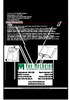 1 VOORZICHTIG! De prikklok heeft een 220v voeding. Raak geen interne delen aan! Onderhoud en herstellingen 014/41.12.08 mogen 014/42.55.99 enkel uitgevoerd 014/59.26.95 worden door opgeleid personeel.
1 VOORZICHTIG! De prikklok heeft een 220v voeding. Raak geen interne delen aan! Onderhoud en herstellingen 014/41.12.08 mogen 014/42.55.99 enkel uitgevoerd 014/59.26.95 worden door opgeleid personeel.
CDC Instructiehandleiding. Multifunctioneel Kleuren Systeem
 CDC 1725 1730 1740 1840 Instructiehandleiding Multifunctioneel Kleuren Systeem Inleiding Hartelijk dank voor uw aankoop van de DCC 2725/2730/2740/2840. Deze gebruikershandleiding is bedoeld om u te helpen
CDC 1725 1730 1740 1840 Instructiehandleiding Multifunctioneel Kleuren Systeem Inleiding Hartelijk dank voor uw aankoop van de DCC 2725/2730/2740/2840. Deze gebruikershandleiding is bedoeld om u te helpen
toormachines kantoormaterialen kassa weegschaal horeca systemen
 /41.12.08 014/42.55.99 014/59.26.95 w.vanmechelen.be 415638961 145.638.961 ia 068-2221350-77 1.156 toormachines kantoormaterialen kassa weegschaal horeca systemen MEREN(BEERSE) WECHELDERZANDE SEL BRECHT
/41.12.08 014/42.55.99 014/59.26.95 w.vanmechelen.be 415638961 145.638.961 ia 068-2221350-77 1.156 toormachines kantoormaterialen kassa weegschaal horeca systemen MEREN(BEERSE) WECHELDERZANDE SEL BRECHT
GEBRUIKERSHANDLEIDING
 kantoormachines kantoormaterialen kassa weegschaal horeca systemen GEBRUIKERSHANDLEIDING DECT telefoon BCL-D20 kantoormachines kantoormaterialen kassa weegschaal horeca systemen 2006 Brother Industries,
kantoormachines kantoormaterialen kassa weegschaal horeca systemen GEBRUIKERSHANDLEIDING DECT telefoon BCL-D20 kantoormachines kantoormaterialen kassa weegschaal horeca systemen 2006 Brother Industries,
GEBRUIKERSHANDLEIDING FS-1100. TASKalfa 300i FS-1300D
 GEBRUIKERSHANDLEIDING FS-1100 TASKalfa 300i FS-1300D Inleiding Hartelijk dank voor uw aanschaf van de TASKalfa 300i. Deze gebruikershandleiding is bedoeld om u te helpen het apparaat correct te bedienen,
GEBRUIKERSHANDLEIDING FS-1100 TASKalfa 300i FS-1300D Inleiding Hartelijk dank voor uw aanschaf van de TASKalfa 300i. Deze gebruikershandleiding is bedoeld om u te helpen het apparaat correct te bedienen,
- 1 - Diensten van derde partijen
 Diensten van derde partijen Als u diensten van derden gebruikt door middel van het PRODUCT, is het gebruik van de diensten onderhevig aan de onderstaande voorwaarden. Als u toegang hebt tot materiaal van
Diensten van derde partijen Als u diensten van derden gebruikt door middel van het PRODUCT, is het gebruik van de diensten onderhevig aan de onderstaande voorwaarden. Als u toegang hebt tot materiaal van
copyrighted image removed Mark Bakker 1
 copyrighted image removed Mark Bakker 1 Nut en Noodzaak Voor- en Nadelen copyrighted image removed Zwart en Wit You are with us or against us Mark Bakker 2 Wat is Open Source software? 3 Wat is Open Source
copyrighted image removed Mark Bakker 1 Nut en Noodzaak Voor- en Nadelen copyrighted image removed Zwart en Wit You are with us or against us Mark Bakker 2 Wat is Open Source software? 3 Wat is Open Source
HL-3260N HL-3260N. A3-monolaserprinter voor departementaal gebruik, standaard uitgerust met geavanceerde netwerkmogelijkheden.
 HL-3260N Van mechelen bvba Patersstraat 106-108 2300 turnhout Gasthuisstraat 21 2440 geel Kempen antwerpen noorderkempen limburg 014/41.12.08 014/42.55.99 014/59.26.95 www.vanmechelen.be be0415638961 145.638.961
HL-3260N Van mechelen bvba Patersstraat 106-108 2300 turnhout Gasthuisstraat 21 2440 geel Kempen antwerpen noorderkempen limburg 014/41.12.08 014/42.55.99 014/59.26.95 www.vanmechelen.be be0415638961 145.638.961
Gebruikershandleiding
 Gebruikershandleiding De inhoud van deze handleiding en de specificaties van het product kunnen zonder voorafgaande kennisgeving worden gewijzigd. Brother behoudt zich het recht voor om de specificaties
Gebruikershandleiding De inhoud van deze handleiding en de specificaties van het product kunnen zonder voorafgaande kennisgeving worden gewijzigd. Brother behoudt zich het recht voor om de specificaties
GEBRUIKERSHANDLEIDING
 kantoormachines kantoormaterialen kassa weegschaal horeca systemen GEBRUIKERSHANDLEIDING MFC-465CN Als u de klantenservice moet bellen Kempen antwerpen A.u.b. noorderkempen volgende limburg gegevens invullen
kantoormachines kantoormaterialen kassa weegschaal horeca systemen GEBRUIKERSHANDLEIDING MFC-465CN Als u de klantenservice moet bellen Kempen antwerpen A.u.b. noorderkempen volgende limburg gegevens invullen
Meegeleverde handleidingen
 Meegeleverde handleidingen Inleiding Hartelijk dank voor uw aankoop van de KM-2560/KM-3060. Deze gebruikershandleiding is bedoeld om u te helpen het apparaat correct te bedienen, het basisonderhoud uit
Meegeleverde handleidingen Inleiding Hartelijk dank voor uw aankoop van de KM-2560/KM-3060. Deze gebruikershandleiding is bedoeld om u te helpen het apparaat correct te bedienen, het basisonderhoud uit
kantoormachines kantoormaterialen kassa weegschaal horeca systemen Brother Industries Ltd. bestaat al bijna honderd jaar.
 Van mechelen bvba Patersstraat 106-108 2300 turnhout Gasthuisstraat 21 2440 geel Kempen antwerpen noorderkempen limburg 014/41.12.08 014/42.55.99 014/59.26.95 www.vanmechelen.be P-touch be0415638961 145.638.961
Van mechelen bvba Patersstraat 106-108 2300 turnhout Gasthuisstraat 21 2440 geel Kempen antwerpen noorderkempen limburg 014/41.12.08 014/42.55.99 014/59.26.95 www.vanmechelen.be P-touch be0415638961 145.638.961
Gebruikersveiligheid. Elektrische veiligheid. Phaser 4500-laserprinter
 Gebruikersveiligheid De printer en de aanbevolen verbruiksartikelen zijn getest en voldoen aan strikte veiligheidsnormen. Als u de volgende informatie in acht neemt, bent u verzekerd van een ononderbroken
Gebruikersveiligheid De printer en de aanbevolen verbruiksartikelen zijn getest en voldoen aan strikte veiligheidsnormen. Als u de volgende informatie in acht neemt, bent u verzekerd van een ononderbroken
Overzichtstabel gemeente-referentiepunten (intranet)
 GEMEENTE REFERENTIEPUNTEN hardheid 1ste ref.punt hardheid 2de ref.punt hardheid 3de ref.punt F D F D F D Aartselaar Rumst (AWW + collector) 16,2 9,1 Arendonk Oud-Turnhout 15,5 8,7 Balen Olmen - Mol 11,3
GEMEENTE REFERENTIEPUNTEN hardheid 1ste ref.punt hardheid 2de ref.punt hardheid 3de ref.punt F D F D F D Aartselaar Rumst (AWW + collector) 16,2 9,1 Arendonk Oud-Turnhout 15,5 8,7 Balen Olmen - Mol 11,3
Gigaset elements sensoren en relais
 Belangrijke informatie over Gigaset elements sensoren en relais 1 Veiligheidsinstructies Let op Lees voor gebruik de veiligheidsinstructies en het meegeleverde pamflet "Eerste stappen". Gebruik uitsluitend
Belangrijke informatie over Gigaset elements sensoren en relais 1 Veiligheidsinstructies Let op Lees voor gebruik de veiligheidsinstructies en het meegeleverde pamflet "Eerste stappen". Gebruik uitsluitend
GEBRUIKERSHANDLEIDING FS-3540MFP FS-1100 FS-3640MFP FS-1300D
 GEBRUIKERSHANDLEIDING FS-3540MFP FS-00 FS-3640MFP FS-300D Inleiding Hartelijk dank voor het aanschaffen van de FS-3540MFP/FS-3640MFP. Deze gebruikershandleiding is bedoeld om u te helpen het apparaat correct
GEBRUIKERSHANDLEIDING FS-3540MFP FS-00 FS-3640MFP FS-300D Inleiding Hartelijk dank voor het aanschaffen van de FS-3540MFP/FS-3640MFP. Deze gebruikershandleiding is bedoeld om u te helpen het apparaat correct
Gebruikersveiligheid. Veiligheid bij het gebruik van elektriciteit. Phaser 7750-kleurenlaserprinter
 Gebruikersveiligheid De printer en de aanbevolen verbruiksartikelen zijn getest en voldoen aan strikte veiligheidsnormen. Als u de volgende informatie in acht neemt, bent u verzekerd van een ononderbroken
Gebruikersveiligheid De printer en de aanbevolen verbruiksartikelen zijn getest en voldoen aan strikte veiligheidsnormen. Als u de volgende informatie in acht neemt, bent u verzekerd van een ononderbroken
Uw gebruiksaanwijzing. KYOCERA FS-C8025MFP http://nl.yourpdfguides.com/dref/3677078
 U kunt de aanbevelingen in de handleiding, de technische gids of de installatie gids voor KYOCERA FS-C8025MFP. U vindt de antwoorden op al uw vragen over de KYOCERA FS-C8025MFP in de gebruikershandleiding
U kunt de aanbevelingen in de handleiding, de technische gids of de installatie gids voor KYOCERA FS-C8025MFP. U vindt de antwoorden op al uw vragen over de KYOCERA FS-C8025MFP in de gebruikershandleiding
HANDLEIDING.
 Patersstraat 106-108 2300 turnhout Gasthuisstraat 21 2440 geel Kempen antwerpen noorderkempen limburg be0415638961 145.638.961 1950 HANDLEIDING www.p-touch.com Lees deze gebruiksaanwijzing door alvorens
Patersstraat 106-108 2300 turnhout Gasthuisstraat 21 2440 geel Kempen antwerpen noorderkempen limburg be0415638961 145.638.961 1950 HANDLEIDING www.p-touch.com Lees deze gebruiksaanwijzing door alvorens
Patersstraat turnhout Gasthuisstraat geel Kempen antwerpen noorderkempen limburg 014/ / /59.26.
 Patersstraat 0-0 00 turnhout Gasthuisstraat 0 geel Kempen antwerpen noorderkempen limburg 0/..0 0/.. 0/.. be0.. dexia 0-0- hrt. Patersstraat 0-0 00 turnhout Gasthuisstraat 0 geel Verklaring van Overeenkomst
Patersstraat 0-0 00 turnhout Gasthuisstraat 0 geel Kempen antwerpen noorderkempen limburg 0/..0 0/.. 0/.. be0.. dexia 0-0- hrt. Patersstraat 0-0 00 turnhout Gasthuisstraat 0 geel Verklaring van Overeenkomst
Scherm aanpassen. Versie 4.5. Beheerdershandleiding
 Scherm aanpassen Versie 4.5 Beheerdershandleiding Juli 2016 www.lexmark.com Inhoud 2 Inhoud Wijzigingsgeschiedenis...3 Overzicht... 4 Toepassing configureren... 5 De Embedded Web Server openen...5 Scherm
Scherm aanpassen Versie 4.5 Beheerdershandleiding Juli 2016 www.lexmark.com Inhoud 2 Inhoud Wijzigingsgeschiedenis...3 Overzicht... 4 Toepassing configureren... 5 De Embedded Web Server openen...5 Scherm
Downloaded from Online handleiding. Handleiding voor My Image Garden. Nederlands (Dutch)
 Online handleiding Handleiding voor My Image Garden Nederlands (Dutch) Inhoud Symbolen in dit document........................................... 4 Gebruikers van aanraakgevoelige apparaten (Windows)...................
Online handleiding Handleiding voor My Image Garden Nederlands (Dutch) Inhoud Symbolen in dit document........................................... 4 Gebruikers van aanraakgevoelige apparaten (Windows)...................
PRINT COPY SCAN PRINT COPY SCAN FAX
 PRINT COPY SCAN PRINT COPY SCAN FAX GEBRUIKERSHANDLEIDING Inleiding Hartelijk dank voor het aanschaffen van de ECOSYS M606cidn/ECOSYS M656cidn. Deze gebruikershandleiding is bedoeld om u te helpen het
PRINT COPY SCAN PRINT COPY SCAN FAX GEBRUIKERSHANDLEIDING Inleiding Hartelijk dank voor het aanschaffen van de ECOSYS M606cidn/ECOSYS M656cidn. Deze gebruikershandleiding is bedoeld om u te helpen het
GEBRUIKERSHANDLEIDING
 Kempen antwerpen noorderkempen limburg kantoormachines kantoormaterialen kassa weegschaal horeca systemen GEBRUIKERSHANDLEIDING MFC-7320 MFC-7440N MFC-7840W Versie A BEL-DUT Wanneer u de klantenservice
Kempen antwerpen noorderkempen limburg kantoormachines kantoormaterialen kassa weegschaal horeca systemen GEBRUIKERSHANDLEIDING MFC-7320 MFC-7440N MFC-7840W Versie A BEL-DUT Wanneer u de klantenservice
GEBRUIKERSHANDLEIDING
 q PRINT ECOSYS P6130cdn GEBRUIKERSHANDLEIDING > Inleiding Inleiding Hartelijk dank voor de aankoop van de ECOSYS P6130cdn. Deze gebruikershandleiding is bedoeld om u te helpen het apparaat correct te bedienen,
q PRINT ECOSYS P6130cdn GEBRUIKERSHANDLEIDING > Inleiding Inleiding Hartelijk dank voor de aankoop van de ECOSYS P6130cdn. Deze gebruikershandleiding is bedoeld om u te helpen het apparaat correct te bedienen,
Max2, Max2plus. Bedienungsanleitung. User Manual. Istruzioni per l uso. Manual de instrucciones
 dexia 068-2221350-77 Max2, Max2plus REPPEL BEEK BREE GERDINGEN OPITTER TONGERLO(LIMB) LEOPOLDSBURC HEPPEN TESSENDERLO CROTE-KLEINE Bedienungsanleitung User Manual Istruzioni per l uso Manual de instrucciones
dexia 068-2221350-77 Max2, Max2plus REPPEL BEEK BREE GERDINGEN OPITTER TONGERLO(LIMB) LEOPOLDSBURC HEPPEN TESSENDERLO CROTE-KLEINE Bedienungsanleitung User Manual Istruzioni per l uso Manual de instrucciones
Plaatsingslijst van het archief van de Rechtbank van Eerste Aanleg te Turnhout. Burgerlijke Stand. Akten. Oud bestand + aanvulling ( )
 BE-A0512_106489_104434_DUT Plaatsingslijst van het archief van de Rechtbank van Eerste Aanleg te Turnhout. Burgerlijke Stand. Akten. Oud bestand + aanvulling (1796-1890) Het Rijksarchief in België Archives
BE-A0512_106489_104434_DUT Plaatsingslijst van het archief van de Rechtbank van Eerste Aanleg te Turnhout. Burgerlijke Stand. Akten. Oud bestand + aanvulling (1796-1890) Het Rijksarchief in België Archives
GEBRUIKERSHANDLEIDING
 GEBRUIKERSHANDLEIDING d-copia3500mf/4500mf/5500mf NL Code: 566005nl PUBLICATIE UITGEGEVEN DOOR: Olivetti S.p.A. Gruppo Telecom Italia Via Jervis, 77-10015 Ivrea (ITALY) www.olivetti.com Copyright 2011,
GEBRUIKERSHANDLEIDING d-copia3500mf/4500mf/5500mf NL Code: 566005nl PUBLICATIE UITGEGEVEN DOOR: Olivetti S.p.A. Gruppo Telecom Italia Via Jervis, 77-10015 Ivrea (ITALY) www.olivetti.com Copyright 2011,
GEBRUIKERSHANDLEIDING
 014/41.12.08 014/42.55.99 014/59.26.95 kantoormachines kantoormaterialen kassa weegschaal horeca systemen GEBRUIKERSHANDLEIDING MFC-9440CN MFC-9450CDN Versie 0 DUT/BEL-DUT Als u de klantenservice moet
014/41.12.08 014/42.55.99 014/59.26.95 kantoormachines kantoormaterialen kassa weegschaal horeca systemen GEBRUIKERSHANDLEIDING MFC-9440CN MFC-9450CDN Versie 0 DUT/BEL-DUT Als u de klantenservice moet
COLOR LASERJET ENTERPRISE CM4540 MFP-SERIE. Naslaggids
 COLOR LASERJET ENTERPRISE CM4540 MFP-SERIE Naslaggids HP Color LaserJet Enterprise CM4540 MFP-serie Naslaggids Inhoudsopgave Naslaggids... 1 Kopieën verkleinen of vergroten... 2 Kopieertaken sorteren...
COLOR LASERJET ENTERPRISE CM4540 MFP-SERIE Naslaggids HP Color LaserJet Enterprise CM4540 MFP-serie Naslaggids Inhoudsopgave Naslaggids... 1 Kopieën verkleinen of vergroten... 2 Kopieertaken sorteren...
GEBRUIKERSHANDLEIDING. TASKalfa FS-1100. 3050ci/3550ci/4550ci/5550ci FS-1300D
 GEBRUIKERSHANDLEIDING TASKalfa FS-1100 3050ci/3550ci/4550ci/5550ci FS-1300D Inleiding Hartelijk dank voor de aanschaf van de TASKalfa 3050ci / TASKalfa 3550ci / TASKalfa 4550ci / TASKalfa 5550ci. Deze
GEBRUIKERSHANDLEIDING TASKalfa FS-1100 3050ci/3550ci/4550ci/5550ci FS-1300D Inleiding Hartelijk dank voor de aanschaf van de TASKalfa 3050ci / TASKalfa 3550ci / TASKalfa 4550ci / TASKalfa 5550ci. Deze
GEBRUIKERSHANDLEIDING
 Brother Laserprinter GEBRUIKERSHANDLEIDING HL-5240 HL-5240L HL-5250DN Voor slechtzienden Deze handleiding kan door de software Screen Reader 'text-to-speech' worden gelezen. U dient eerst alle hardware
Brother Laserprinter GEBRUIKERSHANDLEIDING HL-5240 HL-5240L HL-5250DN Voor slechtzienden Deze handleiding kan door de software Screen Reader 'text-to-speech' worden gelezen. U dient eerst alle hardware
GEBRUIKERSHANDLEIDING FS-1028MFP/FS-1128MFP
 GEBRUIKERSHANDLEIDING FS-1028MFP/FS-1128MFP Inleiding Hartelijk dank voor uw aankoop van de FS-1028MFP/FS-1128MFP. Deze gebruikershandleiding is bedoeld om u te helpen het apparaat correct te bedienen,
GEBRUIKERSHANDLEIDING FS-1028MFP/FS-1128MFP Inleiding Hartelijk dank voor uw aankoop van de FS-1028MFP/FS-1128MFP. Deze gebruikershandleiding is bedoeld om u te helpen het apparaat correct te bedienen,
Hangmappen. Verticale hangmappen voor losbladige opberging Voor opberging van losbladige documenten. 3 JAAR GARANTIE
 Van mechelen bvba Patersstraat 106-108 2300 turnhout Gasthuisstraat 21 2440 geel Kempen antwerpen noorderkempen limburg 014/41.12.08 014/42.55.99 014/59.26.95 www.vanmechelen.be be0415638961 145.638.961
Van mechelen bvba Patersstraat 106-108 2300 turnhout Gasthuisstraat 21 2440 geel Kempen antwerpen noorderkempen limburg 014/41.12.08 014/42.55.99 014/59.26.95 www.vanmechelen.be be0415638961 145.638.961
Gebruikersveiligheid. Elektrische veiligheid. Phaser 5500-laserprinter
 Gebruikersveiligheid De printer en de aanbevolen verbruiksartikelen zijn getest en voldoen aan strikte veiligheidsnormen. Als u de volgende informatie in acht neemt, bent u verzekerd van een ononderbroken
Gebruikersveiligheid De printer en de aanbevolen verbruiksartikelen zijn getest en voldoen aan strikte veiligheidsnormen. Als u de volgende informatie in acht neemt, bent u verzekerd van een ononderbroken
Hors plan de délestage Buiten afschakelplan Commune Gemeente. Tranche 6 Schijf 6 Aartselaar 69 60 129. Tranche 2 Schijf 2. Tranche 1 Schijf 1
 Aartselaar 69 60 129 Aartselaar 69 60 129 Antwerpen 80 121 2.375 2.576 Albertdok 6 372 378 Antwerpen Kern-Oude Stad 238 238 Berchem 163 163 Borgerhout 1 104 105 Charlottalei 79 79 Deurne 79 161 240 Ekeren
Aartselaar 69 60 129 Aartselaar 69 60 129 Antwerpen 80 121 2.375 2.576 Albertdok 6 372 378 Antwerpen Kern-Oude Stad 238 238 Berchem 163 163 Borgerhout 1 104 105 Charlottalei 79 79 Deurne 79 161 240 Ekeren
Handleiding van de printer, het kopieerapparaat, de scanner NPD4496-00 NL
 Handleiding van de printer, het kopieerapparaat, de scanner NPD4496-00 NL Auteursrechtmededeling Niets uit deze uitgave mag worden gereproduceerd, opgeslagen in een gegevenssysteem of in enige vorm of
Handleiding van de printer, het kopieerapparaat, de scanner NPD4496-00 NL Auteursrechtmededeling Niets uit deze uitgave mag worden gereproduceerd, opgeslagen in een gegevenssysteem of in enige vorm of
Downloaded from LiDE 400. Online handleiding. Nederlands (Dutch)
 LiDE 400 Online handleiding Nederlands (Dutch) Inhoud Online handleiding gebruiken........................................ 4 Symbolen in dit document.................................................. 5
LiDE 400 Online handleiding Nederlands (Dutch) Inhoud Online handleiding gebruiken........................................ 4 Symbolen in dit document.................................................. 5
ScanFront 330 Installatie- en bedieningshandleiding
 ScanFront 330 Installatie- en bedieningshandleiding Lees a.u.b. eerst deze handleiding voordat u de scanner gaat gebruiken. Bewaar deze handleiding na het lezen goed om eventueel in de toekomst te kunnen
ScanFront 330 Installatie- en bedieningshandleiding Lees a.u.b. eerst deze handleiding voordat u de scanner gaat gebruiken. Bewaar deze handleiding na het lezen goed om eventueel in de toekomst te kunnen
Meegeleverde handleidingen
 Meegeleverde handleidingen Inleiding Hartelijk dank voor uw aankoop van de KM-2560/KM-3060. Deze gebruikershandleiding is bedoeld om u te helpen het apparaat correct te bedienen, het basisonderhoud uit
Meegeleverde handleidingen Inleiding Hartelijk dank voor uw aankoop van de KM-2560/KM-3060. Deze gebruikershandleiding is bedoeld om u te helpen het apparaat correct te bedienen, het basisonderhoud uit
FS-6025MFP, FS-6025MFP/B, FS-6030MFP
 FS-605MFP, FS-605MFP/B, FS-6030MFP Inleiding Hartelijk dank voor het aanschaffen van de FS-605MFP / FS-605MFP/B / FS-6030MFP. Deze gebruikershandleiding is bedoeld om u te helpen het apparaat correct te
FS-605MFP, FS-605MFP/B, FS-6030MFP Inleiding Hartelijk dank voor het aanschaffen van de FS-605MFP / FS-605MFP/B / FS-6030MFP. Deze gebruikershandleiding is bedoeld om u te helpen het apparaat correct te
GEBRUIKERSHANDLEIDING
 Kempen antwerpen noorderkempen limburg Brother Laserprinter GEBRUIKERSHANDLEIDING HL-2140 HL-2150N HL-2170W Voor slechtzienden Deze handleiding kan door de software Screen Reader text-to-speech worden
Kempen antwerpen noorderkempen limburg Brother Laserprinter GEBRUIKERSHANDLEIDING HL-2140 HL-2150N HL-2170W Voor slechtzienden Deze handleiding kan door de software Screen Reader text-to-speech worden
Naslaggids NPD4211-00 NL
 NPD4211-00 NL Auteursrechtmededeling Niets uit deze uitgave mag worden gereproduceerd, opgeslagen in een gegevenssysteem of in enige vorm of enige wijze worden verzonden, mechanisch, gefotokopieerd, opgenomen
NPD4211-00 NL Auteursrechtmededeling Niets uit deze uitgave mag worden gereproduceerd, opgeslagen in een gegevenssysteem of in enige vorm of enige wijze worden verzonden, mechanisch, gefotokopieerd, opgenomen
GEBRUIKERSHANDLEIDING FS-1100 FS-1370DN FS-1300D
 GEBRUIKERSHANDLEIDING FS-1100 FS-1370DN FS-1300D Deze gebruikershandleiding is bedoeld voor model FS-1370DN. Opmerking Deze gebruikershandleiding bevat informatie voor zowel de inchversie als de metrische
GEBRUIKERSHANDLEIDING FS-1100 FS-1370DN FS-1300D Deze gebruikershandleiding is bedoeld voor model FS-1370DN. Opmerking Deze gebruikershandleiding bevat informatie voor zowel de inchversie als de metrische
Installation & Usage Biometric Reader - NL. Biometric Reader - NL. Productie Versie: 7.0. Versienummer Handleiding: 1.0.2
 Biometric Reader - NL Installation & Usage Biometric Reader - NL Productie Versie: 7.0 Versienummer Handleiding: 1.0.2 2013 Inepro B.V. Alle rechten gereserveerd Biometric Reader - NL De meest veelzijde
Biometric Reader - NL Installation & Usage Biometric Reader - NL Productie Versie: 7.0 Versienummer Handleiding: 1.0.2 2013 Inepro B.V. Alle rechten gereserveerd Biometric Reader - NL De meest veelzijde
De informatie in deze gebruikershandleiding kan zonder voorafgaande kennisgeving gewijzigd worden.
 i -1 Opmerking De informatie in deze gebruikershandleiding kan zonder voorafgaande kennisgeving gewijzigd worden. DE FABRIKANT OF DE VERDELER IS NIET VERANTWOORDELIJK VOOR FOUTEN OF OMISSIES IN DEZE HANDLEIDING
i -1 Opmerking De informatie in deze gebruikershandleiding kan zonder voorafgaande kennisgeving gewijzigd worden. DE FABRIKANT OF DE VERDELER IS NIET VERANTWOORDELIJK VOOR FOUTEN OF OMISSIES IN DEZE HANDLEIDING
Handleiding Remote Engineer Portal
 Handleiding Remote Engineer Portal http://www.remoteengineer.eu/ Inhoudsopgave Blz. 1. Algemeen 3 2. RemoteEngineer webportal 4 3. Beschikbare opties 5 4. Inloggen 5 5. Gebruikers 6 6. Machine sjablonen
Handleiding Remote Engineer Portal http://www.remoteengineer.eu/ Inhoudsopgave Blz. 1. Algemeen 3 2. RemoteEngineer webportal 4 3. Beschikbare opties 5 4. Inloggen 5 5. Gebruikers 6 6. Machine sjablonen
GEBRUIKERSHANDLEIDING
 q PRINT q COPY q SCAN ECOSYS M2030dn ECOSYS M2035dn q PRINT q COPY q SCAN q FAX ECOSYS M2530dn ECOSYS M2535dn GEBRUIKERSHANDLEIDING Inleiding Hartelijk dank voor het aanschaffen van de ECOSYS M2030dn/ECOSYS
q PRINT q COPY q SCAN ECOSYS M2030dn ECOSYS M2035dn q PRINT q COPY q SCAN q FAX ECOSYS M2530dn ECOSYS M2535dn GEBRUIKERSHANDLEIDING Inleiding Hartelijk dank voor het aanschaffen van de ECOSYS M2030dn/ECOSYS
GEBRUIKERSHANDLEIDING. TASKalfa 3051ci TASKalfa 3551ci TASKalfa 4551ci TASKalfa 5551ci
 GEBRUIKERSHANDLEIDING TASKalfa 3051ci TASKalfa 3551ci TASKalfa 4551ci TASKalfa 5551ci > Inleiding Inleiding Hartelijk dank voor de aankoop van de TASKalfa 3051ci/TASKalfa 3551ci/TASKalfa 4551ci/TASKalfa
GEBRUIKERSHANDLEIDING TASKalfa 3051ci TASKalfa 3551ci TASKalfa 4551ci TASKalfa 5551ci > Inleiding Inleiding Hartelijk dank voor de aankoop van de TASKalfa 3051ci/TASKalfa 3551ci/TASKalfa 4551ci/TASKalfa
GEBRUIKERSHANDLEIDING
 q PRINT ECOSYS P2135dn GEBRUIKERSHANDLEIDING Deze gebruikershandleiding is bedoeld voor model ECOSYS P2135dn. Opmerking Deze gebruikershandleiding bevat informatie voor zowel de inchversie als de metrische
q PRINT ECOSYS P2135dn GEBRUIKERSHANDLEIDING Deze gebruikershandleiding is bedoeld voor model ECOSYS P2135dn. Opmerking Deze gebruikershandleiding bevat informatie voor zowel de inchversie als de metrische
GEBRUIKERSHANDLEIDING FS-2020D/FS-3920DN/FS-4020DN/ FS-6970DN FS-1100 FS-1300D
 GEBRUIKERSHANDLEIDING FS-2020D/FS-3920DN/FS-4020DN/ FS-6970DN FS-1100 FS-1300D Deze gebruikershandleiding is bedoeld voor de modellen FS-2020D, FS-3920DN, FS-4020DN en FS-6970DN. Opmerking Deze gebruikershandleiding
GEBRUIKERSHANDLEIDING FS-2020D/FS-3920DN/FS-4020DN/ FS-6970DN FS-1100 FS-1300D Deze gebruikershandleiding is bedoeld voor de modellen FS-2020D, FS-3920DN, FS-4020DN en FS-6970DN. Opmerking Deze gebruikershandleiding
GEBRUIKERSHANDLEIDING
 GEBRUIKERSHANDLEIDING > Inleiding Inleiding Hartelijk dank voor de aankoop van deze machine. Deze gebruikershandleiding is bedoeld om u te helpen het apparaat correct te bedienen, routine-onderhoud uit
GEBRUIKERSHANDLEIDING > Inleiding Inleiding Hartelijk dank voor de aankoop van deze machine. Deze gebruikershandleiding is bedoeld om u te helpen het apparaat correct te bedienen, routine-onderhoud uit
Handleiding voor de gebruiker
 Versie 1.0 Juli 2008 LX-kantoorafwerkeenheid Handleiding voor de gebruiker Microsoft, MS-DOS, Windows, Windows NT, Microsoft Network en Windows Server zijn handelsmerken of gedeponeerde handelsmerken van
Versie 1.0 Juli 2008 LX-kantoorafwerkeenheid Handleiding voor de gebruiker Microsoft, MS-DOS, Windows, Windows NT, Microsoft Network en Windows Server zijn handelsmerken of gedeponeerde handelsmerken van
Technical Manual Card Reader - Biometric Fingerprint
 Card Reader Biometric Fingerprint Technical Manual Card Reader - Biometric Fingerprint Productie Versie: 7.0 Versienummer Handleiding: 1.0.4 2016 Inepro B.V. Alle rechten gereserveerd Card Reader - Biometric
Card Reader Biometric Fingerprint Technical Manual Card Reader - Biometric Fingerprint Productie Versie: 7.0 Versienummer Handleiding: 1.0.4 2016 Inepro B.V. Alle rechten gereserveerd Card Reader - Biometric
Harde schijf (met montagebeugel) Gebruiksaanwijzing
 Harde schijf (met montagebeugel) Gebruiksaanwijzing CECH-ZHD1 7020228 Compatibele hardware PlayStation 3-systeem (CECH-400x-serie) Voorzorgsmaatregelen Lees om veilig gebruik van dit product te garanderen
Harde schijf (met montagebeugel) Gebruiksaanwijzing CECH-ZHD1 7020228 Compatibele hardware PlayStation 3-systeem (CECH-400x-serie) Voorzorgsmaatregelen Lees om veilig gebruik van dit product te garanderen
Gebruikersveiligheid. Veiligheid bij het gebruik van elektriciteit. WorkCentre C2424 copier-printer
 Gebruikersveiligheid Het systeem en de aanbevolen verbruiksartikelen zijn getest en voldoen aan strikte veiligheidsnormen. Als u de volgende informatie in acht neemt, bent u verzekerd van een ononderbroken
Gebruikersveiligheid Het systeem en de aanbevolen verbruiksartikelen zijn getest en voldoen aan strikte veiligheidsnormen. Als u de volgende informatie in acht neemt, bent u verzekerd van een ononderbroken
Uw gebruiksaanwijzing. KONICA MINOLTA BIZHUB 500 http://nl.yourpdfguides.com/dref/587542
 U kunt de aanbevelingen in de handleiding, de technische gids of de installatie gids voor KONICA MINOLTA BIZHUB 500. U vindt de antwoorden op al uw vragen over de KONICA MINOLTA BIZHUB 500 in de gebruikershandleiding
U kunt de aanbevelingen in de handleiding, de technische gids of de installatie gids voor KONICA MINOLTA BIZHUB 500. U vindt de antwoorden op al uw vragen over de KONICA MINOLTA BIZHUB 500 in de gebruikershandleiding
Instructiehandleiding DCC
 Instructiehandleiding DCC 650 655 Multifunctioneel Systeem Inleiding Hartelijk dank voor het aanschaffen van dit model. Deze gebruikershandleiding is bedoeld om u te helpen het apparaat correct te bedienen,
Instructiehandleiding DCC 650 655 Multifunctioneel Systeem Inleiding Hartelijk dank voor het aanschaffen van dit model. Deze gebruikershandleiding is bedoeld om u te helpen het apparaat correct te bedienen,
GEBRUIKERSHANDLEIDING. TASKalfa 265ci
 GEBRUIKERSHANDLEIDING TASKalfa 65ci Inleiding Hartelijk dank voor uw aankoop van de TASKalfa 65ci. Deze gebruikershandleiding is bedoeld om u te helpen het apparaat correct te bedienen, het basisonderhoud
GEBRUIKERSHANDLEIDING TASKalfa 65ci Inleiding Hartelijk dank voor uw aankoop van de TASKalfa 65ci. Deze gebruikershandleiding is bedoeld om u te helpen het apparaat correct te bedienen, het basisonderhoud
Technical Manual Biometric - Fingerprint Reader
 Biometric Fingerprint Reader Technical Manual Biometric Fingerprint Reader Productie Versie: 7.0 Versienummer Handleiding: 1.0.4 2016 Inepro B.V. Alle rechten gereserveerd Biometric Fingerprint Reader
Biometric Fingerprint Reader Technical Manual Biometric Fingerprint Reader Productie Versie: 7.0 Versienummer Handleiding: 1.0.4 2016 Inepro B.V. Alle rechten gereserveerd Biometric Fingerprint Reader
PUBLICATIE INFORMATIE TRIMBLE ACCESS SOFTWARE. Versie 2013.41 Revisie A December 2013
 PUBLICATIE INFORMATIE TRIMBLE ACCESS SOFTWARE 1 Versie 2013.41 Revisie A December 2013 Legal Information Trimble Navigation Limited Engineering Construction Group 935 Stewart Drive Sunnyvale, California
PUBLICATIE INFORMATIE TRIMBLE ACCESS SOFTWARE 1 Versie 2013.41 Revisie A December 2013 Legal Information Trimble Navigation Limited Engineering Construction Group 935 Stewart Drive Sunnyvale, California
Meegeleverde handleidingen
 TASKalfa 2550ci Inleiding Dank u voor uw aanschaf van de TASKalfa 2550ci. Deze gebruikershandleiding is bedoeld om u te helpen het apparaat correct te bedienen, het basisonderhoud uit te voeren en zo nodig
TASKalfa 2550ci Inleiding Dank u voor uw aanschaf van de TASKalfa 2550ci. Deze gebruikershandleiding is bedoeld om u te helpen het apparaat correct te bedienen, het basisonderhoud uit te voeren en zo nodig
Verkorte Handleiding DX-C200. Namen en locaties. De kopieerfunctie gebruiken. De scannerfunctie gebruiken. De faxfunctie gebruiken. Problemen oplossen
 DX-C200 Verkorte Handleiding Namen en locaties De kopieerfunctie gebruiken De scannerfunctie gebruiken De faxfunctie gebruiken Problemen oplossen Papierstoringen oplossen Inktcartridges Lees deze handleiding
DX-C200 Verkorte Handleiding Namen en locaties De kopieerfunctie gebruiken De scannerfunctie gebruiken De faxfunctie gebruiken Problemen oplossen Papierstoringen oplossen Inktcartridges Lees deze handleiding
Uw gebruiksaanwijzing. KYOCERA FS-C2026MFP http://nl.yourpdfguides.com/dref/3631172
 U kunt de aanbevelingen in de handleiding, de technische gids of de installatie gids voor KYOCERA FS-C2026MFP. U vindt de antwoorden op al uw vragen over de KYOCERA FS-C2026MFP in de gebruikershandleiding
U kunt de aanbevelingen in de handleiding, de technische gids of de installatie gids voor KYOCERA FS-C2026MFP. U vindt de antwoorden op al uw vragen over de KYOCERA FS-C2026MFP in de gebruikershandleiding
OPBERGSYSTEMEN Wanneer we iets zoeken beseffen we zeer goed het belang van orde. Opbergsystemen van DURABLE staan steeds klaar voor gebruik:
 Wanneer we iets zoeken beseffen we zeer goed het belang van orde. Opbergsystemen van DURABLE staan steeds klaar voor gebruik: Patersstraat 106-108 2300 turnhout voor het archiveren van geld, documenten,
Wanneer we iets zoeken beseffen we zeer goed het belang van orde. Opbergsystemen van DURABLE staan steeds klaar voor gebruik: Patersstraat 106-108 2300 turnhout voor het archiveren van geld, documenten,
GEBRUIKERSHANDLEIDING FS-C8520MFP/FS-C8525MFP
 GEBRUIKERSHANDLEIDING FS-C850MFP/FS-C855MFP Inleiding Hartelijk dank voor het aanschaffen van de FS-C850MFP / FS-C855MFP. Deze gebruikershandleiding is bedoeld om u te helpen het apparaat correct te bedienen,
GEBRUIKERSHANDLEIDING FS-C850MFP/FS-C855MFP Inleiding Hartelijk dank voor het aanschaffen van de FS-C850MFP / FS-C855MFP. Deze gebruikershandleiding is bedoeld om u te helpen het apparaat correct te bedienen,
Stuurprogramma verzenden. Beheerdershandleiding
 Stuurprogramma verzenden Beheerdershandleiding Januari 2013 www.lexmark.com Overzicht 2 Overzicht Met Stuurprogramma verzenden kunt u eenvoudig een printerstuurprogramma voor een specifiek printermodel
Stuurprogramma verzenden Beheerdershandleiding Januari 2013 www.lexmark.com Overzicht 2 Overzicht Met Stuurprogramma verzenden kunt u eenvoudig een printerstuurprogramma voor een specifiek printermodel
hrt User Manual Mobile Printer
 Bedienungsanleitung Gürteldrucker User Manual Mobile Printer Istruzioni per l uso Stampante da cintura OLMEN Manual KALMTHOUT BRASSCHAAT de instrucciones HOEVENEN STABROEK BRECHT SINT-JOB-IN- T-GOOR Impresora
Bedienungsanleitung Gürteldrucker User Manual Mobile Printer Istruzioni per l uso Stampante da cintura OLMEN Manual KALMTHOUT BRASSCHAAT de instrucciones HOEVENEN STABROEK BRECHT SINT-JOB-IN- T-GOOR Impresora
GEBRUIKERSHANDLEIDING
 q PRINT ECOSYS P2235dn ECOSYS P2235dw GEBRUIKERSHANDLEIDING > Inleiding Inleiding Hartelijk dank voor de aankoop van deze machine. Deze gebruikershandleiding is bedoeld om u te helpen het apparaat correct
q PRINT ECOSYS P2235dn ECOSYS P2235dw GEBRUIKERSHANDLEIDING > Inleiding Inleiding Hartelijk dank voor de aankoop van deze machine. Deze gebruikershandleiding is bedoeld om u te helpen het apparaat correct
gegarandeerd vlot. De afmetingen zijn van toepassing op de insteekkaartjes (hoogte x breedte).
 Jezelf presenteren is kinderspel als je maar weet hoe. Hotels, restaurants, bankkantoren, ziekenhuizen, in elke omgeving zijn de congresspelden van DURABLE een onmisbaar hulpmiddel Patersstraat 106-108
Jezelf presenteren is kinderspel als je maar weet hoe. Hotels, restaurants, bankkantoren, ziekenhuizen, in elke omgeving zijn de congresspelden van DURABLE een onmisbaar hulpmiddel Patersstraat 106-108
GEBRUIKERSHANDLEIDING FS-3040MFP/FS-3140MFP FS-1100 FS-1300D
 GEBRUIKERSHANDLEIDING FS-3040MFP/FS-3140MFP FS-1100 FS-1300D Inleiding Hartelijk dank voor het aanschaffen van de FS-3040MFP/FS-3140MFP. Deze gebruikershandleiding is bedoeld om u te helpen het apparaat
GEBRUIKERSHANDLEIDING FS-3040MFP/FS-3140MFP FS-1100 FS-1300D Inleiding Hartelijk dank voor het aanschaffen van de FS-3040MFP/FS-3140MFP. Deze gebruikershandleiding is bedoeld om u te helpen het apparaat
Modellen zoals de HL-6050 reeks maken deel uit van een nieuwe generatie
 Van mechelen bvba Patersstraat 106-108 2300 turnhout Gasthuisstraat 21 2440 geel Kempen antwerpen noorderkempen limburg 014/41.12.08 014/42.55.99 014/59.26.95 www.vanmechelen.be be0415638961 145.638.961
Van mechelen bvba Patersstraat 106-108 2300 turnhout Gasthuisstraat 21 2440 geel Kempen antwerpen noorderkempen limburg 014/41.12.08 014/42.55.99 014/59.26.95 www.vanmechelen.be be0415638961 145.638.961
Gebruikershandleiding
 Van mechelen bvba VAN MECHELEN Patersstraat 06-08 2300 turnhout KANTOORMACHINES KANTOORMATERIALEN Gasthuisstraat 2 2440 geel TURNHOUT GEEL Kempen antwerpen noorderkempen www.vanmechelen.be limburg 04/4.2.08
Van mechelen bvba VAN MECHELEN Patersstraat 06-08 2300 turnhout KANTOORMACHINES KANTOORMATERIALEN Gasthuisstraat 2 2440 geel TURNHOUT GEEL Kempen antwerpen noorderkempen www.vanmechelen.be limburg 04/4.2.08
Table of Contents. FireFox...1. Firefox installeren op OS X...2 Firefox downloaden...2. Firefox installeren op Windows...6 Firefox Downloaden...
 Table of Contents FireFox...1 Firefox installeren op OS X...2 Firefox downloaden...2 Firefox installeren op Windows...6 Firefox Downloaden...6 Firefox installeren op Ubuntu...12 Een website openen...13
Table of Contents FireFox...1 Firefox installeren op OS X...2 Firefox downloaden...2 Firefox installeren op Windows...6 Firefox Downloaden...6 Firefox installeren op Ubuntu...12 Een website openen...13
GEBRUIKERSHANDLEIDING
 q PRINT ECOSYS P4040dn GEBRUIKERSHANDLEIDING Inleiding Hartelijk dank voor de aankoop van de ECOSYS P4040dn. Deze gebruikershandleiding is bedoeld om u te helpen het apparaat correct te bedienen, routine-onderhoud
q PRINT ECOSYS P4040dn GEBRUIKERSHANDLEIDING Inleiding Hartelijk dank voor de aankoop van de ECOSYS P4040dn. Deze gebruikershandleiding is bedoeld om u te helpen het apparaat correct te bedienen, routine-onderhoud
Gebruik van de Spotify audiostreamweergavefunctie
 Over de Spotify audiostreamweergavefunctie Spotify is een muziekstreaming-distributieservice die geregeld en beheerd wordt door Spotify Ltd. en die muziek via internet distribueert. U kunt met dit apparaat
Over de Spotify audiostreamweergavefunctie Spotify is een muziekstreaming-distributieservice die geregeld en beheerd wordt door Spotify Ltd. en die muziek via internet distribueert. U kunt met dit apparaat
Sharpdesk Mobile V1.1 Gebruikershandleiding
 Sharpdesk Mobile V1.1 Gebruikershandleiding Voor de iphone SHARP CORPORATION April 27, 2012 1 Inhoudsopgave 1 Overzicht... 3 2 Ondersteunde besturingssystemen... Fout! Bladwijzer niet gedefinieerd. 3 Installatie
Sharpdesk Mobile V1.1 Gebruikershandleiding Voor de iphone SHARP CORPORATION April 27, 2012 1 Inhoudsopgave 1 Overzicht... 3 2 Ondersteunde besturingssystemen... Fout! Bladwijzer niet gedefinieerd. 3 Installatie
Relatiebeheerders Land- en Tuinbouw Provincie Antwerpen Gemeente Relatiebeheerder Adres
 Relatiebeheerders Land- en Tuinbouw Provincie Antwerpen Gemeente Relatiebeheerder Adres Aartselaar Arendonk Baarle Hertog Balen Balen Tel: 014 44 83 63 Beerse jef.meuws@kbc.be Beerse Tel: 014 44 83 45
Relatiebeheerders Land- en Tuinbouw Provincie Antwerpen Gemeente Relatiebeheerder Adres Aartselaar Arendonk Baarle Hertog Balen Balen Tel: 014 44 83 63 Beerse jef.meuws@kbc.be Beerse Tel: 014 44 83 45
Tarieven zoals van toepassing vanaf 1/1/2017
 Tarieven zoals van toepassing vanaf 1/1/2017 U vindt de tarieven op de volgende blz van jaarlijks vastrecht variabel tarief - progressief tarief: tarief per gemeente variabel tarief intergrale - vlak tarief:
Tarieven zoals van toepassing vanaf 1/1/2017 U vindt de tarieven op de volgende blz van jaarlijks vastrecht variabel tarief - progressief tarief: tarief per gemeente variabel tarief intergrale - vlak tarief:
Find Neighbor Polygons in a Layer
 Find Neighbor Polygons in a Layer QGIS Tutorials and Tips Author Ujaval Gandhi http://google.com/+ujavalgandhi Translations by Dick Groskamp This work is licensed under a Creative Commons Attribution 4.0
Find Neighbor Polygons in a Layer QGIS Tutorials and Tips Author Ujaval Gandhi http://google.com/+ujavalgandhi Translations by Dick Groskamp This work is licensed under a Creative Commons Attribution 4.0
Uw gebruiksaanwijzing. OLIVETTI D-COLOR MF2603 http://nl.yourpdfguides.com/dref/3964615
 U kunt de aanbevelingen in de handleiding, de technische gids of de installatie gids voor OLIVETTI D-COLOR MF2603. U vindt de antwoorden op al uw vragen over de OLIVETTI D-COLOR MF2603 in de gebruikershandleiding
U kunt de aanbevelingen in de handleiding, de technische gids of de installatie gids voor OLIVETTI D-COLOR MF2603. U vindt de antwoorden op al uw vragen over de OLIVETTI D-COLOR MF2603 in de gebruikershandleiding
GEBRUIKERSHANDLEIDING FS-1030MFP/FS-1130MFP FS-1035MFP/FS-1135MFP
 GEBRUIKERSHANDLEIDING FS-1030MFP/FS-1130MFP FS-1035MFP/FS-1135MFP Pat er s s t r aat106108 2300T ur nhout T el : 014/ 42. 55. 99 i nf o@v anmec hel en. be www. v anmec hel en. be F ax : 014/ 42. 32. 64
GEBRUIKERSHANDLEIDING FS-1030MFP/FS-1130MFP FS-1035MFP/FS-1135MFP Pat er s s t r aat106108 2300T ur nhout T el : 014/ 42. 55. 99 i nf o@v anmec hel en. be www. v anmec hel en. be F ax : 014/ 42. 32. 64
Voor gebruikers van de Ricoh Smart Device Connector: Het apparaat configureren
 Voor gebruikers van de Ricoh Smart Device Connector: Het apparaat configureren INHOUDSOPGAVE 1. Voor alle gebruikers Inleiding...3 Hoe werkt deze handleiding?...3 Handelsmerken...4 Wat is Ricoh Smart
Voor gebruikers van de Ricoh Smart Device Connector: Het apparaat configureren INHOUDSOPGAVE 1. Voor alle gebruikers Inleiding...3 Hoe werkt deze handleiding?...3 Handelsmerken...4 Wat is Ricoh Smart
Data Safe I (Serial ATA) Externe vaste schijf met USB 2.0. Handleiding
 Data Safe I (Serial ATA) Externe vaste schijf met USB 2.0 Handleiding Versie 1.1 Inhoudsopgave 1 Om te beginnen 1.1 Veiligheidsmaatregelen 1.2 Systeemvereisten 1.3 Inhoud verpakking 2 Handleiding driver
Data Safe I (Serial ATA) Externe vaste schijf met USB 2.0 Handleiding Versie 1.1 Inhoudsopgave 1 Om te beginnen 1.1 Veiligheidsmaatregelen 1.2 Systeemvereisten 1.3 Inhoud verpakking 2 Handleiding driver
VWM-Basic. Quick install video wall Installatie systeem. Audipack
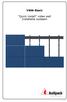 VWM-Basic Quick install video wall Installatie systeem Voor een juiste installatie zijn de onderstaande gereedschappen benodigd. De minimale benodigdheden voor een videowall systeem bestaat uit: VWM-BPH,
VWM-Basic Quick install video wall Installatie systeem Voor een juiste installatie zijn de onderstaande gereedschappen benodigd. De minimale benodigdheden voor een videowall systeem bestaat uit: VWM-BPH,
FIST-RSKG-4. Gel afdichting voor de ronde kabelpoorten van de FIST-GCO2-BX6, FX6 en BX8 lasmof. Inhoud. 1 Algemeen. 2 Kit inhoud
 FIST-RSKG-4 I N S T A L L A T I E I N S T R U C T I E Gel afdichting voor de ronde kabelpoorten van de FIST-GCO2-BX6, FX6 en BX8 lasmof Inhoud 1 Algemeen 2 Kit inhoud 3 Installatie 3.1 Algemeen 3.2 FIST-GCO2-BX6
FIST-RSKG-4 I N S T A L L A T I E I N S T R U C T I E Gel afdichting voor de ronde kabelpoorten van de FIST-GCO2-BX6, FX6 en BX8 lasmof Inhoud 1 Algemeen 2 Kit inhoud 3 Installatie 3.1 Algemeen 3.2 FIST-GCO2-BX6
Uw gebruiksaanwijzing. SAMSUNG SCX-4200R http://nl.yourpdfguides.com/dref/2578681
 U kunt de aanbevelingen in de handleiding, de technische gids of de installatie gids voor. U vindt de antwoorden op al uw vragen over de in de gebruikershandleiding (informatie, specificaties, veiligheidsaanbevelingen,
U kunt de aanbevelingen in de handleiding, de technische gids of de installatie gids voor. U vindt de antwoorden op al uw vragen over de in de gebruikershandleiding (informatie, specificaties, veiligheidsaanbevelingen,
Instructiehandleiding LP Monochrome Laserprinter
 Instructiehandleiding LP 4335 Monochrome Laserprinter Deze gebruikershandleiding is bedoeld voor model LP 4335. Opmerking Deze gebruikershandleiding bevat informatie voor zowel de inchversie als de metrische
Instructiehandleiding LP 4335 Monochrome Laserprinter Deze gebruikershandleiding is bedoeld voor model LP 4335. Opmerking Deze gebruikershandleiding bevat informatie voor zowel de inchversie als de metrische
GEBRUIKERSHANDLEIDING
 q PRINT ECOSYS P7035cdn GEBRUIKERSHANDLEIDING Inhoud Wettelijke kennisgevingen en veiligheidsvoorschriften 1 Onderdelen van het apparaat Onderdelen aan de voorkant van de printer... 1-2 Onderdelen aan
q PRINT ECOSYS P7035cdn GEBRUIKERSHANDLEIDING Inhoud Wettelijke kennisgevingen en veiligheidsvoorschriften 1 Onderdelen van het apparaat Onderdelen aan de voorkant van de printer... 1-2 Onderdelen aan
Sharpdesk Mobile V1.1 Gebruikershandleiding
 Sharpdesk Mobile V1.1 Gebruikershandleiding Voor de ipad SHARP CORPORATION 27 April, 2012 1 Inhoudsopgave 1 Overzicht... 3 2 Ondersteunde besturingssystemen... 4 3 Installatie en starten van de applicatie...
Sharpdesk Mobile V1.1 Gebruikershandleiding Voor de ipad SHARP CORPORATION 27 April, 2012 1 Inhoudsopgave 1 Overzicht... 3 2 Ondersteunde besturingssystemen... 4 3 Installatie en starten van de applicatie...
GEBRUIKERSHANDLEIDING FS-3040MFP+ FS-1100 FS-3140MFP+ FS-1300D
 GEBRUIKERSHANDLEIDING FS-3040MFP+ FS-1100 FS-3140MFP+ FS-1300D Inleiding Hartelijk dank voor het aanschaffen van de FS-3040MFP+/ FS-3140MFP+. Deze gebruikershandleiding is bedoeld om u te helpen het apparaat
GEBRUIKERSHANDLEIDING FS-3040MFP+ FS-1100 FS-3140MFP+ FS-1300D Inleiding Hartelijk dank voor het aanschaffen van de FS-3040MFP+/ FS-3140MFP+. Deze gebruikershandleiding is bedoeld om u te helpen het apparaat
Diagnose Squarell EZR Systeem
 Diagnose Squarell EZR Systeem user manual version 170228 for product 66xx-xx Version Description Date 170228 Initial creation 28-02-17, the Netherlands Under international copyright laws, neither the documentation
Diagnose Squarell EZR Systeem user manual version 170228 for product 66xx-xx Version Description Date 170228 Initial creation 28-02-17, the Netherlands Under international copyright laws, neither the documentation
Overview. Beveiligde functies. Microsoft Dynamics NAV. 2007 dvision Automatiseringsbureau.
 Microsoft Dynamics NAV Overview 2007 dvision Automatiseringsbureau. All Rights Reserved. No part of this document may be photocopied, reproduced, stored in a retrieval system, or transmitted, in any form
Microsoft Dynamics NAV Overview 2007 dvision Automatiseringsbureau. All Rights Reserved. No part of this document may be photocopied, reproduced, stored in a retrieval system, or transmitted, in any form
Professionele labelprinters voor elektriciens en kabelinstallateurs
 Specificaties Type toetsenbord Snijder Voeding LCD-scherm P-touch 1260VP QWERTY / QWERTZ / AZERTY Handmatig 6 AAA alkaline (LR03) batterijen Netadapter (meegeleverd) 8 tekens op 1 regel P-touch 7500VP
Specificaties Type toetsenbord Snijder Voeding LCD-scherm P-touch 1260VP QWERTY / QWERTZ / AZERTY Handmatig 6 AAA alkaline (LR03) batterijen Netadapter (meegeleverd) 8 tekens op 1 regel P-touch 7500VP
FSW-VW-2X2 FSW-VW. Handleiding / Manual
 FSW-VW-2X2 FSW-VW Handleiding / Manual Rev. 1.0 17-03-2014 I Pakketinhoud / Content Accessoires Benodigde gereedschappen / Required Tools Montage / Assembling Onderhoud / Maintenance Veel Gestelde Vragen
FSW-VW-2X2 FSW-VW Handleiding / Manual Rev. 1.0 17-03-2014 I Pakketinhoud / Content Accessoires Benodigde gereedschappen / Required Tools Montage / Assembling Onderhoud / Maintenance Veel Gestelde Vragen
Uw gebruiksaanwijzing. HP PAVILION A6000 http://nl.yourpdfguides.com/dref/853144
 U kunt de aanbevelingen in de handleiding, de technische gids of de installatie gids voor HP PAVILION A6000. U vindt de antwoorden op al uw vragen over de HP PAVILION A6000 in de gebruikershandleiding
U kunt de aanbevelingen in de handleiding, de technische gids of de installatie gids voor HP PAVILION A6000. U vindt de antwoorden op al uw vragen over de HP PAVILION A6000 in de gebruikershandleiding
PRINT ECOSYS P2135dn
 PRINT ECOSYS P2135dn GEBRUIKERSHANDLEIDING Deze gebruikershandleiding is bedoeld voor model ECOSYS P2135dn. Opmerking Deze gebruikershandleiding bevat informatie voor zowel de inchversie als de metrische
PRINT ECOSYS P2135dn GEBRUIKERSHANDLEIDING Deze gebruikershandleiding is bedoeld voor model ECOSYS P2135dn. Opmerking Deze gebruikershandleiding bevat informatie voor zowel de inchversie als de metrische
7 aug. 2006 Snelstart document Thecus N2100 Y.E.S.box BlackIP Versie 1.0
 Setup Wizard MET DHCP-server: 1. NA de installatie van de software welke zich op de CD bevindt krijgt u het volgende te zien: 2. V ervolgens gaat de softw are op zoek naar de Thecus Y.E.S.box welke is
Setup Wizard MET DHCP-server: 1. NA de installatie van de software welke zich op de CD bevindt krijgt u het volgende te zien: 2. V ervolgens gaat de softw are op zoek naar de Thecus Y.E.S.box welke is
Montagebeugel voor harde schijf Gebruiksaanwijzing
 Montagebeugel voor harde schijf Gebruiksaanwijzing CECH-ZCD1 7020229 Compatibele hardware PlayStation 3-systeem (CECH-400x-serie) Voorzorgsmaatregelen Lees om veilig gebruik van dit product te garanderen
Montagebeugel voor harde schijf Gebruiksaanwijzing CECH-ZCD1 7020229 Compatibele hardware PlayStation 3-systeem (CECH-400x-serie) Voorzorgsmaatregelen Lees om veilig gebruik van dit product te garanderen
